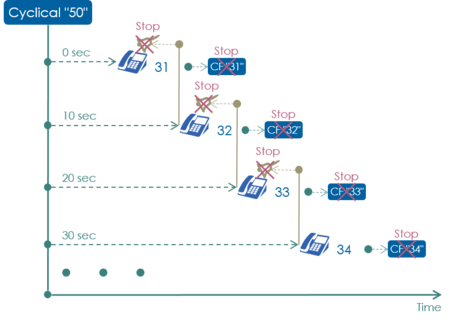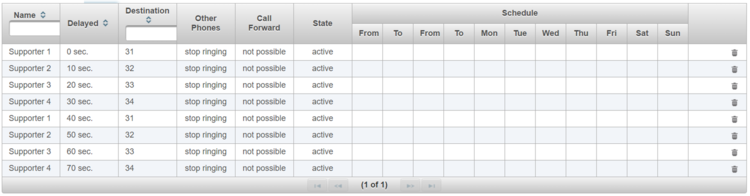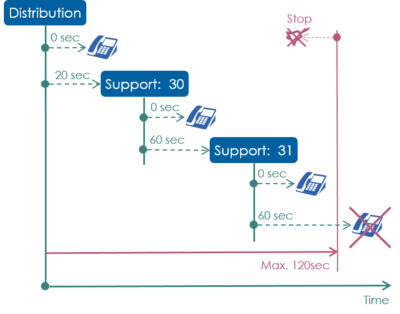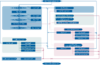VoIP Switch Telefon- & vPBX-Leistungsmerkmale
| Hinweis | Die in diesem Artikel aufgeführten Leistungsmerkmale und/oder Parameter können unter Umständen bei Ihrem Telefonanbieter nicht verfügbar sein. |
|
|
|
|
|
De Fr En |
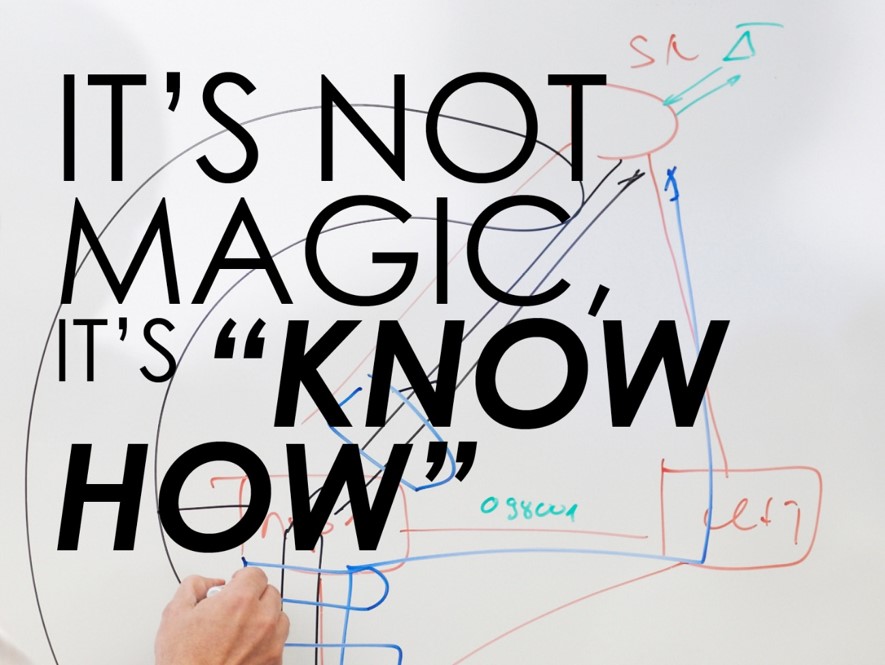
Einführung
Der Telefoniebenutzer, der vPBX-Administrator und der vPBX-Installer finden in diesem Buch detaillierte Informationen über die Telefonie- und vPBX-Leistungsmerkmale.
Contents
- 1 Telefonieleistungsmerkmale via *#-Prozeduren ausführen
- 2 Anwendung der Stimulus-Prozeduren durch den Teilnehmer
- 3 Umleitungen
- 4 Anrufe zurückweisen
- 5 Eigene Telefonnummer anzeigen oder unterdrücken
- 6 Telefonkonferenz
- 7 Anruf heranholen
- 8 Gesprächsaufzeichnung
- 9 Abfrage von Verbindungsinformationen
- 10 Ausschalten aus Anrufverteilungen
- 11 Direkter Anruf auf den persönlichen Anrufbeantworter
- 12 Aufnehmen von eigenen Ansagetexten
- 13 vPBX Anrufverteilung Normal/Nacht/Wochenende
- 14 Login / Logout aus CTI Routing
- 15 Telefonieleistungsmerkmale konfigurieren und ausführen via das AdminCenter User Self-Care GUI
- 16 Die Identität des Teilnehmers
- 17 SIP Anmeldedaten des Teilnehmer-Account
- 18 Die benutzte Sprache festlegen
- 19 Bei Besetzt
- 20 Zuweisen zu einer vPBX Abteilung
- 21 Den Standort des Telefons für Notrufe definieren
- 22 Einschränkung des zugelassenen IP Netzwerkes für SIP Endgeräte
- 23 Einschränkung der zugelassenen IP Netzwerke für SIP Endgeräte mit einem SIP-Profil
- 24 Benutzerkonto auf dem "UCC WebRTC Konferenzservice"
- 25 Gespräche aufzeichnen
- 26 Konfiguration
- 26.1 Wo wird das Leistungsmerkmal konfiguriert
- 26.2 Konfiguration der Parameter
- 26.2.1 Parameter: Name
- 26.2.2 Parameter: Angezeigte Amtsnummer
- 26.2.3 Parameter: Eigene Nummer unterdrücken
- 26.2.4 Parameter: Mobiltelefonnummer
- 26.2.5 Parameter: Domäne
- 26.2.6 Parameter: Authentifizierungsname
- 26.2.7 Parameter: Passwort
- 26.2.8 Parameter: Sprache
- 26.2.9 Parameter: Bei Besetzt
- 26.2.10 Parameter: Ort (für Notrufe)
- 26.2.11 Parameter: Aufzeichnung E-Mail
- 26.2.12 Parameter: Automatisch aufzeichnen
- 26.2.13 Parameter: Network
- 26.2.14 Parameter: SIP-Profil
- 26.2.15 Parameter: Abteilung
- 26.2.16 Parameter: UCC Benutzer
- 27 Der Anrufbeantworter
- 28 Konfiguration
- 28.1 Wo wird das Leistungsmerkmal konfiguriert
- 28.2 Den Anrufbeantworter aktivieren und den PIN konfigurieren
- 28.3 Eine Begrüssung erstellen
- 28.4 Einrichten, dass neue Mitteilung via Email verschickt werden
- 28.5 Der Anrufbeantworter ist voll
- 28.6 Der Anrufbeantworter ohne Aufzeichnungsbeschränkung
- 28.7 Nachricht, wenn keine Mitteilung hinterlassen wurde
- 28.8 Fax empfangen mit Fax-Dienst "Fax-to-Email"
- 28.9 Konfiguration der Parameter
- 28.9.1 Parameter: Aktiv
- 28.9.2 Parameter: Anmelden ohne PIN
- 28.9.3 Parameter: Gesperrt
- 28.9.4 Parameter: Lösche Nachricht wenn E-Mail versandt wurde
- 28.9.5 Parameter: Sende E-Mail wenn keine Nachricht hinterlassen wurde
- 28.9.6 Parameter: Voll
- 28.9.7 Parameter: PIN
- 28.9.8 Parameter: E-Mail
- 28.9.9 Parameter: Format
- 28.9.10 Parameter: Fax Support
- 28.9.11 Parameter: Begrüssung
- 29 Liste aller Mitteilungen
- 30 Eine Mitteilungen abhören oder bearbeiten
- 31 Konfiguration
- 32 Die Konferenz
- 33 Eine Konferenz organisieren
- 34 An einer Konferenz teilnehmen
- 35 Eine ad-hoc Audio-Konferenz mit der *#-Prozedur "Service 71" aufbauen
- 36 Konfiguration
- 36.1 Wo wird das Leistungsmerkmal konfiguriert
- 36.2 Eine Konferenz eröffnen, bearbeiten und löschen
- 36.3 Einen Konferenzteilnehmer eröffnen, bearbeiten und löschen
- 36.4 Konfiguration der Parameter
- 36.4.1 Parameter: Organisator
- 36.4.2 Parameter: UCC Konferenz
- 36.4.3 Parameter: Name
- 36.4.4 Parameter: Raumnummer
- 36.4.5 Parameter: Beginn
- 36.4.6 Parameter: Dauer
- 36.4.7 Parameter: PIN
- 36.4.8 Parameter: Beschreibung
- 36.4.9 Parameter: Ziel
- 36.4.10 Parameter: Name
- 36.4.11 Parameter: E-Mail Adresse
- 36.4.12 Parameter: E-Mail senden
- 37 Zugang und Bedienung des AdminCenter-Account
- 38 Die Zugangsdaten bearbeiten
- 39 Vorgehen bei Verlust der Login-Daten
- 40 Einschränkung der IP Netzwerke für den Zugriff auf das AdminCenter
- 41 Konfiguration
- 41.1 Wo wird das Leistungsmerkmal konfiguriert
- 41.2 Konfiguration der Parameter
- 41.2.1 Parameter: Benutzername
- 41.2.2 Parameter: Passwort
- 41.2.3 Parameter: Neues Passwort
- 41.2.4 Parameter: Neues Passwort bestätigen
- 41.2.5 Parameter: Aktuelles Passwort
- 41.2.6 Parameter: Erneuern des Passworts
- 41.2.7 Parameter: Email
- 41.2.8 Parameter: Netzwerk
- 41.2.9 Parameter: Zugriffsprofil
- 41.2.10 Parameter: Login blockiert
- 42 Einrichten von VoIP-Endgeräten für den Anschluss
- 43 Die Konfigurationsdaten auf das VoIP-Endgerät übertragen
- 44 Das VoIP-Endgerät neu starten
- 45 Den Registrationsstatus kontrollieren
- 46 Support bei Problemen
- 47 Vorgehen bei Verlust kritischer Daten und Missbrauch (Fraud)
- 48 Konfiguration
- 48.1 Wo wird das Leistungsmerkmal konfiguriert
- 48.2 Ein VoIP-Endgerät eröffnen, bearbeiten und löschen
- 48.3 VoIP-Endgeräte konfigurieren und anschliessen
- 48.4 Konfiguration der Parameter
- 48.4.1 Parameter: Telefon
- 48.4.2 Parameter: Passwort für 'admin' / Administrator Passwort
- 48.4.3 Parameter: Benutzername
- 48.4.4 Parameter: Passwort für 'user' / Benutzerpasswort
- 48.4.5 Parameter: MAC
- 48.4.6 Parameter: MAC-Provisionierung
- 48.4.7 Parameter: Basisstation
- 48.4.8 Parameter: Typ
- 48.4.9 Parameter: Wert
- 49 Anrufumleitungen
- 49.1 Unbedingte Anrufumleitung (Call Forward Unconditional CFU)
- 49.2 Anrufumleitung bei besetzt (Call Forwarding Busy CFB)
- 49.3 Anrufweiterleitung, wenn keine Antwort (Call Forward No Reply CFNR)
- 49.4 Anrufumleitung aufgrund einer fehlenden Registrierung (Call Forward Fallback CFF)
- 49.5 Parallelruf (Call Forking CFO)
- 49.6 Anrufumleitungen löschen
- 50 Anrufe zurückweisen
- 51 Konfiguration
- 52 Die Anrufverteilung
- 53 Beispiele von Anrufverteilungen
- 54 Konfiguration
- 54.1 Wo wird das Leistungsmerkmal konfiguriert
- 54.2 Ein Anrufverteilelement eröffnen, bearbeiten und löschen
- 54.3 Konfigurationen des Anrufverteilelements
- 54.3.1 Definieren des Namens
- 54.3.2 Definieren des Ziels
- 54.3.3 Verzögertes Weiterleiten zum Ziel
- 54.3.4 Bereits klingelnde Telefonen läuten lassen oder stoppen
- 54.3.5 Weiterleitungen des neuen Ziels sperren oder zulassen
- 54.3.6 Deaktivieren des Anrufverteilelements
- 54.3.7 Zeitplan für Anrufverteilelemente
- 54.4 Konfiguration der Parameter
- 55 Die Ansage
- 56 Beispiele von Ansagen
- 57 Konfiguration
- 57.1 Wo wird das Leistungsmerkmal konfiguriert
- 57.2 Eine Ansage eröffnen, bearbeiten und löschen
- 57.3 Konfigurationen einer Ansage
- 57.3.1 Definieren des Namens
- 57.3.2 Laden des Ansagetextes
- 57.3.3 Sofortige Weiterleitung zu einem Ziel
- 57.3.4 Wartemusik einspielen
- 57.3.5 Einen Text periodisch abspielen
- 57.3.6 Automatische Aktion, wenn keine Antwort erfolgt
- 57.3.7 Automatische Aktion, wenn das Ziel nicht erreicht werden kann
- 57.3.8 Aktionen aufgrund von Eingaben des Anrufers IVR
- 57.4 Konfiguration der Parameter
- 58 Die Wählregeln
- 59 Konfiguration
- 60 Die Blacklist
- 61 Konfiguration
- 62 Die Verbindungsliste
- 63 Konfiguration
- 64 vPBX-Leistungsmerkmale konfigurieren und ausführen via das AdminCenter User Self-Care GUI
- 65 Die Durchwahl von einer öffentlichen zu einer internen vPBX Telefonnummer (DDI)
- 66 Anzeigen der eigenen Telefonnummer bei der angerufenen Seite (CLIP, CLIR)
- 67 Konfiguration
- 68 Verwalten der internen Telefonnummern
- 69 Erzeugen der internen Telefonnummern
- 70 Erstellung der Durchwahl (DDI)
- 71 Übersicht der registrierten VoIP-Endgeräte
- 72 Konfiguration
- 73 Limitierung der maximalen Anzahl gleichzeitiger Kanäle
- 74 Laden einer Audio-Datei für das Leistungsmerkmal "Musik in Haltung"
- 75 Manuelle Umschaltung der Anrufverteilung "Normal/Nacht/Wochenende"
- 76 Zuweisen eines Zonen-Profils um VoIP Geräte zu konfigurieren
- 77 Einschränkung des zugelassenen IP-Netzwerkes für SIP Endgeräte
- 78 Einschränkung der zugelassenen IP-Netzwerke für SIP-Endgeräte mit einem SIP-Profil
- 79 Amtsausgang für Wahlen ins öffentliche Telefonnetz
- 80 SIP-Anmeldedaten für die öffentlichen vPBX Telefonnummer
- 81 Konfiguration
- 82 Das AdminCenter Benutzerkonto des vPBX Administrators
- 83 Einschränkung der IP Netzwerke für den Zugriff auf das AdminCenter
- 84 Konfiguration
- 84.1 Wo wird das Leistungsmerkmal konfiguriert
- 84.2 Konfiguration der Parameter
- 84.2.1 Parameter: Benutzername
- 84.2.2 Parameter: Aktuelles Passwort
- 84.2.3 Parameter: Neues Passwort
- 84.2.4 Parameter: Neues Passwort bestätigen
- 84.2.5 Parameter: Benutzername
- 84.2.6 Parameter: Passwort
- 84.2.7 Parameter: Erneuern des Passworts
- 84.2.8 Parameter: Sprache
- 84.2.9 Parameter: E-Mail
- 84.2.10 Parameter: Netzwerk
- 84.2.11 Parameter: Zugriffsprofil
- 84.2.12 Parameter: Login blockiert
- 85 Gebührenüberwachung
- 86 Konfiguration
- 87 Benutzung des zentralen vPBX Telefonbuches
- 88 Konfiguration
- 89 Erweiterungen der vPBX
- 90 Konfiguration
- 91 Die Verbindungsliste
- 92 Konfiguration
Telefonieleistungsmerkmale via *#-Prozeduren ausführen
Anwendung der Stimulus-Prozeduren durch den Teilnehmer
Mit der Eingabe von *#-Stimulusprozeduren auf der Tastatur seines Telefons kann der Benutzer verschiedenste Leistungsmerkmale für die Telefonie aktivieren oder desaktivieren.
Die *#-Stimulusprozeduren sind folgendermassen aufgebaut:
| *# <*#-CODE> (*) <PARAMETER_1> * <PARAMETER_2>...(#) |
- *#-Prozedureinleitung:
- * : Aktivierung des Leistungsmerkmal
- # : Desaktivierung des Leistungsmerkmals
- *# : Statusabfrage des Leistungsmerkmals
- <*#-CODE> :
- Zahlen-Code des Leistungsmerkmals
- (*) :
- Optionaler *, um den Zahlen-Code von den Parametern zu trennen. Es wird nur der * eingegeben.
- <PARAMETER_x>:
- Keinen, einen oder mehrere Parameter, z.B. Umleitungsnummer
- * :
- Obligatorischer *, um die Parameter untereinander zu trennen. Es wird nur der * eingegeben.
- (#) :
- Optionales #, um die Eingabe abzuschliessen. Es wird nur der # eingegeben.
Die *#-Stimulusprozeduren werden während der Wahlphase eingegeben:
- Hörer abnehmen
- *#-Stimulusprozeduren gemäss den folgenden Beschreibungen eingeben
- Kontrollieren des quittierenden Sprechtextes, ob die gewünschte Aktion des Leistungsmerkmales getätigt wurde (erfolgt nicht bei jedem Leistungsmerkmal)
Die getätigten Einstellungen werden, wenn möglich mit einem Sprechtext quittiert. Ebenfalls ist es möglich die getätigten Einstellungen im AdminCenter zu überprüfen, zu ändern oder zu löschen.
| Hinweis |
Damit die *#-Stimulusprozeduren funktionieren, muss sichergestellt werden, dass weder das Telefon selber noch eine ggf. vorgeschaltete PBX oder CPE diese *#-Codes herausfiltern und selber interpretieren. |
Es ist möglich dass der Provider dieses VoIP Systems andere *#-Codes benutzt. In diesem Fall kontaktieren Sie ihren Provider, um die gültigen *#-Codes zu erfahren.
Umleitungen
Unbedingte Umleitung (CFU)
Wenn aktiviert, wird diese Umleitung immer durchgeführt!
Das Leistungsmerkmal ist auf der Seite "Anrufumleitung" beschrieben.
| Service 21 & 28 Unbedingte Umleitung (CFU): | *#-Code: | Bemerkung: |
| Aktivierung: | *21(*)<UMLEITUNG> | <UMLEITUNG> ist die Telefonnummer auf welche umgeleitet wird. |
| Anrufumleitung zum Anrufbeantworter: | *28 | |
| Deaktivierung: | #21 | |
| Statusabfrage: | *#21 |
Der Provider kann einen anderen *#-Stimuluscode für diesen Service definiert haben. Informieren Sie sich beim Provider über die gültigen *#-Stimuluscode!
Umleitung, wenn nicht erreichbar (CFNR)
Wenn aktiviert, wird diese Umleitung durchgeführt, wenn nach ca. 14 Sekunden (entspricht ungefähr dreimal klingeln) der Teilnehmer die Verbindung nicht annimmt.
Das Leistungsmerkmal ist auf der Seite "Anrufumleitung" beschrieben.
| Service 61 & 68 Umleitung, wenn nicht erreichbar (CFNR): | *#-Code: | Bemerkung: |
| Aktivierung: | *61(*)<UMLEITUNG> | <UMLEITUNG> ist die Telefonnummer auf welche umgeleitet wird. |
| Anrufumleitung zum Anrufbeantworter: | *68 | |
| Deaktivierung: | #61 | |
| Statusabfrage: | *#61 |
Der Provider kann einen anderen *#-Stimuluscode für diesen Service definiert haben. Informieren Sie sich beim Provider über die gültigen *#-Stimuluscode!
Umleitung, wenn besetzt (CFB)
Wenn aktiviert, wir diese Umleitung durchgeführt, wenn der Teilnehmer bereits besetzt ist.
Das Leistungsmerkmal ist auf der Seite "Anrufumleitung" beschrieben.
| Service 67 & 691 Umleitung, wenn besetzt (CFB): | *#-Code: | Bemerkung: |
| Aktivierung: | *67(*)<UMLEITUNG> | <UMLEITUNG> ist die Telefonnummer auf welche umgeleitet wird. |
| Anrufumleitung zum Anrufbeantworter: | *691 | |
| Deaktivierung: | #67 | |
| Statusabfrage: | *#67 |
Der Provider kann einen anderen *#-Stimuluscode für diesen Service definiert haben. Informieren Sie sich beim Provider über die gültigen *#-Stimuluscode!
Fall Back Umleitung (CFF)
Wenn aktiviert, wir diese Umleitung durchgeführt, wenn sich kein Gerät auf die Telefonnummer bei der Telefonzentrale registriert.
Das Leistungsmerkmal ist auf der Seite "Anrufumleitung" beschrieben.
Folgende Situationen können die Ursache sein, damit diese Umleitung automatisch aktiviert wird:
- Internet-Anschluss funktioniert nicht:
- DSL-, FTTH-Modem defekt oder nicht korrekt angeschlossen
- Lokales IP Netzwerk funktioniert nicht
- Lokale Router, WiLAN, Firewall usw. defekt oder nicht korrekt angeschlossen
- VoIP-Anschlussgeräte funktioniert nicht
- SIP-CPE oder MGCP-Modem defekt oder nicht korrekt angeschlossen
- Haustelefonzentrale oder Telefon funktioniert nicht
- Haustelefonzentrale (TK, PBX) oder Telefon defekt oder nicht korrekt angeschlossen
| Service 22 & 692 Umleitung, wenn nicht angemeldet (CFF): | *#-Code: | Bemerkung: |
| Aktivierung: | *22(*)<UMLEITUNG> | <UMLEITUNG> ist die Telefonnummer auf welche umgeleitet wird. |
| Anrufumleitung zum Anrufbeantworter: | *692 | |
| Deaktivierung: | #22 | |
| Statusabfrage: | *#22 |
Der Provider kann einen anderen *#-Stimuluscode für diesen Service definiert haben. Informieren Sie sich beim Provider über die gültigen *#-Stimuluscode!
Parallelruf
Bei aktiviertem Parallelruf, wird ein ankommender Anruf sowohl auf dem eigenen Telefon als auch auf dem konfigurierten Telefon signalisiert.
Das Leistungsmerkmal ist auf der Seite "Anrufumleitung" beschrieben.
| Service 481 Parallelruf (CFO): | *#-Code: | Bemerkung: |
| Aktivierung: | *481(*)<PARALLEL> | <PARALLEL> ist die Telefonnummer, welche gleichzeitig klingeln soll. |
| Deaktivierung: | #481 | |
| Statusabfrage: | *#481 |
Der Provider kann einen anderen *#-Stimuluscode für diesen Service definiert haben. Informieren Sie sich beim Provider über die gültigen *#-Stimuluscode!
Überprüfen oder löschen aller aktiven Umleitungen
| Warnung |
"*00" löscht auch eine aktive Fall-Back Umleitung CFF, welche mit der *#-Stimulusprozedur eingeschaltet wurde! |
| Service 00 Alle aktiven Umleitungen löschen: | *#-Code: | Bemerkung: |
| Löschen: | *00 | *00 löscht alle Umleitungen, welche mit einer *#-Stimulusprozedur eingeschaltet wurden. |
| Statusabfrage: | *#00 | Mit *#00 kann überprüft werden, ob eine oder mehrere mit *#-Stimulusprozeduren aktivierte Umleitungen ausgeführt werden. |
Der Provider kann einen anderen *#-Stimuluscode für diesen Service definiert haben. Informieren Sie sich beim Provider über die gültigen *#-Stimuluscode!
Anrufe zurückweisen
Ruhe vor dem Telefon (DND)
Wenn dieses Leistungsmerkmal aktiviert ist, hört die anrufende Seite eine entsprechende Ansage, dass die angerufene Seite nicht gestört werden will.
Das Leistungsmerkmal ist auf der Seite "Anrufe zurückweisen" beschrieben.
| Service 26 Ruhe vor dem Telefon: | *#-Code: | Bemerkung: |
| Aktivierung: | *26 | |
| Deaktivierung: | #26 | |
| Statusabfrage: | *#26 |
Der Provider kann einen anderen *#-Stimuluscode für diesen Service definiert haben. Informieren Sie sich beim Provider über die gültigen *#-Stimuluscode!
Anonyme Anrufe zurückweisen
Wenn dieses Leistungsmerkmal aktiviert ist, hört die anrufende Seite eine entsprechende Ansage, dass die angerufene Seite keine anonymen Anrufe entgegennimmt.
Das Leistungsmerkmal ist auf der Seite "Anrufe zurückweisen" beschrieben.
| Service 99 Keine anonymen Anrufe erlauben: | *#-Code: | Bemerkung: |
| Aktivierung: | *99 | |
| Deaktivierung: | #99 | |
| Statusabfrage: | *#99 |
Der Provider kann einen anderen *#-Stimuluscode für diesen Service definiert haben. Informieren Sie sich beim Provider über die gültigen *#-Stimuluscode!
Eigene Telefonnummer anzeigen oder unterdrücken
Eigene Telefonnummer einmalig unterdrücken oder anzeigen
| Service 31 Eigene Telefonnummer für den nächsten Anruf unterdrücken oder anzeigen: | *#-Code: | Bemerkung: |
| Eigene Telefonnummer für den nächsten Anruf unterdrücken (CLIR): | *31(*)<ZIELNUMMER> | Diese Aktion wird nicht durch einen Sprechtext quittiert. |
| Eigene Nummer für den nächsten Anruf anzeigen (CLIP): | #31(*)<ZIELNUMMER> | Diese Aktion wird nicht durch einen Sprechtext quittiert. |
Der Provider kann einen anderen *#-Stimuluscode für diesen Service definiert haben. Informieren Sie sich beim Provider über die gültigen *#-Stimuluscode!
Eigene Telefonnummer immer unterdrücken oder anzeigen
| Service 32 Eigene Telefonnummer permanent unterdrücken: | *#-Code: | Bemerkung: |
| Aktivieren: | *32 | |
| Deaktivieren: | #32 | |
| Statusabfrage: | *#32 |
Der Provider kann einen anderen *#-Stimuluscode für diesen Service definiert haben. Informieren Sie sich beim Provider über die gültigen *#-Stimuluscode!
Telefonkonferenz
Vorbestimmte 3er Konferenz
Eine vorbestimmte Konferenz wird von einem Teilnehmer mittels einer *#-Prozedur Service 71 initiiert. Die Wahl beginnt mit *71 und die Nummer jedes weiteren Teilnehmers wird mit *<NUMMER> angehängt (ausser die eigene Nummer).
Beispiel einer Konferenzaktivierung:
| *71*0123456789*0041234567890 |
Das Leistungsmerkmal ist auf der Seite "Konferenzen" beschrieben.
| Service 71 Vorbestimmte Konferenz: | *#-Code: | Bemerkung: |
| Vorbestimmte 3er Konferenz aufbauen: | *71*<NUMMER_1> *<NUMMER_2> |
Der Provider kann einen anderen *#-Stimuluscode für diesen Service definiert haben. Informieren Sie sich beim Provider über die gültigen *#-Stimuluscode!
Verbinden mit dem Konferenzportal
| Hinweis |
Dieses Leistungsmerkmal funktioniert nur, wenn auf dem VoIP System ein Konferenzportal verfügbar ist! |
Das Leistungsmerkmal ist auf der Seite "Konferenzen" beschrieben.
| Service 72 Konferenzportal: | *#-Code: | Bemerkung: |
| Verbindung zum Konferenzportal aufbauen: | *72 | Auf diese Aktion folgt ein Sprechtext, welcher durch die weiteren Aktionen führt. |
Der Provider kann einen anderen *#-Stimuluscode für diesen Service definiert haben. Informieren Sie sich beim Provider über die gültigen *#-Stimuluscode!
Anruf heranholen
Mit dem Leistungsmerkmal "Anruf heranholen" kann ein Teilnehmer einen Anruf, welcher nicht auf seinem Telfon läutet auf seinem Telefon entgegen nehmen.
| Hinweis |
Dieses Leistungsmerkmal funktioniert nicht mit allen SIP Telefongeräten! |
| Service 76 Anruf heranholen: | *#-Code: | Bemerkung: |
| Anruf heranholen: | *76(*)<NUMMER> | <NUMMER> ist die Telefonnummer des Telefons, welches läutet. |
Der Provider kann einen anderen *#-Stimuluscode für diesen Service definiert haben. Informieren Sie sich beim Provider über die gültigen *#-Stimuluscode!
Gesprächsaufzeichnung
Mit dem Leistungsmerkmal "Anrufaufzeichnung" kann der Benutzer eine Sprachaufzeichnung der eigenen laufenden Verbindung starten, bis die Aufzeichnung gestoppt oder der Anruf beendet wird.
| Hinweis |
Dieses Leistungsmerkmal muss im VoIP-Switch aktiviert sein und eine E-Mail-Adresse des Benutzers muss über das AdminCenter konfiguriert werden. |
| Service 001 Gesprächsaufzeichnung: | *#-Code: | Bemerkung: |
| Starten der Aufzeichnung: | ##1 | ##1 während der Verbindung eingeben. |
| Stoppen der Aufzeichnung: | ##2 | ##2 während der Verbindung eingeben oder die Verbindung beenden. |
Der Provider kann einen anderen *#-Stimuluscode für diesen Service definiert haben. Informieren Sie sich beim Provider über die gültigen *#-Stimuluscode!
Abfrage von Verbindungsinformationen
Abfrage des letzten angekommenen Anrufes und Rückruf
| Service 12 & 16 Abfrage des letzten angekommenen Anrufes: | *#-Code: | Bemerkung: |
| Die Nummer des letzten ankommenden Anrufes: | *16 | Es spiel keine Rolle, ob der Anruf entgegengenommen wurde oder nicht. |
| Rückruf auf die Telefonnummer des letzten ankommenden Anrufes: | *12 |
Der Provider kann einen anderen *#-Stimuluscode für diesen Service definiert haben. Informieren Sie sich beim Provider über die gültigen *#-Stimuluscode!
Abfrage des letzten gemachten Anrufes und Rückruf
| Service 11 & 15 Abfrage des letzten gemachten Anrufes: | *#-Code: | Bemerkung: |
| Die Nummer des letzten getätigten Anrufes: | *15 | Es spiel keine Rolle, ob der Anruf entgegengenommen wurde oder nicht. |
| Rückruf auf die Telefonnummer des letzten getätigten Anrufes: | *11 |
Der Provider kann einen anderen *#-Stimuluscode für diesen Service definiert haben. Informieren Sie sich beim Provider über die gültigen *#-Stimuluscode!
Abfrage der Nummer dieses Anschlusses
| Service 14 Abfrage der Nummer dieses Anschlusses: | *#-Code: | Bemerkung: |
| Die Nummer dieses Anschlusses: | *14 |
Der Provider kann einen anderen *#-Stimuluscode für diesen Service definiert haben. Informieren Sie sich beim Provider über die gültigen *#-Stimuluscode!
Ausschalten aus Anrufverteilungen
Ist ein Teilnehmer als Ziel einer Anrufverteilung konfiguriert, kann er diese Anrufverteilung temporär desaktivieren (suspendieren).
Beispiel:
- Ein Supporter mit der vPBX internen Nummer 30 möchte temporär keine Support-Anrufe erhalten. Die vPBX interne Nummer "11” sei die Nummer der Support-Anrufverteilung.
- Der Supporter wählt vom Telefonapparat mit Nummer 30 aus:
| *4911 |
| Service 49 Ein- und Ausschalten aus Distributionsgruppen: | *#-Code: | Bemerkung: |
| Temporäres Ausschalten dieser Telefonnummer aus einer Anrufverteilung: | *49(*)<NUMMER_DIST> | <NUMMER_DIST>: Telefonnummer der Distributionsgruppe |
| Wieder einschalten in dieser Telefonnummer eine Anrufverteilung: | #49(*)<NUMMER_DIST> | |
| Temporäres Ausschalten dieser Telefonnummer aus allen Anrufverteilungen: | *49 | |
| Wieder einschalten dieser Telefonnummer in alle Anrufverteilungen: | #49 |
Der Provider kann einen anderen *#-Stimuluscode für diesen Service definiert haben. Informieren Sie sich beim Provider über die gültigen *#-Stimuluscode!
Direkter Anruf auf den persönlichen Anrufbeantworter
| Service 86 Direkter Anruf auf den persönlichen Anrufbeantworter: | *#-Code: | Bemerkung: |
| Verbindet vom eigenen Telefonapparat aus direkt zum persönlichen Anrufbeantworter: | *86 | Auf diese Aktion folgt ein Sprechtext, welcher durch die weiteren Aktionen führt. |
Der Provider kann einen anderen *#-Stimuluscode für diesen Service definiert haben. Informieren Sie sich beim Provider über die gültigen *#-Stimuluscode!
Aufnehmen von eigenen Ansagetexten
Eigene Ansagetexte können via das eigene Telefon aufgezeichnet werden. Diese Ansagetexte können später in eigenen Anrufverteilungen verwendet werden.
Das Leistungsmerkmal ist auf der Seite "Sprachportal für Ansagen und Anruferinteraktionen IVR" beschrieben.
| Service 88 Aufnahmen eines eigenen Ansagetextes: | *#-Code: | Bemerkung: |
| Verbindet vom eigenen Telefonapparat aus direkt zum Sprachportal zur Aufnahme von Ansagen.: | *88(*)<ANNOUNCEMENT_ID> | Auf diese Aktion folgt ein Sprechtext, welcher durch die weiteren Aktionen führt. <ANNOUNCEMENT_ID> wird im AdminCenter angezeigt, siehe Seite "Sprachportal für Ansagen und Anruferinteraktionen IVR" . |
Der Provider kann einen anderen *#-Stimuluscode für diesen Service definiert haben. Informieren Sie sich beim Provider über die gültigen *#-Stimuluscode!
vPBX Anrufverteilung Normal/Nacht/Wochenende
Diese *#-Codes verändern das Verhalten der "Anrufverteilung" einer vPBX.
| Service 980 Anrufverteilung Normal/Nacht/Wochenende: | *#-Code: | Bemerkung: |
| Aktiviere die "Normal" Anrufverteilung: | *980 | Damit können aktivierte Nach/Wochenendschaltungen vorzeitig desaktiviert werden. |
| Aktiviere die "Nacht" Anrufverteilung: | *981 | |
| Aktiviere die "Wochenende" Anrufverteilung: | *982 |
Der Provider kann einen anderen *#-Stimuluscode für diesen Service definiert haben. Informieren Sie sich beim Provider über die gültigen *#-Stimuluscode!
Login / Logout aus CTI Routing
| Hinweis |
Es muss ein externer CTI Contoller zu Verfügung stehen, damit dieser *#-Stimuluscode zur Verfügung steht. |
| Service 27 Login/Logout des Telefons vom CTI Controller. : |
*#-Code: | Bemerkung: |
| Login: | *27 | |
| Logout: | #27 | |
| Statusabfrage: | *#27 |
Der Provider kann einen anderen *#-Stimuluscode für diesen Service definiert haben. Informieren Sie sich beim Provider über die gültigen *#-Stimuluscode!
Telefonieleistungsmerkmale konfigurieren und ausführen via das AdminCenter User Self-Care GUI
Die Identität des Teilnehmers
Diverse Informationen über die Identität des Teilnehmers können auf die angerufene Seite übertragen werden. Diese Informationen können je nach Möglichkeiten des Endgerätes auf der angerufenen Seite angezeigt werden.
Folgende Einstellungen sind möglich, um die Anzeige der eigenen Identität zu beeinflussen:
- Es kann ein "Name" für die Telefonnummer dieses Teilnehmer-Account definiert werden, z.B. den persönlichen Namen oder Firmenname. Diese Information wird als Beschreibung der Telefonnummer benutzt und als "Anzeige-Name" an die angerufene Seite übertragen.
- Hinweis für Teilnehmern einer vPBX:
- Der Name wird nur innerhalb der vPBX übertragen. Bei Anfrufen ins öffentliche Telefonienetzwerk wird der Namen nicht übertragen.
- Bei "Angezeigte Amtsnummer" wird die öffentliche Telefonnummer, welche zur angerufenen Seite übertragen wird angezeigt.
- Hinweis für Teilnehmern einer vPBX:
- Hier kann eine andere öffentliche vPBX Telefonnummer zur Anzeige ausgewählt werden.
- Beispiel:
- Die Mitarbeiter des Support wollen nicht ihre direkte öffentliche Telefonnummer angezeigt haben, sondern die offizielle Support-Telefonnummer der Firma.
- Bei "Eigene Nummer unterdrücken" kann konfiguriert werden, wie die übertragene Telefonnummer dargestellt werden soll:
- "Nicht verändern":
- Die vom Telefon oder vPBX gelieferte Telefonnummer des Anrufers wird unverändert übertragen.
- "Ja":
- Die Telefonnummer wird immer unterdrückt (CLIR). Dies entspricht einem anonymen Anruf.
- "Nein":
- Die Telefonnummer wird immer angezeigt (CLIP)
- In "Mobiltelefonnummer" kann die mobile Telefonnummer des Teilnehmers konfiguriert werden. Die mobile Telefonnummer wird für diverse Leistungsmerkmale benötigt, z.B. "Call Through" in der "an IP-Phone" mobile App.
SIP Anmeldedaten des Teilnehmer-Account
Es besteht die Möglichkeit die SIP Anmeldedaten (SIP Credentials) "Domäne", "Authentifizierungsname" und "Passwort" für die Telefonnummer zu ändern.
| Hinweis |
Die SIP Anmeldedaten müssen auf die assoziierten SIP Endgeräte synchronisiert werden! |
| Warnung |
|
Die benutzte Sprache festlegen
Grundsätzlich wird für die angewendete Sprache diverser Leistungsmerkmale die Grundeinstellung der Telefonzentrale benutzt.
Die benutzte Sprache kann bei Bedarf bei Parameter "Sprache" angepasst werden und gilt für folgende Leistungsmerkmale:
- Das AdminCenter Web GUI
- Die Standardansagen des persönlichen Anrufbeantworters
- Die Standardinformationen der Telefonzentrale, z.B. bei aktiver "Ruhe vor dem Telefon"
Bei Besetzt
Ist der Teilnehmer in einer Verbindung wird einem weiteren Anrufenden normalerweise besetzt signalisiert.
Es können nun aber mehrere VoIP Endgeräte an einer Telefonnummer registriert sein. Es ist deshalb möglich unterschiedliche Verhalten bei Anklopfen (Call Waiting CW) "Bei Besetzt" zu konfigurieren:
- "Besetzt signalisieren":
- Ankommende Anrufe werden sofort zurückgewiesen, wenn der Teilnehmer bereits eine Verbindung hat.
- "Anklopfen, besetzt wenn ein Gerät zurückweist"
- Allen Geräten wird der neue Anruf angeboten, wenn eines zurückweist wird dem Anrufenden besetzt signalisiert.
- "Anklopfen, besetzt wenn alle Geräte zurückweisen"
- Allen Geräten wird der neue Anruf angeboten, wenn alle zurückweisen wird dem Anrufenden besetzt signalisiert.
Zuweisen zu einer vPBX Abteilung
Wenn eine vPBX in mehrere Abteilungen aufgeteilt ist, dann kann eine interne Telefonnummer einer "Abteilung" zugewiesen werden.
Eine Abteilung kann benutzt werden um:
- SMS an alle Teilnehmer dieser Abteilung schicken (Ein SMS-Dienst muss für dieses Telefonsystem eingerichtet sein)
Den Standort des Telefons für Notrufe definieren
Bei einem Notruf des Teilnehmers, z.B. zu 112, vermittelt die Telefonzentrale den Anruf zum örtlich nächstgelegenen Notfallzentrum.
Damit die Telefonzentrale das örtlich nächstgelegene Notfallzentrum finden kann, muss im Parameter "Ort (für Notrufe)" der Standort des Telefons konfiguriert werden. Ohne Konfiguration wird das Standartnotrufzentrum der Telefonzentrale benutzt.
Benutzungshinweis zur Konfiguration des Parameter "Ort (für Notrufe)" :
Da möglicherweise mehrere tausend Standorte zur Verfügung stehen, ist eine vollständige Auswahlliste ungünstig.
Das Eingabefeld funktioniert deshalb wie eine Suchmaske. Werden Buchstaben und/oder Ziffern (z.B. einer Gemeinde) eingegeben, werden alle Standorte aufgelistet, zu welchen die Eingabe passt. Wenn der zutreffende Standort angezeigt wird kann dieser selektiert werden.
Einschränkung des zugelassenen IP Netzwerkes für SIP Endgeräte
Mit diesem Leistungsmerkmal ist es möglich ein IP Netzwerk zu definieren, aus welchem sich SIP Endgeräte bei diesem Benutzerkonto registrieren dürfen. Registrationsversuche von SIP Endgeräten aus anderen IP Netzwerken werden zurückgewiesen.
Das IP Subnetz wird durch den Parameter "Netzwerk" bestimmt. Es können, getrennt durch Kommas, mehrere IP Subnetze definiert werden.
Beispiel:
- 172.1.1.0/24,192.168.10.0/24
Einschränkung der zugelassenen IP Netzwerke für SIP Endgeräte mit einem SIP-Profil
Mit diesem Leistungsmerkmal ist es möglich mittels eines SIP-Profils eine Liste von IP Netzwerken zu definieren, aus welchem sich SIP Endgeräte bei diesem Benutzerkonto registrieren dürfen. Registrationsversuche von SIP Endgeräten aus anderen IP Netzwerken werden zurückgewiesen.
Der Provider stellt die "SIP-Profile" zur Verfügung. Prüfen Sie mit dem Provider, welche IP-Netzwerke zu einem SIP-Profil zugeordnet sind.
Benutzerkonto auf dem "UCC WebRTC Konferenzservice"
| Hinweis |
Dieses Leistungsmerkmal steht nur dann zur Verfügung, wenn auf dem VoIP System der "UCC WebRTC Konferenzservice" eingerichtet ist. |
Der Benutzer kann hier festlegen, ob für ihn ein UCC-Benutzerkonto auf dem "UCC WebRTC Konferenzservice" aktiviert ist. Wenn das UCC-Benutzerkonto aktiv ist, kann der Benutzer nebst den normalen Audio-Konferenzen auch "UCC WebRTC Konferenzen" initiieren.
Für das Login auf dem Benutzerkonto des "UCC WebRTC Konferenzservice" werden der Benutzername (Email-Adresse) und Passwort des AdminCenter-Konto benutzt.
Gespräche aufzeichnen
Dieses Leistungsmerkmal erlaubt es dem Teilnehmer seine Gespräche aufzuzeichnen und als Audio-Datei an eine definierbare Email Adresse zu schicken.
Das Leistungsmerkmal ist aktiviert, wenn der Parameter "Aufzeichnung E-Mail" konfiguriert ist.
Die Aufzeichnung eines Gespräches kann folgendermassen gestartet werden:
- Der Teilnehmer drückt während dem Gespräch auf seinem SIP Telefon eine entsprechend konfigurierte Taste.
- Hinweis: Nicht alle SIP Telefone unterstützen dieses Leistungsmerkmal mit einer konfigurierbaren Taste.
- der Teilnehmer gibt während dem Gespräch auf seinem Telefon folgende *#-Prozedur ein:
- ##1 : Aufzeichnung starten
- ##0 : Aufzeichnung stoppen
- Hinweis: DTMF muss auf dem Telefon aktiv sein!
- Alle Gespräche dieses Teilnehmers werden automatisch aufgezeichnet, wenn der Parameter "Automatisch aufzeichnen" aktiviert ist.
Konfiguration
Wo wird das Leistungsmerkmal konfiguriert
Als vPBX Administrator:
-
 Register "Teilnehmer xx"
Register "Teilnehmer xx"
-
 Register "Konto"
Register "Konto"
-
Als Teilnehmer:
-
 Register "Konto"
Register "Konto"
Konfiguration der Parameter
Parameter: Name
| Beschreibung: | Definiert einen beliebigen Namen zur Beschreibung der Telefonnummer.
Diese Information wird innerhalb der vPBX als "Display Name" übertragen und kann von einem angerufenen SIP Endgerät angezeigt werden. |
| Konfiguration: | Konfigurationstext:
|
| Grundwert: | Leer |
| Version: | AdminCenter V5.7 |
Parameter: Angezeigte Amtsnummer
| Beschreibung: | Definiert, welche öffentliche Telefonnummer (CLIP) der vPBX auf der angerufenen Seite im öffentlichen Telefonienetzwerk angezeigt werden soll. |
| Konfiguration: | Selektionsmenu:
|
| Grundwert: | Öffentliche vPBX Telefonnummer mit Durchwahl auf diese interne Telefonnummer |
| Version: | AdminCenter V5.7 |
Parameter: Eigene Nummer unterdrücken
| Beschreibung: | Definiert, welche Telefonnummer bei abgehenden Verbindungen auf der angerufenen Seite angezeigt werden soll:
|
| Konfiguration: | Selektionsmenu:
|
| Grundwert: | Nicht verändern |
| Version: | AdminCenter V5.7 |
Parameter: Mobiltelefonnummer
| Beschreibung: | Definiert die dem Teilnehmer zugeordnete mobile Telefonnummer. Die mobile Telefonnummer muss in in der internationalen Form eingegeben werden, z.B.
|
| Konfiguration: | |
| Grundwert: | |
| Version: | AdminCenter V6.4 |
Parameter: Domäne
| Beschreibung: | SIP Domäne, bei welcher sich das SIP Endgerät registrieren muss. |
| Konfiguration: | Konfigurationstext:
|
| Grundwert: | |
| Version: | AdminCenter V5.7 |
Parameter: Authentifizierungsname
| Beschreibung: | Definiert den SIP Authentisierungsname für das SIP Endgerät, welches sich für diese Telefonnummer registrieren soll. | ||
| Konfiguration: | Konfigurationstext:
| ||
| Grundwert: | |||
| Version: | AdminCenter V5.7 |
Parameter: Passwort
| Beschreibung: | SIP Passwort für das SIP Endgerät, welches sich für die interne vPBX Telefonnummer registrieren soll. | ||
| Konfiguration: | Konfigurationstext:
| ||
| Grundwert: | |||
| Version: | AdminCenter V5.7 |
Parameter: Sprache
| Beschreibung: | Definiert, welche Sprache benutzt werden soll für:
|
| Konfiguration: | Selektionsmenu:
|
| Grundwert: | |
| Version: | AdminCenter V5.7 |
Parameter: Bei Besetzt
| Beschreibung: | Definiert, ob während einem aktiven Gespräch ein weiterer ankommender Anruf mit einem Aufmerksamkeitston signalisiert und wie dem Anrufenden signalisiert werden soll.
|
| Konfiguration: | Selektionsmenu:
|
| Grundwert: | Anklopfen, besetzt wenn ein Gerät zurückweist |
| Version: | AdminCenter V6.4 |
Parameter: Ort (für Notrufe)
| Beschreibung: | Definiert den Standort des Telefons für Notrufe, z.B. 112.
| ||
| Konfiguration: | Konfigurationstext:
Benutzungshinweis: Die Eingabe funktioniert wie eine Suchmaske. Werden Buchstaben und/oder Ziffern (z.B. einer Gemeinde) eingegeben, werden alle Standorte aufgelistet, zu welchen die Eingabe passt. Wenn der zutreffende Standort angezeigt wird kann dieser selektiert werden. | ||
| Grundwert: | Leer | ||
| Version: | AdminCenter V5.7 |
Parameter: Aufzeichnung E-Mail
| Beschreibung: | Definiert, an welche Email-Adresse die Audio-Datei mit dem aufgezeichneten Gespräch geschickt wird.
Wenn keine Email-Adresse eingetragen ist, ist das Leistungsmerkmal nicht aktiviert! |
| Konfiguration: | Konfigurationstext:
|
| Grundwert: | Leer |
| Version: | AdminCenter V5.7 |
Parameter: Automatisch aufzeichnen
| Beschreibung: | Definiert, ob alle Gespräche dieses Teilnehmers automatisch aufgezeichnet werden sollen. Die einzelnen Gespräche werden als Audio-Datei an die definierte Email-Adresse geschickt. |
| Konfiguration: | Selektionsknopf: |
| Grundwert: | Nicht aktiviert |
| Version: | AdminCenter V5.8 |
Parameter: Network
| Beschreibung: | Definiert, aus welchem IP Netzwerkbereich (IP Subnetz) sich SIP Geräte bei diesem Benutzerkonto anmelden dürfen.
Das Netzwerk wird bestimmt durch die IP Adresse des Subnetzes und der zugehörigen Subnetzmaske. Es können, getrennt durch Kommas, mehrere IP Subnetze definiert werden.
|
| Konfiguration: | Konfigurationstext:
|
| Grundwert: | Leer |
| Version: | AdminCenter V6.2 |
Parameter: SIP-Profil
| Beschreibung: | Definiert ein SIP-Profil, welches eine Liste von IP-Netzwerken enthält, aus welchem sich SIP Geräte bei diesem Benutzerkonto anmelden dürfen.
Prüfen Sie mit dem Provider, welche IP-Netzwerke zu einem SIP-Profil zugeordnet sind. |
| Konfiguration: | Selektionsmenu:
|
| Grundwert: | Leer |
| Version: | AdminCenter V6.2 |
Parameter: Abteilung
| Beschreibung: | Definiert eine vPBX Abteilung für diese Telefonnummer. |
| Konfiguration: | Selektionsmenu:
|
| Grundwert: | Leer |
| Version: | AdminCenter V6.4 |
Parameter: UCC Benutzer
| Beschreibung: | Definiert, dass der Benutzer ein UCC-Benutzerkonto auf dem "UCC WebRTC Konferenzservice" hat.
Das UCC-Konto wird automatisch auf dem "UCC WebRTC Konferenzservice" generiert. Danach kann der Benutzer "UCC WebRTC Konferenzen" initiieren. |
| Konfiguration: | Selektionsknopf: |
| Grundwert: | Nicht aktiviert |
| Version: | AdminCenter V6.8 |
Der Anrufbeantworter
Eigenschaften des Anrufbeantworter
Der persönliche Anrufbeantworter kann Anrufe entgegen nehmen, welche nicht vom Angerufenen beantworten werden. Die Nachrichten werden aufgezeichnet und können jederzeit abgehört werden.
Ihr persönlicher Anrufbeantworter bietet folgende Leistungsmerkmale:
- Aktivierung des persönlichen Anrufbeantworters aufgrund von Anrufweiterleitungen für:
- Alle ankommenden Anrufe
- Ankommende Anrufe, wenn niemand abnimmt
- Ankommende Anrufe bei besetzt
- Alle ankommenden Anrufe, wenn der Anschluss nicht funktioniert
-
- Eine Standardbegrüssung ohne Ansage der Rufnummer
- Eine persönliche Begrüssung
- Den PIN (Passwort) ändern
- Rückruf per Tastendruck
- Der Empfang einer neuen Nachricht wird auf dem Telefon angezeigt (WMI Protokoll)
- Übermitteln von neuen Nachrichten per Email
- Die Nachricht kann automatisch gelöscht werden, wenn sie per Email übermittelt wurde.
- Eine Benachrichtigung per Email schicken, auch wenn der Anrufende keine Nachricht hinterlassen hat.
-
- Ein Fax kann empfangen werden und als PDF-Datei mittels Email an den Benutzer übermittelt werden.
Verhalten des persönlichen Anrufbeantworters:
- Der persönliche Anrufbeantworter wartet nach einer Aufforderung 4 Sekunden auf eine Eingabe des Benutzers.
- Erfolgt keine Eingabe des Benutzers wird das aktuelle Menu endlos wiederholt.
- Wird auf eine Aufforderung eine nicht angegebene Ziffer gedrückt so wird das aktuelle Menu endlos wiederholt.
- Wird ein falsches PIN (Passwort) eingegeben, so erfolgt eine erneute Aufforderung zur Eingabe des Passwortes. Nach vier falschen Passworteingaben wird der persönliche Anrufbeantworter für fünf Minuten gesperrt.
Eckdaten des Anrufbeantworter
Folgende Eckdaten gelten für den Anrufbeantworter:
- Es gibt keine Limitierung der Anzahl gespeicherter Nachrichten
- Die maximale Länger einer Nachricht beträgt 5 Minuten
- Die maximale Aufnahmedauer des Anrufbeantworters beträgt 5 Minuten
-
- Speicherzeiten für Nachrichten:
- Neue nicht abgehörte Nachrichten: 15 Tage
- Abgehörte Nachrichten: 3 Tage
- Gespeicherte Nachrichten: 24 Tage
- Speicherzeiten für Nachrichten:
| Hinweis |
Diese Werte können auf diesem Telefonsystem abweichen. Informieren Sie sich bei ihrem Provider über die genauen Werte. |
Den Anrufbeantworter benutzen
Damit ein Anrufer eine Mitteilung hinterlassen kann sind folgende Bedingungen nötig:
- Der Anrufbeantworter muss eingerichtet sein (siehe unten)
- Der Anrufbeantworter muss Ziel einer "Umleitung" oder "Anrufverteilung" sein
Sind diese Bedingungen erfüllt werden ankommende Anrufe auf den Anrufbeantworter umgeleitet. Der Anrufende kann nach erfolgter Begrüssung eine Mitteilung hinterlassen.
Der Teilnehmer kann auf unterschiedliche Arten die Mitteilungen abhören .
Wie Mitteilungen abgehört werden können
Der Teilnehmer kann Mitteilungen auf folgende Arten abhören:
- Via AdminCenter Seite "Mitteilungen auf dem Anrufbeantworter"
- Via Email wird die Mitteilung als Audio-Datei dem Teilnehmer zugeschickt
- Von seinem eigenen Telefonanschluss aus die *86 wählen
- Von einem beliebigen Telefon aus dem öffentlichen Telefonienetz:
- In nationalen Telefonsystemen mit spezieller Vorwahl für den Anrufbeantworter:
- in der Schweiz: 086 + eigene öffentliche Rufnummer, z.B.: 0860123456789
- Das Wahlverfahren des nationalen Telefonsystems anwenden
- Von einem beliebigen Telefon aus das VoiceMail-Portal der Telefonzentrale oder vPBX anrufen und von dort aus mit dem Anrufbeantworter verbinden.
| Hinweis |
Orientieren Sie sich bei Ihrem Provider oder vPBX Administratoren, wie der Anrufbeantworter von Ihrem Anschluss oder aus dem öffentlichen Telefonienetzwerk erreicht werden kann. |
Den Anrufbeantworter entsperren
Nach mehrmaligen falschen Eingaben des PIN wird der Zugang zum Anrufbeantworter aus Sicherheitsgründen blockiert. Mitteilungen von Anrufenden werden jedoch immer noch aufgezeichnet.
Der Teilnehmer, vPBX Administrator oder Provideradministrator/-operator kann den Anrufbeantworter entsperren:
- Den Parameter "Gesperrt" auf "Nicht aktiviert" stellen
Konfiguration
Wo wird das Leistungsmerkmal konfiguriert
Als vPBX Administrator:
-
 Register "Teilnehmer xx"
Register "Teilnehmer xx"
-
 Register "Einstellungen"
Register "Einstellungen"
-
-
 Register "Anrufbeantworter"
Register "Anrufbeantworter"
-
Als Teilnehmer:
-
 Register "Einstellungen"
Register "Einstellungen"
-
 Register "Anrufbeantworter"
Register "Anrufbeantworter"
-
Den Anrufbeantworter aktivieren und den PIN konfigurieren
Damit der Anrufbeantworter benutzt werden kann, muss er eingeschaltet werden:
- Den Anrufbeantworter bei Parameter "Aktiv" einschalten
Um mit einem Telefon die Nachrichten abzuhören oder Konfigurationen vorzunehmen, muss der PIN (Personal Identification Number PIN) als Passwort konfiguriert werden:
- Den "PIN" für eine Anmeldung eingeben
- Festlegen, ob bei einem Aufruf vom eigenen Anschluss aus ein "Anmelden ohne PIN" erlaubt ist.
Eine Begrüssung erstellen
Die Standardbegrüssung kann durch eine eigene Begrüssung ersetzt werden.
Eine Begrüssung kann auf zwei Arten erstellt werden:
- Aufnehmen einer Begrüssung via Telefon:
- Es wird von einem Telefon aus eine Verbindung zum Anrufbeantworter aufgebaut. Das Vorgehen ist identisch wie zum Abhören einer Mitteilung .
- Während die Begrüssung abgespielt wird die * Taste drücken. Entweder wird nun direkt das Hauptmenu vorgesprochen oder zuerst die Eingabe des PIN und einem abschliessendem # verlangt: * <PIN> #
- Mit drücken der * Taste wird ins Menu Einstellungen gewechselt, wo die Begrüssung aufgenommen, überprüft oder auch gelöscht werden kann.
- Laden einer Audio-Datei via AdminCenter:
- Die Begrüssung muss mit einem externen Gerät aufgenommen und in einer Audio-Datei abgespeichert werden. Die Audio-Datei muss im Format WAV (PCM-codiert) oder MP3 erstellt sein!
- Die Audio-Datei bei "Begrüssung" via Schaltfläche [ Erstellen ] und Schaltfläche [ + Datei auswählen … ] selektieren und uploaden.
- Hinweis:
Die Audio-Datei muss so abgelegt sein, dass sie vom benutzten Web Browser aus erreichbar ist.
- Hinweis:
Einrichten, dass neue Mitteilung via Email verschickt werden
Wenn neu aufgenommene Mitteilungen mittels Email verschickt werden sollen, dann sind folgende Einstellungen nötig:
Die Email enthält Informationen über die Empfangszeit, Absender und im Anhang die Meldung als Audio-Datei. Die Mitteilungen bleiben auf dem Anrufbeantworter erhalten und können weiterhin via Telefon oder AdminCenter abgehört werden.
Der Anrufbeantworter ist voll
Der Anrufbeantworter zeigt mit "Voll" an, wenn der zur Verfügung stehende Speicherplatz für Mitteilungen voll ist. Wenn der Anrufbeantworter voll ist werden keine weiteren Mitteilungen aufgezeichnet. Alte oder lange Mitteilungen können auf der Seite "Nachrichten" gelöscht werden.
Der Anrufbeantworter ohne Aufzeichnungsbeschränkung
Es kann mit der Aktivierung von "Lösche Nachricht wenn E-Mail versandt wurde" ein Anrufbeantworter ohne Aufzeichnungsbeschränkung erstellt werden. Eine neue Mitteilung wird wird sofort an die definierte Email-Adresse geschickt und danach automatisch im Anrufbeantworter gelöscht. Die Mitteilung erscheint nicht in der Liste der "Nachrichten" !
Nachricht, wenn keine Mitteilung hinterlassen wurde
Es kann mit der Aktivierung von "Sende E-Mail wenn keine Nachricht hinterlassen wurde" konfiguriert werden, dass an die definierte E-Mail-Adresse eine Nachricht geschickt wird, wenn der Anrufer keine Mitteilung hinterlassen hat.
Fax empfangen mit Fax-Dienst "Fax-to-Email"
Dem Anrufbeantworter ist der Fax-Dienst "Fax-to-Email" angegliedert. Bei aktiviertem "Fax-zu-Email" kann der Anrufbeantworter erkennen, wenn ein ankommender Anruf eine Fax-Übertragung ist. Wird ein ankommender Anruf als Fax erkannt, so werden die übermittelten Daten in eine PDF-Datei umgewandelt und per Email an die Email Adresse des Anrufbeantworters geschickt.
Der Fax-Dienst kann Fax "inband G.711" oder "outband T.38" codiert empfangen.
Damit der Fax-Dienst benutzt werden kann, müssen folgenden Konfigurationen getätigt werden:
- Den Anrufbeantworter bei Parameter "Aktiv" einschalten
- Den Parameter "Fax Support" konfigurieren mit:
- "Nur Fax"
- Es werden nur Fax-Verbindungen bearbeitet (Sprachmitteilungen werden ignoriert).
- oder
- "Automatisch"
- Der Fax-zu-Email Dienst erkennt automatisch, ob ein Fax oder eine Sprachmitteilung empfangen wird und bearbeitet die Verbindung entsprechend.
- eine Email Adresse konfigurieren
- Der Anrufbeantworter muss Ziel einer "Umleitung" oder "Anrufverteilung" sein
Konfiguration der Parameter
Parameter: Aktiv
| Beschreibung: | Definiert, ob der Anrufbeantworter ein- oder ausgeschaltet ist. |
| Konfiguration: | Selektionsknopf: |
| Grundwert: | Aktiviert |
| Version: | AdminCenter V5.7 |
Parameter: Anmelden ohne PIN
| Beschreibung: | Definiert, dass kein PIN eingegeben werden muss, wenn vom Telefon des eigenen Anschlusses auf den eigenen Anrufbeantworters angerufen und verbunden wird. |
| Konfiguration: | Selektionsknopf: |
| Grundwert: | Aktiviert |
| Version: | AdminCenter V5.7 |
Parameter: Gesperrt
| Beschreibung: | Entsperren des Anrufbeantworters
Eine Blockierung tritt auf, z.B. nach mehrfacher falscher Eingabe des PIN. |
| Konfiguration: | Selektionsknopf: |
| Grundwert: | Nicht aktiviert |
| Version: | AdminCenter V5.7 |
Parameter: Lösche Nachricht wenn E-Mail versandt wurde
| Beschreibung: | Definiert, dass eine Mitteilung automatisch gelöscht wird nachdem sie an die definierte Email-Adresse geschickt wurde. |
| Konfiguration: | Selektionsknopf: |
| Grundwert: | Nicht aktiviert |
| Version: | AdminCenter V6.10 |
Parameter: Sende E-Mail wenn keine Nachricht hinterlassen wurde
| Beschreibung: | Definiert, dass eine Nachricht an die definierte Email-Adresse geschickt wird, wenn der Anrufende keine Mitteilung hinterlässt. |
| Konfiguration: | Selektionsknopf: |
| Grundwert: | Nicht aktiviert |
| Version: | AdminCenter V6.10 |
Parameter: Voll
| Beschreibung: | Zeigt an, ob die Speicherkapazität des Anrufbeantworters aufgebraucht ist.
Die Selektionsbox ist selektiert, wenn der Anrufbeantworter voll ist. |
| Konfiguration: | - |
| Grundwert: | - |
| Version: | AdminCenter V6.5 |
Parameter: PIN
| Beschreibung: | Definiert den PIN (Personal Identification Number PIN, Passwort) des Anrufbeantworters.
| ||
| Konfiguration: | Konfigurationstext:
| ||
| Grundwert: | Zufallsziffern | ||
| Version: | AdminCenter V5.7 |
Parameter: E-Mail
| Beschreibung: | Definiert die Email-Adresse, an welche neue Mitteilungen vom Anrufbeantworter geschickt werden.
Die Mitteilung kann als Audio-Datei dem Email im Anhang angehängt sein. |
| Konfiguration: | Reguläre Email-Adresse |
| Grundwert: | |
| Version: | AdminCenter V5.7 |
Parameter: Format
| Beschreibung: | Definiert das Aufzeichnungsformat der Audio-Datei einer Mitteilung.
Diese Audio-Datei kann dem Email im Anhang angehängt sein. Wählbare Formate der Audio-Datei:
|
| Konfiguration: | Selektionsmenu:
|
| Grundwert: | wav |
| Version: | AdminCenter V5.7 |
Parameter: Fax Support
| Beschreibung: | Definiert, ob Fax-zu-Email Dienst aktiviert ist.
Wird ein Fax empfangen, wird dieser als PFD-Datei an die definierte Email-Adresse des Anrufbeantworters geschickt. Wählbares Verhalten der Anrufbeantworters:
|
| Konfiguration: | Selektionsmenu:
|
| Grundwert: | Nein |
| Version: | AdminCenter V5.7 |
Parameter: Begrüssung
| Beschreibung: | Es kann via die Schaltfläche [ Erstellen ] eine eigene Audio-Datei als eine Begrüssung geladen werden.
Die Audio-Datei muss im Format WAV (PCM-codiert) oder MP3 vorgängig erstellt worden sein. Eine geladene Audio-Datei als Begrüssung kann mit der Schaltfläche [ Löschen ] gelöscht werden. Danach wird die Standardbegrüssung des Anrufbeantworters benutzt. |
| Konfiguration: | Schaltfläche [ Erstellen ]
Schaltfläche [ Löschen ] |
| Grundwert: | |
| Version: | AdminCenter V5.7 |
Liste aller Mitteilungen
Alle vorhandenen Mitteilungen des Anrufbeantworters werden in dieser Liste dargestellt. Mitteilungen können in der Liste sortiert werden. Suchmasken erleichtern das Auffinden von Mitteilungen.
Zu den Mitteilungen werden folgende Informationen geliefert:
- Datum und Zeit, wann die Mitteilung empfangen wurde.
- Von welcher Telefonnummer die Mitteilung hinterlassen wurde.
- Der Name des Anrufenden falls dieser bekannt ist.
- Dauer der Mitteilung
- Status der Mitteilung, ob sie neu ist, bereits einmal abgespielt oder gespeichert wurde.
Eine Mitteilungen abhören oder bearbeiten
Um eine Nachricht abzuhören, zu löschen oder für eine längere Zeitdauer zu speichern in die Spalte der gewünschten Nachricht klicken:
- Es öffnet der Dialog "Nachricht" und die Nachricht wird abgespielt
- → Eine abgehörte Nachricht wird für 3 Tage gespeichert, danach wird sie automatisch gelöscht.
Im Dialog "Nachricht" die Nachricht erneut abspielen:
- Auf das Icon
 klicken
klicken
- Auf das Icon
Im Dialog "Nachricht" die Nachricht für eine verlängerte Zeitdauer von 24 Tagen aufbewahren:
- Auf die Schaltfläche [ Speichern ] klicken
Im Dialog "Nachricht" die Nachricht für immer zu löschen:
- Auf die Schaltfläche [ Löschen ] klicken
Die Bedienung des Anrufbeantworters ist in einem eigenen Artikel beschrieben.
Konfiguration
Wo wird das Leistungsmerkmal konfiguriert
Als vPBX Administrator:
| Hinweis |
Der Systemadministrator/-operator des Providers oder der vPBX Administrator haben keinen Zugriff auf die gespeicherten Mitteilungen der Anrufbeantworter! |
Als Teilnehmer:
-
 Register "Nachrichten"
Register "Nachrichten"
Die Konferenz
Einführung zu den Konferenzen
Der Konferenzorganisator plant die Konferenz via AdminCenter (ausser die ad-hoc Audio-Konferenz). Aus dem AdminCenter heraus können den Teilnehmern direkt Einladungen mit allen nötigen Angaben per Email zugeschickt werden. Werden die Einladungen via AdminCenter verschickt, erhält der Teilnehmer zusätzliche Erinnerungs-Email 30min und 15min vor Beginn der Konferenz.
Um an der Konferenz teilzunehmen müssen sich die Teilnehmer entweder telefonisch mit dem Audio-Konferenzportal oder via Internet mit dem "UCC WebRTC" Konferenzportal verbinden.
Voraussetzungen für Konferenzen
Folgende Voraussetzung sind nötig, damit die verschiedenen Konferenztypen möglich sind:
- Das Leistungsmerkmal "Konferenz" muss auf der Telefonzentrale freigegeben sein.
- Für Audio-Konferenzen muss der Provider ein Konferenzportal einrichten. Das Konferenzportal wird durch eine Telefonnummer definiert, welche der Provider bekannt geben muss/sollte.
- Für "UCC WebRTC" Konferenzen muss das Telefoniesystem mit einem "UCC WebRTC Service" ausgerüstet sein.
| Hinweis |
Orientieren Sie sich bei ihrem Provider, welche Konferenztypen möglich sind und wie die Zugangsdaten lauten! |
Eine Konferenz organisieren
Jeder Benutzer mit einem AdminCenter-Account kann eine Konferenz organisieren. Sowohl eine Audio- als auch eine "UCC WebRTC"-Konferenz wird via das AdminCenter eingerichtet.
Vorgehen:
- Die Konferenz organisieren
- Die Konferenzteilnehmer bestimmen
- Die Konferenzteilnehmer einladen:
- Durch klicken der Schaltfläche [ Einladung senden ] wird die Einladung via Email verschickt.
- Es werden später automatisch zwei Erinnerungs-Email verschickt. Im Normalfall 30min und 15min vor Konferenzbeginn.
Wenn die Schaltfläche [ Einladung senden ] nicht zur Verfügung steht müssen die Teilnehmer mit folgenden Informationen bedient werden :
- Die Telefonnummer des Konferenzportals
- Datum und Uhrzeit , in welcher es möglich ist sich mit dem Konferenzraum zu verbinden und evtl. in welchem Zeitraum er sich mit der Konferenz verbinden kann.
- Die Konferenzraumnummer
- Den PIN der Konferenz
Eine Konferenz, deren Datum und Startzeit abgelaufen ist, bleibt administrativ im AdminCenter erhalten. Sie kann in diesem Zustand aber nicht benutzt werden. Der Konferenzorganisator kann sie entweder löschen oder für eine Folgekonferenz mit einem neuen Datum und Uhrzeit versehen.
Private Teilnehmer einer vPBX können alle Konferenzräume ihrer vPBX einsehen, jedoch nur der jeweilige Konferenzorganisator kann seine Konferenzen bearbeiten.
An einer Konferenz teilnehmen
Benötigte Informationen, um an einer Konferenz teilzunehmen
Jeder Konferenzteilnehmer muss vom Konferenzorganisator die folgenden Informationen erhalten, um an einer Konferenz teilnehmen zu können:
- Die Telefonnummer des Konferenzportals
- Datum und Uhrzeit , in welcher es möglich ist sich mit dem Konferenzraum zu verbinden und evtl. in welchem Zeitraum er sich mit der Konferenz verbinden kann.
- Die Konferenzraumnummer
- Den PIN der Konferenz
- Die Teilnehmer einer "UCC WebRTC"-Konferenz erhalten zusätzlich eine URL zum "UCC WebRTC"-Konferenzportal. Die URL enthält die eineindeutige Konferenz-ID.
Wenn der Konferenzorganisator aus dem AdminCenter die Einladung verschickt hat, dann sind diese Informationen automatisch im Email enthalten.
Vorgehen, um mit einer Audio-Konferenz zu verbinden
Vorgehen:
- Das Konferenzportal von einem beliebigen Telefonanschluss anrufen:
- Von einem nationalen oder internationalen Anschluss aus wird die Telefonnummer des Konferenzportals gewählt.
- Private Teilnehmer einer vPBX können auch mit *#-Procedure "Service 72" mit dem Konferenzportal verbinden.
- Wenn der Teilnehmer mit dem Konferenzportal verbunden ist, erhält er mittels Ansagen die Anweisungen für die Eingabe der Konferenzraumnummer und des PIN .
Damit die Teilnehmer den Status der Konferenz kennen, werden entsprechende Audio-Informationen eingespielt:
- Der erste Teilnehmer der sich in den Konferenzraum einwählt hört eine Wartemusik bis sich der nächste Teilnehmer eingewählt hat.
- Kommt ein neuer Teilnehmer hinzu oder verlässt ein Teilnehmer die Konferenz wird ein Aufmerksamkeitston eingespielt.
- Während der Konferenz wird den Teilnehmern alle paar Sekunden ein Aufmerksamkeitston eingespielt.
- Der letzte Teilnehmer einer Konferenz hört den Besetztton.
Vorgehen, um mit einer "UCC WebRTC"-Konferenz zu verbinden
| Hinweis |
Bedingungen für die Teilnahme an "Web RTC"-Konferenzen:
|
Vorgehen:
- Das "UCC WebRTC"-Konferenzportal von einem beliebigen Web-Browser die zur Konferenz gehörende URL aufrufen
- Im Login-Dialog die geforderten Daten eingeben. Der Benutzername und das Passwort stammen aus dem AdminCenter-Account des Teilnehmers. Als Benutzername wird die Email-Adresse verwenden und das PAsswort ist identisch.
| Hinweis |
Konferenzteilnehmer, welche ein "UCC WebRTC"-Account haben, aber zur Zeit der Konferenz keinen Internet-Anschluss zur Verfügung haben, können via Audio-Konferenzportal trotzdem an der Konferenz teilnehmen. |
Eine ad-hoc Audio-Konferenz mit der *#-Prozedur "Service 71" aufbauen
Als alternative Art des Aufbaues einer Audio-Konferenz steht die ad-hoc Audio-Konferenz zur Verfügung. Hier initiiert der Konferenzorganisator mittels der *#-Prozedur "Service 71" und den Telefonnummern der Teilnehmer eine Audio-Konferenz. Nach Eingabe der *#-Prozedur mit den Telefonnummern wird sofort zu allen angegebenen Telefonnummern eine Verbindung aufgebaut.
Beispiel:
- Folgende Teilnehmer sollen nebst dem Konferenzorganisator am Gespräch teilnehmen:
- Nationale Telefonnummer : 0123456789
- Internationale Telefonnummer : 0049234567890
- Private vPBX Telefonnummer : 23456
Der Konferenzorganisator wählt auf seinem Telefon:
- *71*0123456789*23456*0049234567890
Teilnehmer, welche den Anruf des Konferenzorganisators nicht entgegennehmen, können nachträglich nicht mehr in die Konferenz aufgenommen werden.
Konfiguration
Wo wird das Leistungsmerkmal konfiguriert
Als vPBX Administrator:
-
 Register "Telefonanlage"
Register "Telefonanlage"
-
 Register "Teilnehmer xx"
Register "Teilnehmer xx"
-
-
 Register "Einstellungen"
Register "Einstellungen"
-
-
 Register "Konferenzen"
Register "Konferenzen"
-
Als Teilnehmer:
-
 Register "Einstellungen"
Register "Einstellungen"
-
 Register "Konferenzen"
Register "Konferenzen"
-
Eine Konferenz eröffnen, bearbeiten und löschen
Eine neue Konferenz eröffnen:
- Auf die Schaltfläche [ + Hinzufügen … ] klicken.
- Es springt ein Dialog auf, welcher ermöglicht folgende Parameter zu konfigurieren:
- Definiere, ob es "eine Audio- oder eine UCC-Konferenz" ist.
- Definiere einen "Namen" für die Konferenz.
- Definieren einer eindeutigen "Raumnummer"
- Definieren des Datum und Startzeit "Beginn"
- Definieren der "Dauer" , in welcher sich die Konferenzteilnehmer nach dem Beginn in die Konferenz einwählen können.
- Definieren eines "PIN" als Passwort
- Definiere eine optionale "Beschreibung" der Konferenz
- Um die Konfiguration zu sichern auf die Schaltfläche [ Speichern ] klicken.
Eine bestehende Konferenz bearbeiten:
- In die Spalte der betroffenen Konferenz klicken.
- Die gewünschten Parameter anpassen
- Um die Konfiguration zu sichern auf die Schaltfläche [ Speichern ] klicken.
Eine Konferenz löschen:
- Klicke auf das Icon
 am Ende der Spalte der zu löschenden Konferenz.
am Ende der Spalte der zu löschenden Konferenz.
Einen Konferenzteilnehmer eröffnen, bearbeiten und löschen
Einen neuen Konferenzteilnehmer eröffnen:
- Auf die Schaltfläche [ + Hinzufügen … ] klicken.
- Es springt ein Dialog auf, welcher ermöglicht folgende Parameter zu konfigurieren:
- Definieren der Informationsquelle für das "Konferenzmitglied".
- Der Konferenzteilnehmer kann aus folgenden Quellen definiert werden:
- Teilnehmer :
- Definiert einen Konferenzteilnehmer aus der gleichen vPBX. Der Teilnehmer wird bestimmt indem bei "Suchbegriff" der ganze oder Teile des Namens des vPBX-Teilnehmers eingegeben wird. Wenn ein Teilnehmer gefunden oder ausgewählt wurde, werden weitere Eingaben automatisch ergänzt.
- Telefonbuch :
- Definiert einen Konferenzteilnehmer aus dem vPBX-Telefonbuch. Der Teilnehmer wird bestimmt indem bei "Suchbegriff" der ganze oder Teile des Namens des Telefonbucheintrages eingegeben wird. Wenn ein Name gefunden oder ausgewählt wurde, werden weitere Eingaben automatisch ergänzt.
- Name:
- Ein beliebiger Name kann eingesetzt werden.
- Definieren des "Names" des Konferenzteilnehmers.
- Definieren der "E-Mail-Adresse" des Konferenzteilnehmers.
- Definieren, ob dem Konferenzteilnehmer "eine Einladung und Erinnerungen" per Email geschickt werden sollen.
- Um die Konfiguration zu sichern auf die Schaltfläche [ Speichern ] klicken.
Einen bestehenden Konferenzteilnehmer bearbeiten:
- In die Spalte des betroffenen Konferenzteilnehmer klicken.
- Die gewünschten Parameter anpassen
- Um die Konfiguration zu sichern auf die Schaltfläche [ Speichern ] klicken.
Einen Konferenzteilnehmer löschen:
- Klicke auf das Icon
 am Ende der Spalte des zu löschenden Konferenzteilnehmers.
am Ende der Spalte des zu löschenden Konferenzteilnehmers.
Konfiguration der Parameter
Parameter: Organisator
| Beschreibung: | Hier wird die Telefonnummer und Name des Konferenzorganisators angezeigt. |
| Konfiguration: | |
| Grundwert: | |
| Version: | AdminCenter V5.7 |
Parameter: UCC Konferenz
| Beschreibung: | Definiert den Typ der Konferenz. Es kann eine normale Audio oder eine UCC-Konferenz sein.
Wenn "UCC" selektiert ist, wird die Konferenz auf dem "UCC WebRTC Konferenz Service" ausgeführt. |
| Konfiguration: | Selektionsknopf: |
| Grundwert: | Nicht aktiviert |
| Version: | AdminCenter V6.8 |
Parameter: Name
| Beschreibung: | Definiert den Namen der Konferenz. |
| Konfiguration: | Konfigurationstext:
|
| Grundwert: | - (None) |
| Version: | AdminCenter V6.8 |
Parameter: Raumnummer
| Beschreibung: | Definiert die Raumnummer der Konferenz.
| ||
| Konfiguration: | Konfigurationstext:
| ||
| Grundwert: | Leer | ||
| Version: | AdminCenter V5.7 |
Parameter: Beginn
| Beschreibung: | Definiert Datum und Uhrzeit, wann die Konferenz beginnt.
In das Eingabefeld klicken, um Datum/Zeit zu definieren:
|
| Konfiguration: | Konfigurationstext:
|
| Grundwert: | Aktuelles Datum und Zeit |
| Version: | AdminCenter V5.7 |
Parameter: Dauer
| Beschreibung: | Definiert wie lange sich ein Teilnehmer nach dem Startzeitpunkt in die Konferenz einwählen kann. |
| Konfiguration: | Selektionsmenu:
|
| Grundwert: | 15min |
| Version: | AdminCenter V5.7 |
Parameter: PIN
| Beschreibung: | Definiert den PIN (Personal Identification Number PIN, Passwort) des Konferenzraumes.
| ||
| Konfiguration: | Konfigurationstext:
| ||
| Grundwert: | Leer | ||
| Version: | AdminCenter V5.7 |
Parameter: Beschreibung
| Beschreibung: | Beliebige Beschreibung der Konferenz. |
| Konfiguration: | Konfigurationstext:
|
| Grundwert: | Leer |
| Version: | AdminCenter V5.7 |
Parameter: Ziel
| Beschreibung: | Definiert den Konferenzteilnehmer. Der Konferenzteilnehmer kann aus folgenden Quellen definiert werden:
|
| Konfiguration: | Selektionsmenu:
|
| Grundwert: | Teilnehmer |
| Version: | AdminCenter V6.8 |
Parameter: Name
| Beschreibung: | Definiert den Namen des Konferenzteilnehmers. |
| Konfiguration: | Konfigurationstext:
|
| Grundwert: | - (Leer) |
| Version: | AdminCenter V6.8 |
Parameter: E-Mail Adresse
| Beschreibung: | Definiert die Email-Adresse, an welche die Einladung und die Erinnerungen geschickt werden. |
| Konfiguration: | Konfigurationstext:
|
| Grundwert: | - (Leer) |
| Version: | AdminCenter V6.8 |
Parameter: E-Mail senden
| Beschreibung: | Definiert, dass der Konferenzteilnehmer mittels Email benachrichtigt wird, wenn der Konferenzorganisator die Einladung verschickt. |
| Konfiguration: | Selektionsknopf: |
| Grundwert: | Nicht aktiviert |
| Version: | AdminCenter V6.8 |
Zugang und Bedienung des AdminCenter-Account
Starten einer Session mit dem AdminCenter
Das AdminCenter kann von jedem beliebigen Web Browser, z.B. Internet Explorer, Chrome, Firefox, Safari, bedient werden. Durch die Eingabe der Internetadresse oder FQDN wird das AdminCenter verbunden, zum Beispiel:
Danach müssen im Login-Fenster des AdminCenter der Benutzernamen und das Passwort eingegeben werden.
Das AdminCenter stellt zwei verschiedene Oberflächen zur Verfügung, die eine ist geeignet für PC, die andere mehr für mobile Geräte wie Smartphone. Bei der Anmeldung entscheidet das AdminCenter, welches für das aufrufende Gerät die bessere Bedienoberfläche ist.
Falls die automatisch gewählte Oberfläche nicht erwünscht oder ungeeignet ist oder nicht reagiert, kann die gewünschte Oberfläche mit folgenden Ergänzungen der URL aufgerufen werden:
- URL für PC geeignet:
- URL für Mobile geeignet:
Bedienung des AdminCenter-Account
Die Bedienung des GUI folgt den allgemein üblichen Verfahren und stellt keine Herausforderung dar.
Beenden einer Session mit dem AdminCenter
Eine AdminCenter Session wird beendet:
- Automatisch:
- wenn für eine gewisse Zeit (ca. dreissig Minuten) keine Eingaben mehr erfolgen
- Manuel:
- Beim PC GUI : Klicken der Schaltfläche [ Logout ] oben rechts
- Beim Mobilen GUI: Schliessen der Web Browser Applikation
Die Zugangsdaten bearbeiten
Der "Benutzername" und "Passwort" werden vom Provider oder vPBX Administrator während dem Einrichten des AdminCenter-Account konfiguriert. Diese Zugangsdaten können auch jederzeit von diesen geändert werden.
Folgende Konfigurationen kann der Teilnehmer vornehmen:
- Das "Passwort"
- Eine "Email-Adresse" , an welche bei Verlust der Login-Daten Informationen geschickt werden wie der Zugang wieder eröffnet werden kann.
- Ausnahme:
Den "Benutzernamen" kann der Teilnehmer nicht ändern!
Vorgehen bei Verlust der Login-Daten
Bei Verlust der Login-Daten stehen folgende Möglichkeiten zur Verfügung:
- Wenn eine Email-Adresse hinterlegt wurde, kann im Login-Fenster des AdminCenter auf den Link "Benutzername oder Passwort vergessen?" geklickt werden. Dann werden Instruktionen an diese Email-Adresse geschickt, um den Zugang wieder zu aktivieren.
- oder
- Der Systemadministrator/-operator des Providers oder vPBX Administrator kann die Login-Daten neu setzen
Erneuern das Passwortes beim ersten Zugriff
Es kann definiert werden, dass der Benutzer beim ersten Zugriff auf das AdminCenter Konto das Passwort erneuern muss.
Das AdminCenter Account deblockieren
Wenn das AdminCenter Konto blockiert ist, dann wird dies durch ein selektiertes Kästchen angezeigt. Durch klicken auf die Schaltfläche [ Freigeben ] wird das Konto wieder freigegeben.
Einschränkung der IP Netzwerke für den Zugriff auf das AdminCenter
Einschränkung des IP Netzwerkes für den Zugriff
Mit diesem Leistungsmerkmal ist es möglich ein IP Netzwerk zu definieren, aus welchem der Benutzer auf dieses AdminCenter Konto zugreifen kann.
Das IP Netzwerk wird durch den Parameter "Netzwerk" bestimmt,
Beispiel:
- 172.1.1.0/24
Einschränkung der zugelassenen IP Netzwerke mit einem Zugriffsprofil
Mit diesem Leistungsmerkmal ist es möglich mittels eines Zugriffsprofils eine Liste von IP Netzwerken zu definieren, aus welchem der Benutzer auf dieses AdminCenter Konto zugreifen kann.
Der Provider stellt die "Zugriffsprofile" zur Verfügung. Prüfen Sie mit dem Provider, welche IP-Netzwerke zu einem Zugriffsprofil zugeordnet sind.
Konfiguration
Wo wird das Leistungsmerkmal konfiguriert
Als vPBX Administrator:
-
 Tab "PBX"
Tab "PBX"
-
 Tab "Subscriber xx"
Tab "Subscriber xx"
-
-
 Tab "Settings"
Tab "Settings"
-
-
 Tab "Web"
Tab "Web"
-
Als Teilnehmer:
-
 Tab "Settings"
Tab "Settings"
-
 Tab "Web"
Tab "Web"
-
Konfiguration der Parameter
Parameter: Benutzername
| Beschreibung: | Definiert den Benutzernamen des AdminCenter Login für Teilnehmer.
| ||
| Konfiguration: | Konfigurationstext:
| ||
| Grundwert: | Definition durch den Provider oder vPBX Administrator | ||
| Version: | AdminCenter V5.7 |
Parameter: Passwort
| Beschreibung: | Definiert das Passwort des Teilnehmers für das AdminCenter Login.
| ||||
| Konfiguration: | Konfigurationstext:
| ||||
| Grundwert: | Definition durch den Provider oder vPBX Administrator | ||||
| Version: | AdminCenter V5.7 |
Parameter: Neues Passwort
| Beschreibung: | Bei einem Wechsel des Passworts das neue Passwort eintragen!
| ||
| Konfiguration: | Konfigurationstext:
| ||
| Grundwert: | Leer | ||
| Version: | AdminCenter V5.7 |
Parameter: Neues Passwort bestätigen
| Beschreibung: | Bei einem Wechsel des Passworts das neue Passwort bestätigen. |
| Konfiguration: | Konfigurationstext:
|
| Grundwert: | leer |
| Version: | AdminCenter V5.7 |
Parameter: Aktuelles Passwort
| Beschreibung: | Bei einem Wechsel des Passworts das aktuelle Passwort eintragen! |
| Konfiguration: | Konfigurationstext:
|
| Grundwert: | Leer |
| Version: | AdminCenter V5.7 |
Parameter: Erneuern des Passworts
| Beschreibung: | Definiert, dass der Benutzer das Passwort beim ersten Login erneuern muss. |
| Konfiguration: | Selektionsknopf: |
| Grundwert: | Nicht aktiviert |
| Version: | AdminCenter V6.2 |
Parameter: Email
| Beschreibung: | Definiert die Email-Adresse, an welche im Notfall Informationen zur Reaktivierung des Zugangs zum AdminCenter Account geschickt werden. |
| Konfiguration: | Konfigurationstext:
|
| Grundwert: | Leer |
| Version: | AdminCenter V5.7 |
Parameter: Netzwerk
| Beschreibung: | Definiert, aus welchem IP Netzwerkbereich (IP Subnetz) der Benutzer auf dieses AdminCenter Konto zugreifen kann.
Das Netzwerk wird bestimmt durch die Anfangs IP Adresse des Subnetzes und der zugehörigen Subnetzmaske Beispiel:
|
| Konfiguration: | Konfigurationstext:
|
| Grundwert: | Leer |
| Version: | AdminCenter V6.0 |
Parameter: Zugriffsprofil
| Beschreibung: | Definiert ein Zugriffsprofil, welches eine Liste von IP-Netzwerken enthält, aus welchen der Benutzer auf dieses AdminCenter Konto zugreifen kann.
Prüfen Sie mit dem Provider, welche IP-Netzwerke zu einem Zugriffsprofil zugeordnet sind. |
| Konfiguration: | Selektionsmenu:
|
| Grundwert: | Leer |
| Version: | AdminCenter V6.0 |
Parameter: Login blockiert
| Beschreibung: | Zeigt an, ob das Konto für den Benutzer gesperrt ist.
Falls es blokiert ist, dann kann es freigegeben werden. |
| Konfiguration: | Schaltfläche [ Freigeben ] |
| Grundwert: | - |
| Version: | AdminCenter V6.0 |
Einrichten von VoIP-Endgeräten für den Anschluss
Aus einer Liste von vordefinierten VoIP-Endgeräten können eines oder mehrere ausgewählt werden, welche an diesem Anschluss gleichzeitig betrieben werden sollen. Von diversen Herstellen stehen VoIP-Telefone, DECT-Systeme und VoIP-Gateway (für den Anschluss eines Fax-Gerätes) zur Verfügung. Der Vorteil für den Teilnehmer liegt darin, dass die VoIP-Endgeräte aus dieser Liste direkt aus dem AdminCenter heraus konfiguriert werden können.
Die ausgewählten VoIP-Endgeräte eines Anschlusses haben eine gemeinsame Basiskonfiguration und können individuelle Konfigurationen, z.B. Tastenbelegungen, haben. Für jedes der gewählten VoIP-Endgeräte erstellt die Telefonzentrale eine eigene Konfiguration, welche durch einen eineindeutigen Zugangsschlüssel identifiziert wird.
Die Konfiguration enthält folgende Daten:
- Zugangsdaten zur Telefonzentrale
- Daten für die Registration auf der Telefonzentrale
- Angezeigter Name der Telefonnummer
- Belegung der Funktionstasten
- usw.
Wenn das VoIP-Endgerät seine Konfigurationsdaten von der Telefonzentrale laden will muss es seinen Zugangsschlüssel präsentieren. Der Zugangsschlüssel wird von der Telefonzentrale als URL Link bereitgestellt in dessen Dateinamen der Zugangsschlüssel enthalten ist, z.B.:
- https://<VOIP_SWITCH_IP>:8448/81d381d7ee50e9c415b304e5d7a7616e1911ed2af727228c.cfg
Die Übertragung geschieht mittels des HTTPS-Protokolls, welches die übertragenen Daten verschlüsselt.
| Hinweis |
Es können auch VoIP-Endgeräte, welche nicht in der Liste enthalten sind an diesem Anschluss betrieben werden. Es ist dann aber Sache des Benutzers alle Konfigurationsdaten zusammen zutragen und auf dem VoIP-Endgerät zu konfigurieren. |
Die Konfigurationsdaten auf das VoIP-Endgerät übertragen
Die Konfigurationsdaten das erste mal auf das VoIP-Endgerät übertragen
Es stehen zwei Verfahren zur Verfügung, um die Konfigurationsdaten auf das VoIP-Endgerät zu übertragen:
Variante 1 "Automatisch via den Redirection Service des Herstellers" :
- Für diverse VoIP-Endgerätetypen stellen deren Hersteller einen Redirection Service bereit. Dieser Dienst informiert ein anfragendes VoIP-Endgerät, woher es seine Konfigurationsdaten laden kann.
- Das VoIP-Endgerät kontaktiert "seinen Redirection Service" und liefert diesem seine MAC-Adresse. Aufgrund der MAC-Adresse findet der Redirection Service die zuständige Telefonzentrale und fordert von dieser den URL Link mit dem Zugangsschlüssel für das VoIP-Endgerät an. Der Redirection Service übermittelt dann dem VoIP-Endgerät den URL Link, worauf dieses seine Konfigurationsdaten von der Telefonzentrale laden kann.
Variante 2 "Manuell mit Anleitungen aus dem AdminCenter" :
- Der Benutzer kann den URL Link mit dem Zugangsschlüssel von der zuständigen Web-Seite des AdminCenter kopieren und via das Konfigurationsinterface des VoIP-Endgerätes diesen dort konfigurieren. Beim nächsten Aufstart des VoIP-Endgerätes wird es seine Konfigurationsdaten von der Telefonzentrale laden.
Der Vorteil von Variante 1 liegt darin, dass der Benutzer nichts mit dem URL Link zu tun hat und das VoIP-Endgerät seine Konfiguration automatisch lädt. Der Provider hat allerdings den administrativen Aufwand die MAC-Adressen seiner VoIP-Endgeräte auf dem Redirection Server des jeweiligen Herstellers zu hinterlegen.
Der Vorteil von Variante 2 liegt darin, dass sie ohne Redirection Service auskommt. Allerdings muss der Benutzer mit dem Konfigurationsinterface des VoIP-Endgerätes zurechtkommen.
| Hinweis |
Wenn auf der Telefonzentrale der Zugangsschlüssel für ein VoIP-Endgerät geändert wird, muss das VoIP-Endgerät auf die hier beschriebene Art und Weise neu konfiguriert werden. Es kann sonst seine Konfiguration nicht mehr laden, weil der alte Zugangsschlüssel ja nicht mehr gültig ist. |
Die Konfigurationsdaten auf das VoIP-Endgerät synchronisieren
Werden bestimmte Konfigurationen auf der Telefonzentrale geändert oder ergänzt so müssen diese Änderungen auf das VoIP-Endgerät synchronisiert werden. Eine Synchronisation ist nur dann erfolgreich, wenn der Zugangsschlüssel unverändert ist.
Änderungen an folgenden Konfigurationen müssen synchronisiert werden:
- Zugangsdaten zur Telefonzentrale (diese kann nur der vPBX Administrator oder Provider ändern)
- Daten für die Registration für die Telefonnummer (diese kann nur der vPBX Administrator oder Provider ändern)
- Name des Anschlusses
- Belegung der Funktionstasten
Hat der Zugangsschlüssel geändert, z.B. wegen Missbrauch , dann muss das VoIP-Endgerät via den Redirection Service des Herstellers oder manuell direkt aus dem AdminCenter neu konfiguriert werden.
Vorgehen:
- Die folgenden Schritte sind für jedes VoIP-Endgerät an diesem Anschluss zu wiederholen:
- Register "Gerät" öffnen.
- Auf die Schaltfläche [ Synchronisieren ] klicken.
- Überprüfen, ob die Konfiguration geladen wurde:
- Wiederholt die Schaltfläche [ Erneuern ] klicken
- Bei erfolgreicher Konfiguration wird bei:
- 'Letzter Zugriff' Datum, Zeit und IP-Adresse des VoIP-Endgerätes anzeigt.
Das VoIP-Endgerät neu starten
Ein VoIP-Endgerät kann bei Bedarf aus dem AdminCenter neu gestartet werden.
Vorgehen:
- Register "Gerät" öffnen.
- Auf die Schaltfläche [ Neustarten ... ] klicken.
Dieser Befehl steht nicht bei allen VoIP-Endgerätetypen zur Verfügung.
Den Registrationsstatus kontrollieren
Ohne erfolgreiche Registration kann mit einem VoIP-Endgerät keine ankommende oder abgehende Verbindung aufgebaut werden. Ob ein VoIP-Endgerät korrekt registriert ist, kann der Benutzer überprüfen.
Vorgehen:
Gehe zu
-
 Register "Telephone"
Register "Telephone"
-
- Auf die Schaltfläche [ Status ... ] klicken
- Bei "Registrationen" überprüfen, ob:
- bei "User Agent" ein Gerätetyp aufgelistet ist, welcher mit dem VoIP-Endgerät übereinstimmt
- eine "IP-Adresse" angegeben ist
- in "Contact" die Telefonnummer enthalten ist
Wenn keine Registration zustande kommt, siehe 'Support bei Problemen' .
Support bei Problemen
Bei Problemen kann der Artikel "Löse Probleme mit VoIP-Endgeräten" weiterhelfen bevor mit dem Support des Providers Kontakt aufgenommen wird.
Vorgehen bei Verlust kritischer Daten und Missbrauch (Fraud)
Wenn der Verdacht oder die Gewissheit besteht, dass die SIP-Credentials oder die Konfigurationsdaten veröffentlicht wurden, ist es nötig, dass die kritischen Daten in der Telefonzentrale und die Konfigurationsdaten auf den VoIP-Endgeräten des betroffenen Anschlusses ersetzt werden!
| Warnung |
In einem solchen Fall muss die Konfiguration auf jedem VoIP-Endgerät ersetzt werden, welche an einem Anschluss eingerichtet sind! |
Vorgehen:
- Kontaktieren Sie Sie den vPBX Administrator oder Provider:
- Informieren Sie den vPBX Administrator oder Provider über den Verlust kritischer Daten!
- Lassen Sie ggf. den Anschluss für Verbindungen ins öffentliche Telefonienetzwerk sperren!
- verlangen Sie die Konfiguration neuer SIP-Credentials für den Anschluss (Account).
- Warten Sie die Bestätigung ab, dass die neuen SIP-Credentials konfiguriert sind.
- Die folgenden Schritte sind für jedes VoIP-Endgerät an diesem Anschluss zu wiederholen:
- Register "Gerät" öffnen.
- Die neuen Konfigurationsdaten erstellen:
- Die Schaltfläche [ Neuer Zugangsschlüssel ... ] klicken
- (Die vorhandenen Konfigurationen der Funktionstasten bleiben erhalten)
- Die neuen Konfigurationsdaten auf das VoIP-Endgerät übertragen:
- Kontaktieren Sie den vPBX Administrator oder Provider:
- Lassen Sie ggf. die Sperrung des Anschlusses wieder aufheben.
| Empfohlenes Vorgehen |
Vorbeugend, um bei Missbrauch einen wirtschaftlichen Schaden in Grenzen zu halten, ist es unbedingt empfohlen eine Gebührenlimitierung "TopStop" einzurichten!
|
Konfiguration
Wo wird das Leistungsmerkmal konfiguriert
Als vPBX Administrator:
-
 Register "Telefonanlage"
Register "Telefonanlage"
-
 Register "Teilnehmer …"
Register "Teilnehmer …"
-
-
 Register "Einstellungen"
Register "Einstellungen"
-
-
 Register "Telefone"
Register "Telefone"
-
Als Teilnehmer:
-
 Register "Einstellungen"
Register "Einstellungen"
-
 Register "Telefone"
Register "Telefone"
-
Ein VoIP-Endgerät eröffnen, bearbeiten und löschen
Ein neues VoIP-Endgerät eröffnen:
- Bei einem leeren Parameter "Telefon" den gewünschten VoIP-Endgerätetyp selektieren
- Auf die Schaltfläche [ + Speichern ] klicken.
Ein neues oder bestehendes VoIP-Endgerät bearbeiten:
- Bei dem gewünschten "Telefon" die Schaltfläche [ Details ... ] klicken.
- Ein Dialog spring auf, welcher ermöglicht:
- Die Konfigurationsdaten erzeugen und übertragen:
- → Damit kann sich das VoIP-Endgerät registrieren und ankommende und abgehende Verbindungen tätigen.
- Weiteres Vorgehen für:
-
 Die Smartphone App "an IP-Phone"
Die Smartphone App "an IP-Phone"
- Hinweis:
- Der Name der App kann auf dieser Telefonzentrale anders lauten! Informieren Sie sich bei ihren Provider oder vPBX Administrator.
-
 Das Web Browser basierte "an WebRTC-Phone"
Das Web Browser basierte "an WebRTC-Phone" -
 Ein VoIP-Endgerät via Redirection Service
Ein VoIP-Endgerät via Redirection Service -
 Ein VoIP-Endgerät manuell via AdminCenter
Ein VoIP-Endgerät manuell via AdminCenter -
 Ein DECT-Handset
Ein DECT-Handset
-
- Die Konfigurationen für die Tastenbelegungen erzeugen und übertragen:
Ein VoIP-Endgerät löschen:
| Hinweis |
Es werden die Konfigurationsdaten auf der Telefonzentrale gelöscht! |
- Bei dem zu löschenden "Telefon" klicke auf die Schaltfläche [ Löschen ].
VoIP-Endgeräte konfigurieren und anschliessen
Bearbeite ein "an IP-Phone"
| Hinweis |
Es kann sein, dass das "an IP-Phone" auf dieser Telefonzentrale nicht zur Verfügung steht. Orientieren Sie sich bei ihren Provider oder vPBX Administrator. |
Vorgehen:
- Auf die Schaltfläche [ Neu ] klicken.
- → Ein QR-Code wird angezeigt.
- Die App "an IP-Phone" auf dem Smartphone starten und den QR-Code einscannen.
- → Warten bis die App die Konfiguration geladen hat.
- Überprüfen, ob die Konfiguration geladen wurde:
- Wiederholt die Schaltfläche [ Erneuern ] klicken
- Bei erfolgreicher Übertragung der Konfigurationsdaten wird bei:
- 'Letzter Zugriff' Datum, Zeit und IP-Adresse des VoIP-Endgerätes anzeigt.
- Überprüfen, ob sich das "an IP-Phone" erfolgreich registrieren konnte:
- Im AdminCenter kontrollieren, ob sich das "an IP-Phone" erfolgreich registrieren konnte.
- Anzeige des "an IP-Phone" kontrollieren, ob es erfolgreich registriert hat.
- Abgehende und ankommende Verbindungen tätigen.
Bearbeite ein "an WebRTC-Phone"
| Hinweis |
Es kann sein, dass das "an WebRTC-Phone" auf dieser Telefonzentrale nicht zur Verfügung steht. Orientieren Sie sich bei ihren Provider oder vPBX Administrator. |
Um das "an WebRTC-Phone" zu benutzen brauchen Sie:
- Einen RTC-fähigen Web Browser, z.B. Goggle Chrome
- Hinweis: Mac Safari funktioniert z.Z. nicht!
- Auf dem Web Browser das WebRTC-Login aufrufen, z.B. URL:
- https:/<VOIP_SWITCH_IP>:8449/webphone.jsp
- Informieren Sie sich bei ihren Provider oder vPBX Administrator wie die URL lautet.
- Im WebRTC-Login den Benutzername und Passwort des AdminCenter Account eingeben.
- → Das Fenster mit dem "an WebRTC-Phone" wird geöffnet
- Überprüfen, ob sich das "an WebRTC-Phone" erfolgreich registrieren konnte:
- Im AdminCenter kontrollieren, ob sich das "an WebRTC-Phone" erfolgreich registrieren konnte.
- Anzeige des "an WebRTC-Phone" kontrollieren, ob es erfolgreich registriert hat.
- Abgehende und ankommende Verbindungen tätigen.
Bearbeite ein VoIP-Endgerät via Redirection Service
Für diverse VoIP-Endgerätetypen stellen deren Hersteller einen Redirection Service bereit, welcher ermöglicht das VoIP-Endgerät aufgrund seiner MAC-Adresse zu identifizieren und der zuständigen Telefonzentrale zu zuweisen. Die Telefonzentrale wird dann aufgrund der MAC-Adresse den URL Link mit dem Zugangsschlüssel erzeugen und via den Redirection Service dem VoIP-Endgerät schicken. Das VoIP-Endgerät kann dann seine Konfiguration von der Telefonzentrale laden.
| Hinweis |
Es kann sein, dass der Redirection Service für diesen VoIP-Endgerätetyp oder diese MAC-Adresse auf dieser Telefonzentrale nicht zur Verfügung steht. Orientieren Sie sich bei ihren Provider oder vPBX Administrator. |
Vorgehen:
- Sicherstellen, dass das VoIP-Endgerät:
- Eine Konfiguration wie bei Auslieferung vom Hersteller hat (Factory Settings)!
- Keine Speisung angeschlossen hat!
- Register "Gerät" öffnen.
- Falls folgende Parameter vorhanden sind diese konfigurieren:
- das Passwort für "Admin"
- der Benutzername und das Passwort für "User"
- Die bei MAC die MAC-Adresse des VoIP-Endgerätes eintragen (Die MAC-Adresse ist in der Regel auf dem Typenschild aufgedruckt).
- Den Parameter MAC-Provisionierung auf "einmal" setzen.
- Die Konfiguration auf der Telefonzentrale sichern, die Schaltfläche [ Speichern ] klicken.
- Das VoIP-Endgerät anschliessen:
- Speisung anschliessen
- Patchkabel zum IP-Netzwerk anschliessen und sicherstellen, dass:
- das VoIP-Endgerät mittels DHCP eine IP-Adresse beziehen kann!
- das Internet erreichbar ist.
- die Telefonzentrale via das IP-Netzwerk erreichbar ist.
- Überprüfen, ob die Konfiguration geladen wurde:
- Wiederholt die Schaltfläche [ Erneuern ] klicken
- Bei erfolgreicher Übertragung der Konfigurationsdaten wird bei:
- Parameter 'MAC-Provisionierung' "durchgeführt" angezeigt
- 'Letzter Zugriff' Datum, Zeit und IP-Adresse des VoIP-Endgerätes anzeigt.
- Überprüfen, ob sich das VoIP-Endgerät erfolgreich registrieren konnte:
- Im AdminCenter kontrollieren, ob sich das VoIP-Endgerät erfolgreich registrieren konnte.
- Anzeige oder Log des VoIP-Enderätes kontrollieren, ob es erfolgreich registriert hat. Wenn es eine Anzeige hat wird in der Regel seine Rufnummer und ggf. der Benutzername angezeigt.
- Abgehende und ankommende Verbindungen tätigen.
Bearbeite manuell ein VoIP-Endgerät via AdminCenter
Mit diesem Verfahren können VoIP-Endgeräte recht einfach mit ihren Konfigurationsdaten konfiguriert werden. Das grundsätzliche Vorgehen ist, dass die Telefonzentrale den URL Link mit Zugangsschlüssel bereitstellt. Der Benutzer kopiert den URL Link mit dem Zugangsschlüssel von der zuständigen Web-Seite des AdminCenter und konfiguriert diesen via das Konfigurationsinterface des VoIP-Endgerätes. Beim nächsten Aufstart des VoIP-Endgerätes wird es seine Konfigurationsdaten von der Telefonzentrale laden.
Vorgehen:
- Das VoIP-Endgerät anschliessen:
- Speisung anschliessen
- Patchkabel zum IP-Netzwerk anschliessen und sicherstellen, dass:
- das VoIP-Endgerät mittels DHCP eine IP-Adresse beziehen kann!
- die Telefonzentrale via das IP-Netzwerk erreichbar ist.
- Das Konfigurationsinterface, meistens ein Web GUI, zum VoIP-Endgerät als Administrator öffnen.
- Register "Gerät" öffnen.
- Falls folgende Parameter vorhanden sind diese konfigurieren:
- das Passwort für "Admin"
- der Benutzername und das Passwort für "User"
- Die Konfiguration auf der Telefonzentrale sichern, die Schaltfläche [ Speichern ] klicken.
- Auf die Schaltfläche [ Manuelle Konfiguration ... ] klicken
- Es springt ein Dialog auf mit den genauen Instruktionen wie weiter verfahren werden muss:
- → Folgen Sie diesen Instruktionen genau!
- Grundsätzlich wird folgendes gemacht:
- Auf der AdminCenter Web-Seite den Link mit dem Zugangsschlüssel kopieren.
- Wo und wie im Konfigurationsinterface des VoIP-Endgerätes dieser Link konfiguriert werden muss.
- Wo und wie im Konfigurationsinterface des VoIP-Endgerätes der Download der Konfiguration gestartet wird.
- Überprüfen, ob die Konfiguration geladen wurde:
- Wiederholt die Schaltfläche [ Erneuern ] klicken
- Bei erfolgreicher Übertragung der Konfigurationsdaten wird bei:
- 'Letzter Zugriff' Datum, Zeit und IP-Adresse des VoIP-Endgerätes anzeigt.
- Überprüfen, ob sich das VoIP-Endgerät erfolgreich registrieren konnte:
- Kontrollieren, ob sich das VoIP-Endgerät erfolgreich registrieren konnte.
- Anzeige oder Log des VoIP-Enderätes kontrollieren, ob es erfolgreich registriert hat. Wenn es eine Anzeige hat wird in der Regel seine Rufnummer und ggf. der Benutzername angezeigt.
- Abgehende und ankommende Verbindungen tätigen.
Bearbeite ein DECT-Handset
Der gewünschte DECT-Handsettyp muss nur noch einer DECT-Basisstation zugewiesen werden. Das DECT-Handset bezieht seine Konfigurationsdaten von seiner DECT-Basisstation.
Vorgehen:
- Register "Gerät" öffnen.
- Die gewünschte DECT-Basisstation selektieren .
- Je nach DECT-Typ müssen ggf. noch zusätzliche Daten konfiguriert werden:
- → Konsultieren Sie in diesem Fall den vPBX Administrator oder das Benutzerhandbuch des Herstellers.
Konfiguration der Funktionstasten
Die VoIP-Telefone haben meistens konfigurierbare Tasten auf ihren Tastenfeld. Das AdminCenter unterstützt die Konfiguration der wichtigsten Leistungsmerkmale, z.B.:
- Zugriff auf den persönlichen Anrufbeantworter
- Zugriff auf das Telefonbuch der vPBX
- Konfiguration einer Direktwahl einer beliebigen Telefonnummer oder eines *#-Code
- Konfiguration von Besetzanzeige (BLF) innerhalb einer vPBX
- Konfiguration von Teamtasten innerhalb einer vPBX
- Konfiguration einer Nebenstelle innerhalb einer vPBX
- Konfiguration einer Leitung (Linienwähler, Reihenapparat)
Weitere oder weniger Leistungsmerkmale sind je nach VoIP-Telefon möglich! Nicht aufgeführte Leistungsmerkmale können via das Benutzerinterface des VoIP-Telefons eingestellt werden. Der Benutzer ist in diesem Fall verantwortlich, damit es keine Überschneidungen mit den Tastenkonfigurationen via das AdminCenter gibt.
| Hinweis |
Für die genaue Funktionsweise der Leistungsmerkmale muss das Benutzerhandbuch des Herstellers herangezogen werden. |
Für diverse VoIP-Telefontypen stehen Erweiterungsmodule mit weiteren Tasten zur Verfügung. Diese Erweiterungsmodule erscheinen als eigene "Register" im AdminCenter. Die Tasten werden identisch konfiguriert wie die auf dem Telefon selber.
Falls am VoIP-Telefon Erweiterungsmodule mit weiteren Tasten angeschlossen sind, erscheinen diese Erweiterungsmodule mit eigenen Registern zum Konfigurieren der Tasten.
Vorgehen:
- Register "Tasten" öffnen.
- Die Tasten mit den gewünschten Funktionen konfigurieren:
- Das Leistungsmerkmal auswählen
- Falls nötig weitere Werte konfigurieren
- Die Konfiguration auf der Telefonzentrale sichern: die Schaltfläche [ Speichern ] klicken.
- Sicherstellen, dass das VoIP-Telefon angeschlossen ist.
- Die Konfiguration auf das VoIP-Endgerät übertragen: die Schaltfläche [ Synchronisieren ] klicken.
Konfiguration der Parameter
Parameter: Telefon
| Beschreibung: | Definiert den zu verwendenden VoIP-Gerätetyp an diesem Teilnehmeranschluss. |
| Konfiguration: | Selektionsmenu:
|
| Grundwert: | Leer |
| Version: | AdminCenter V5.7 |
Parameter: Passwort für 'admin' / Administrator Passwort
| Beschreibung: | Definiert das Passwort für den Konfigurationszugang des Administrators zum VoIP-Endgerät.
| ||
| Konfiguration: | Konfigurationstext:
| ||
| Grundwert: | Leer | ||
| Version: | AdminCenter V5.7 |
Parameter: Benutzername
| Beschreibung: | Definiert den Benutzernamen für den Konfigurationszugang des Benutzers zum VoIP-Endgerät. |
| Konfiguration: | Konfigurationstext:
|
| Grundwert: | Leer |
| Version: | AdminCenter V5.7 |
Parameter: Passwort für 'user' / Benutzerpasswort
| Beschreibung: | Definiert das Passwort für den Konfigurationszugang des Benutzers zum VoIP-Endgerät.
| ||
| Konfiguration: | Konfigurationstext:
| ||
| Grundwert: | Leer | ||
| Version: | AdminCenter V5.7 |
Parameter: MAC
| Beschreibung: | Definiert die MAC-Adresse des VoIP-Endgerät. Die MAC-Adresse kann normalerweise auf dem Typenschild des Gerätes abgelesen werden. |
| Konfiguration: | Konfigurationstext:
|
| Grundwert: | Leer |
| Version: | AdminCenter V5.7 |
Parameter: MAC-Provisionierung
| Beschreibung: | Definiert, ob das VoIP-Endgerät via den Redirect Service des Herstellers konfiguriert wird.
Einstellungen:
|
| Konfiguration: | Selektionsmenu:
|
| Grundwert: | nein |
| Version: | AdminCenter V5.7 |
Parameter: Basisstation
| Beschreibung: | Definiert die DECT-Basisstation, mit welchem sich das DECT-Handset verbinden soll |
| Konfiguration: | Selektionsmenu:
|
| Grundwert: | Leer |
| Version: | AdminCenter V5.7 |
Parameter: Typ
| Beschreibung: | Definiert das Leistungsmerkmal, welches auf der Taste konfiguriert ist. |
| Konfiguration: | Selektionsmenu:
|
| Grundwert: | Leer |
| Version: | AdminCenter V5.7 |
Parameter: Wert
| Beschreibung: | Definiert den Wert, welches das Leistungsmerkmal benutzen soll/muss.
Je nach VoIP-Telefon und Leistungsmerkmal steht eine Liste zur Verfügung oder ein beliebiger (sinnvoller) Wert kann konfiguriert werden. |
| Konfiguration: | |
| Grundwert: | Leer |
| Version: | AdminCenter V5.7 |
Anrufumleitungen
Anrufumleitungen ermöglichen es dem Teilnehmer auf einfache Art und Weise ankommende Anrufe umzuleiten auf:
- eine beliebige Telefonnummer
- den persönliche Anrufbeantworter
- eine persönliche Ansage
| Hinweis |
|
Unbedingte Anrufumleitung (Call Forward Unconditional CFU)
Diese Umleitung wird in jedem Fall durchgeführt. Das Telefon des Teilnehmers klingelt nicht bei einem ankommenden Anruf.
Aktivierung/Deaktivierung des Leistungsmerkmals:
- Im AdminCenter:
- Bei Anrufumleitung "Immer":
- Aktivieren:
- Umleitung auf eine Telefonnummer: "Zielnummer" und neue Telefonnummer der Umleitung (siehe "Telefonnummer des Umleitungsziels" )
- Umleitung auf den persönlichen Anrufbeantworter: "VoiceMail"
- Umleitung auf eine Ansage: "Ansage" und Selektion des "Ansagetextes"
- Deaktivieren:
- Durch selektieren des Zieltyps "Zielnummer" und löschen der Telefonnummer
- Aktivieren:
- Auf dem Telefon des Teilnehmers durch die Eingabe der folgenden *#-Stimulusprozeduren:
| Service 21 & 28 Unbedingte Umleitung (CFU): | *#-Code: | Bemerkung: |
| Aktivierung: | *21(*)<UMLEITUNG> | <UMLEITUNG> ist die Telefonnummer auf welche umgeleitet wird. |
| Anrufumleitung zum Anrufbeantworter: | *28 | |
| Deaktivierung: | #21 | |
| Statusabfrage: | *#21 |
Der Provider kann einen anderen *#-Stimuluscode für diesen Service definiert haben. Informieren Sie sich beim Provider über die gültigen *#-Stimuluscode!
Anrufumleitung bei besetzt (Call Forwarding Busy CFB)
Die Umleitung wird durchgeführt, wenn die Telefonnummer des Teilnehmers besetzt ist.
Hat der Teilnehmer das Leistungsmerkmal "Anklopfen erlauben (CW)" aktiviert, so hört er einen Aufmerksamkeitston in seinem laufenden Gespräch.
Aktivierung/Deaktivierung des Leistungsmerkmals:
- Im AdminCenter:
- Bei Anrufumleitung "Besetzt":
- Aktivieren:
- Umleitung auf eine Telefonnummer: "Zielnummer" und neue Telefonnummer der Umleitung (siehe "Telefonnummer des Umleitungsziels" )
- Umleitung auf den persönlichen Anrufbeantworter: "VoiceMail"
- Umleitung auf eine Ansage: "Ansage" und Selektion des "Ansagetextes"
- Deaktivieren:
- Durch selektieren des Zieltyps "Zielnummer" und löschen der Telefonnummer
- Aktivieren:
- Auf dem Telefon des Teilnehmers durch die Eingabe der folgenden *#-Stimulusprozeduren:
| Service 67 & 691 Umleitung, wenn besetzt (CFB): | *#-Code: | Bemerkung: |
| Aktivierung: | *67(*)<UMLEITUNG> | <UMLEITUNG> ist die Telefonnummer auf welche umgeleitet wird. |
| Anrufumleitung zum Anrufbeantworter: | *691 | |
| Deaktivierung: | #67 | |
| Statusabfrage: | *#67 |
Der Provider kann einen anderen *#-Stimuluscode für diesen Service definiert haben. Informieren Sie sich beim Provider über die gültigen *#-Stimuluscode!
Anrufweiterleitung, wenn keine Antwort (Call Forward No Reply CFNR)
Die Rufweiterschaltung wird durchgeführt, wenn innerhalb einer bestimmten Zeitdauer der Anruf vom Teilnehmer nicht entgegengenommen wird. Das Telefon des Teilnehmers stoppt mit klingelt, wenn der Anruf weitergeleitet wurde.
Aktivierung/Deaktivierung des Leistungsmerkmals:
- Im AdminCenter:
- Bei Anrufumleitung "Rufweiterschaltung":
- Aktivieren:
- Umleitung auf eine Telefonnummer: "Zielnummer" und neue Telefonnummer der Umleitung (siehe "Telefonnummer des Umleitungsziels" )
- Umleitung auf den persönlichen Anrufbeantworter: "VoiceMail"
- Umleitung auf eine Ansage: "Ansage" und Selektion des "Ansagetextes"
- Konfiguration der Rufverzögerung auf das Umleitungsziel "nach": "Konfiguration der Verzögerungszeit"
- Deaktivieren:
- Durch selektieren des Zieltyps "Zielnummer" und löschen der Telefonnummer
- Aktivieren:
- Auf dem Telefon des Teilnehmers durch die Eingabe der folgenden *#-Stimulusprozeduren:
| Service 61 & 68 Umleitung, wenn nicht erreichbar (CFNR): | *#-Code: | Bemerkung: |
| Aktivierung: | *61(*)<UMLEITUNG> | <UMLEITUNG> ist die Telefonnummer auf welche umgeleitet wird. |
| Anrufumleitung zum Anrufbeantworter: | *68 | |
| Deaktivierung: | #61 | |
| Statusabfrage: | *#61 |
Der Provider kann einen anderen *#-Stimuluscode für diesen Service definiert haben. Informieren Sie sich beim Provider über die gültigen *#-Stimuluscode!
Anrufumleitung aufgrund einer fehlenden Registrierung (Call Forward Fallback CFF)
Die Umleitung wird durchgeführt, wenn die Telefonnummer nicht erreichbar ist, weil kein VoIP Endgerät registriert ist.
Folgende Situationen können die Ursache sein, damit diese Umleitung automatisch aktiviert wird:
- Internet-Anschluss funktioniert nicht:
- DSL-, FTTH-Modem defekt oder nicht korrekt angeschlossen
- Lokales IP Netzwerk funktioniert nicht
- Lokale Router, WiLAN, Firewall usw. defekt oder nicht korrekt angeschlossen
- VoIP-Anschlussgeräte funktioniert nicht
- SIP-CPE (z.B. VoIP Telefon) oder MGCP-Modem defekt oder nicht korrekt angeschlossen
- Haustelefonzentrale oder Telefon funktioniert nicht
- Haustelefonzentrale (TK, PBX) oder Telefon defekt oder nicht korrekt angeschlossen
Aktivierung/Deaktivierung des Leistungsmerkmals:
- Im AdminCenter:
- Bei Anrufumleitung "Nicht erreichbar":
- Aktivieren:
- Umleitung auf eine Telefonnummer: "Zielnummer" und neue Telefonnummer der Umleitung (siehe "Telefonnummer des Umleitungsziels" )
- Umleitung auf den persönlichen Anrufbeantworter: "VoiceMail"
- Umleitung auf eine Ansage: "Ansage" und Selektion des "Ansagetextes"
- Deaktivieren:
- Durch selektieren des Zieltyps "Zielnummer" und löschen der Telefonnummer
- Aktivieren:
- Auf dem Telefon des Teilnehmers durch die Eingabe der folgenden *#-Stimulusprozeduren:
| Service 22 & 692 Umleitung, wenn nicht angemeldet (CFF): | *#-Code: | Bemerkung: |
| Aktivierung: | *22(*)<UMLEITUNG> | <UMLEITUNG> ist die Telefonnummer auf welche umgeleitet wird. |
| Anrufumleitung zum Anrufbeantworter: | *692 | |
| Deaktivierung: | #22 | |
| Statusabfrage: | *#22 |
Der Provider kann einen anderen *#-Stimuluscode für diesen Service definiert haben. Informieren Sie sich beim Provider über die gültigen *#-Stimuluscode!
Parallelruf (Call Forking CFO)
Bei einem Parallelruf klingeln sowohl das Telefon des Teilnehmers als auch die zusätzliche Telefonnummer ohne Verzögerung.
Aktivierung/Deaktivierung des Leistungsmerkmals:
- Im AdminCenter:
- → Es ist nicht möglich dieses Leistungsmerkmal als Anrufumleitung zu konfigurieren!
- Dieses Verhalten wird mit einer "Anrufverteilung" realisiert.
- Auf dem Telefon des Teilnehmers durch die Eingabe der folgenden *#-Stimulusprozeduren:
| Service 481 Parallelruf (CFO): | *#-Code: | Bemerkung: |
| Aktivierung: | *481(*)<PARALLEL> | <PARALLEL> ist die Telefonnummer, welche gleichzeitig klingeln soll. |
| Deaktivierung: | #481 | |
| Statusabfrage: | *#481 |
Der Provider kann einen anderen *#-Stimuluscode für diesen Service definiert haben. Informieren Sie sich beim Provider über die gültigen *#-Stimuluscode!
Anrufumleitungen löschen
Anrufumleitungen löschen im AdminCenter
- Beim gewünschten Umleitungstyp "Zielnummer" selektieren
- Die Telephonnummer löschen falls konfiguriert
- Klicken auf die Schaltfläche [ Speichern ]
Alle Umleitungen löschen mit einer *#-Stimulusprozedur
Alle mit *#-Stimuluscode eingegeben Umleitungen und Parallelruf können mit Service 00 gleichzeitig gelöscht werden.
| Hinweis |
Umleitungen, welche mittels des AdminCenter konfiguriert wurden werden nicht gelöscht. |
| Warnung |
Service 00 löscht auch eine aktive Fall-Back Umleitung CFF, welche mit der *#-Stimulusprozedur eingeschaltet wurde! |
Eingabe der folgenden *#-Stimulusprozedur auf dem Telefon des Teilnehmers:
| Service 00 Alle aktiven Umleitungen löschen: | *#-Code: | Bemerkung: |
| Löschen: | *00 | *00 löscht alle Umleitungen, welche mit einer *#-Stimulusprozedur eingeschaltet wurden. |
| Statusabfrage: | *#00 | Mit *#00 kann überprüft werden, ob eine oder mehrere mit *#-Stimulusprozeduren aktivierte Umleitungen ausgeführt werden. |
Der Provider kann einen anderen *#-Stimuluscode für diesen Service definiert haben. Informieren Sie sich beim Provider über die gültigen *#-Stimuluscode!
Anrufe zurückweisen
Ruhe vor dem Telefon (Do not Disturb DND)
Ankommende Anrufe können vom Teilnehmer vorübergehend mit dem Leistungsmerkmal "Ruhe vor dem Telefon" (Do not Disturb DND).zurückgewiesen werden.
Bei aktiviertem Leistungsmerkmal wird der Anrufer mit einem Sprechtext informiert, dass keine Anrufe erwünscht sind.
Aktivierung/Deaktivierung des Leistungsmerkmals:
- Im AdminCenter:
- Selektiere "Ruhe vor dem Telefon"
- Klicken auf die Schaltfläche [ Speichern ]
- Auf dem Telefon des Teilnehmers durch die Eingabe der folgenden *#-Stimulusprozeduren:
| Service 26 Ruhe vor dem Telefon: | *#-Code: | Bemerkung: |
| Aktivierung: | *26 | |
| Deaktivierung: | #26 | |
| Statusabfrage: | *#26 |
Der Provider kann einen anderen *#-Stimuluscode für diesen Service definiert haben. Informieren Sie sich beim Provider über die gültigen *#-Stimuluscode!
Anonyme Anrufe zurückweisen (Anonymous Call Reject ACR)
Wenn der Teilnehmer keine anonymen Anrufe erlauben will, kann er diese durch das Leistungsmerkmal „Anonyme Anrufe abweisen“ (Anonymous Call Reject ACR) von der Telefonzentrale zurückweisen lassen.
Bei aktiviertem Leistungsmerkmal wird der Anrufer mit einem Sprechtext informiert, dass keine Anrufe erwünscht sind. Der Teilnehmer wird nicht informiert, dass ein anonymer Anruf zurückgewiesen wurde.
Aktivierung/Deaktivierung des Leistungsmerkmals:
- Im AdminCenter:
- Selektiere "Anonyme Anrufe abweisen"
- Klicken auf die Schaltfläche [ Speichern ]
- Auf dem Telefon des Teilnehmers durch die Eingabe der folgenden *#-Stimulusprozeduren:
| Service 99 Keine anonymen Anrufe erlauben: | *#-Code: | Bemerkung: |
| Aktivierung: | *99 | |
| Deaktivierung: | #99 | |
| Statusabfrage: | *#99 |
Der Provider kann einen anderen *#-Stimuluscode für diesen Service definiert haben. Informieren Sie sich beim Provider über die gültigen *#-Stimuluscode!
Konfiguration
Wo wird das Leistungsmerkmal konfiguriert
Als vPBX Administrator:
-
 Register "Telefonanlage"
Register "Telefonanlage"
-
 Register "Teilnehmer xx"
Register "Teilnehmer xx"
-
-
 Register "Umleitungen"
Register "Umleitungen"
-
Als Teilnehmer:
-
 Register "Umleitungen"
Register "Umleitungen"
Konfiguration der Parameter
Parameter: Typ des Umleitungsziels
| Beschreibung: | Definiert den Typ des Umleitungsziels:
|
| Konfiguration: | Selektionsmenu:
|
| Grundwert: | Zielnummer |
| Version: | AdminCenter V5.7 |
Parameter: Telefonnummer des Umleitungsziels
| Beschreibung: | Definiert das Umleitungsziel:
Aus der Liste aller bereits erstellten Ansagen kann eine selektiert werden. Der Teilnehmer muss Ansagen erstellt haben. | ||
| Konfiguration: | Ist vom Zieltyp abhängig | ||
| Grundwert: | |||
| Version: | AdminCenter V5.7 |
Parameter: Konfiguration der Verzögerungszeit
| Beschreibung: | Beim Umleitungstyp "Rufweiterschaltung" (Call Forward No Reply CFNR) wir hier die Zeitdauer in Sekunden bis die Umleitung ausgeführt wird konfiguriert.
|
| Konfiguration: | Konfigurationstext:
|
| Grundwert: | 14 |
| Version: | AdminCenter V5.7 |
Parameter: Ruhe vor dem Telefon
| Beschreibung: | Definiert, dass der Teilnehmer z.Z. keine Anrufe entgegennimmt. |
| Konfiguration: | Selektionsknopf: |
| Grundwert: | Nicht aktiviert |
| Version: | AdminCenter V5.7 |
Parameter: Anonyme Anrufe abweisen
| Beschreibung: | Definiert, dass anonyme Anrufe abgewiesen werden. |
| Konfiguration: | Selektionsknopf: |
| Grundwert: | Nicht aktiviert |
| Version: | AdminCenter V5.7 |
Die Anrufverteilung
Merkmale einer Anrufverteilung
Die "Anrufverteilung" dient dazu, dass ankommende Anrufe auf weitere Telefone und andere Ziele weitergeleitet werden. Durch die flexiblen Konfigurationsmöglichkeiten können Gruppenrufe, Ringrufe usw. realisiert werden. Für verschiedene Tageszeiten und/oder Wochentage können unterschiedliche Rufverteilschema konfiguriert werden.
| Hinweis |
Das grundsätzliche Ziel einer Anrufverteilung soll sein, dass kein Anruf unbeantwortet bleibt. |
Eine Anrufverteilung ist an eine Telefonnummer gebunden, z.B. der internen vPBX-Nummer 30 ist die Anrufverteilung der Support-Organisation zugewiesen. Dieser Telefonnummern kann ein interner Teilnehmer dieser vPBX direkt anrufen oder ein externer Anrufer ruft der öffentlichen Support-Nummer 030 300 030 an. Im letzteren Fall wird die Durchwahl die Weiterleitung des externen Anrufers an die interne Support-Nummer übernehmen.
Auch der private Teilnehmer mit nur einer Telefonnummer kann die Anrufverteilung benutzen, um ankommende Anrufe in geeigneter Weise z.B. an seine Mobile-, direkte Büronummer, Anrufbeantworter usw. weiterzuleiten.
Eine Anrufverteilung enthält eine beliebige Anzahl von Anrufverteilelementen . Jedes Anrufverteilelement enthält ein Ziel der Anrufverteilung und alle benötigten Angaben, wann ein Ziel erreichbar sein soll,was geschehen soll, wenn dieses Ziel angerufen wird usw..
Die folgende Übersicht erklärt die Möglichkeiten eines Anrufverteilelementes:
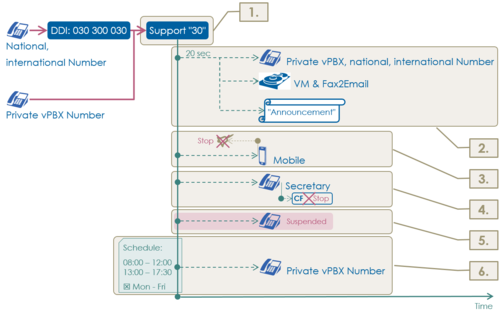
1. Telefonnummer und Name
- Die Anrufverteilung selber wird der Telefonnummer des Anschlusses oder einer beliebigen internen vPBX-Telefonnummer zugewiesen.
- Der Name der Anrufverteilung entspricht dem Namen des Anschlusses.
- Jedem Anrufverteilelement kann ein beliebiger Name gegeben werden
- Hinweis:
- Es ist nicht nötig, dass sich ein VoIP-Endgerät auf die Nummer der Anrufverteilung registriert.
- Da eine Anrufverteilung eine echte eigene Telefonnummer hat, kann sie auch das Ziel einer anderen Anrufverteilung sein.
- Hinweis:
2. Ziel und Rufverzögerung
- Jedes Anrufverteilelement hat ein Ziel. Folgende Ziele stehen zur Verfügung:
- Nationale, internationale oder interne vPBX-Telefonnummer
- Anrufbeantworter
- Ansage mit oder ohne interaktive Benutzerführung IVR
- Es kann bestimmt werden, nach welcher Verzögerung das neue Ziel gerufen wird.
3. Klingeln stoppen
- Bei jedem Anrufverteilelement kann bestimmt werden wie sich das Klingeln der vorab gerufenen Ziele sowohl der eigenen Anrufverteilung als auch anderer voran gegangener Anrufverteilungen verhalten soll:
- Alle voran gegangen Ziele klingeln weiter
- Alle voran gegangen Ziele müssen ihr klingeln stoppen
4. Keine weiteren Weiterleitungen
- Bei jedem Anrufverteilelement kann bestimmt werden, ob vorhandene Weiterleitungen beim Ziel , z.B. eine Anrufverteilung oder Umleitungen , durchgeführt werden sollen.
- Beispiel:
- Die "privaten" Weiterleiungen des Empfangs (Secretary) dürfen nicht ausgeführt werden, wenn ein Anruf zum Support verteilt wird.
5. Anrufverteilelement suspendieren
- Jedes Anrufverteilelement hat seinen "Status" , welcher bestimmt ob es ausgeführt werden soll oder suspendiert ist. Es können somit Anrufverteilelemente vorbereitet aber nicht aktiv sein.
- Beispiel:
- Nur die verantwortlichen Pikett-Mitarbeiter sind eingeschaltet die übrigen sind suspendiert.
6. Zeitplan
- Bei jedem Anrufverteilelement kann bestimmt werden, wann es zeitlich aktiviert ist:
- Während dem Tag: Von - Bis
- An welchen Wochentagen: Mo - So
Ausschalten aus einer Anrufverteilungen
Ist ein Teilnehmer als Ziel in einer oder mehreren Anrufverteilungen enthalten, so kann er sich aus einer einzelnen oder allen Anrufverteilungen suspendieren. Die Suspendierung muss manuell wieder aufgehoben werden!
Der Teilnehmer kann via AdminCenter aus den gewünschten Anrufverteilungen suspendieren indem er den Parameter "Status" des entsprechenden Anrufverteilelements auf "suspendiert" setzt. Oder der Teilnehmer kann sich auch mit der *#-Stimulusprozedur "Service 49" aus Anrufverteilungen suspendieren:
| Service 49 Ein- und Ausschalten aus Distributionsgruppen: | *#-Code: | Bemerkung: |
| Temporäres Ausschalten dieser Telefonnummer aus einer Anrufverteilung: | *49(*)<NUMMER_DIST> | <NUMMER_DIST>: Telefonnummer der Distributionsgruppe |
| Wieder einschalten in dieser Telefonnummer eine Anrufverteilung: | #49(*)<NUMMER_DIST> | |
| Temporäres Ausschalten dieser Telefonnummer aus allen Anrufverteilungen: | *49 | |
| Wieder einschalten dieser Telefonnummer in alle Anrufverteilungen: | #49 |
Der Provider kann einen anderen *#-Stimuluscode für diesen Service definiert haben. Informieren Sie sich beim Provider über die gültigen *#-Stimuluscode!
Beispiel:
- Ein Supporter mit der vPBX internen Nummer 31 kann temporär keine Support-Anrufe bedienen. Er soll sich aus der Anrufverteilung Nummer "30" suspendieren.
- Der Supporter wählt auf seinem Telefonapparat:
- *4930
vPBX Anrufverteilschema "Normal/Nacht/Wochenende"
Durch vPBX Anrufverteilschema "Normal/Nacht/Wochenende" kann eine vPBX gezwungen werden die Anrufverteilung gemäss dem aktuellen Tag um 24:00 ("Nacht") resp. dem nächsten Sonntag um 24:00 ("Wochenende") anzuwenden.
Dies kann nützlich sein, wenn z.B. alle Angestellten einer Firma um zehn Uhr ihre Büros verlassen. Der Empfang schaltet die vPBX um auf die Anrufverteilung "Nacht", wo z.B. direkt ein Anrufbeantworter Anrufe entgegen nimmt. Oder die Firma hat ein verlängertes Wochenende (Donnerstag, Freitag frei). Der Empfang schaltet die vPBX um auf die Anrufverteilung "Wochenende"
"Normal" :
- Die vPBX wendet die Anrufverteilungen der aktuellen Tageszeit an.
"Nacht" :
- Die vPBX leitet ankommende Anrufe gemäss den Anrufverteilungen weiter, welche um 24:00 des aktuellen Tages aktiv sein werden. Die Anrufverteilung "Nacht" wird automatisch um 00:00 des nächsten Tages abgeschaltet (resp. die Anrufverteilungen um 00:00 werden aktiv).

- Die vPBX leitet ankommende Anrufe gemäss den Anrufverteilungen weiter, welche um 24:00 des nächsten Sonntags aktiv sein werden. Die Anrufverteilung " Wochenende " wird automatisch um 00:00 des nächsten Montages abgeschaltet (resp. die Anrufverteilungen des nächsten Montags um 00:00 werden aktiv).

Das Anrufverteilschema kann vom vPBX Administrator im AdminCenter mittels Konfiguration des Paramater "Zeitschaltung" umgeschaltet werden.
Jeder Teilnehmer einer vPBX kann das Anrufverteilschema "Tag/Nacht/Wochendende" mit der *#-Stimulusprozedur "Service 980" umschalten:
| Service 980 Anrufverteilung Normal/Nacht/Wochenende: | *#-Code: | Bemerkung: |
| Aktiviere die "Normal" Anrufverteilung: | *980 | Damit können aktivierte Nach/Wochenendschaltungen vorzeitig desaktiviert werden. |
| Aktiviere die "Nacht" Anrufverteilung: | *981 | |
| Aktiviere die "Wochenende" Anrufverteilung: | *982 |
Der Provider kann einen anderen *#-Stimuluscode für diesen Service definiert haben. Informieren Sie sich beim Provider über die gültigen *#-Stimuluscode!
Beispiele von Anrufverteilungen
| Empfohlenes Vorgehen |
Do:
|
Anrufverteilung für private Telefonnummer
Ziel der Anrufverteilung:
- Während der Arbeitswoche auf das Bürotelefon weiterleiten:
- Mo – Fr 08:00 – 17:30
- 14 sek verzögert
- Immer auf das Mobiltelefon weiterleiten:
- 20 sek verzögert
- Immer auf den Anrufbeantworter weiterleiten:
- 30 sek verzögert
- Alle vorangegangen Ziele stoppen ihr Klingeln
Schema:
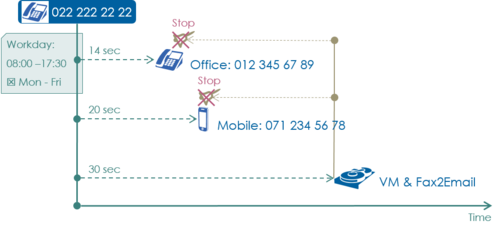
Konfiguration im AdminCenter:

Anrufverteilung für Support Gruppe
Ziel der Anrufverteilung:
- Während der Arbeitswoche auf die Support Telefone 31 und 32 weiterleiten:
- Mo – Fr 08:00 – 12:00, 13:00 - 17:30
- 0 sek verzögert
- Während der Arbeitswoche auf das Support Telefon 33 weiterleiten:
- Mo – Fr 08:00 – 12:00, 13:00 - 17:30
- 14 sek verzögert
- Während der Arbeitswoche auf das Telefon 11 des Sekretariats weiterleiten:
- Mo – Fr 08:00 – 12:00, 13:00 - 17:30
- 25 sek verzögert
- Zu allen anderen Zeiten auf den Anrufbeantworter von 40 weiterleiten:
- 45 sek verzögert
- Alle vorangegangen Ziele stoppen ihr Klingeln
- Hinweis:
- Es wird das Verhalten ausgenutzt, dass, wenn kein anderes Anrufelement aktiv ist, z.B. in der Nacht oder am Wochenende, die Verzögerung von 45 sek automatisch auf 0 sek gekürzt wird.
Schema:
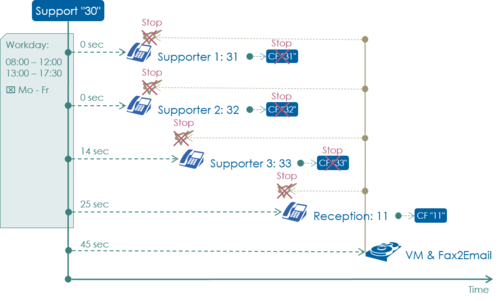
Konfiguration im AdminCenter:
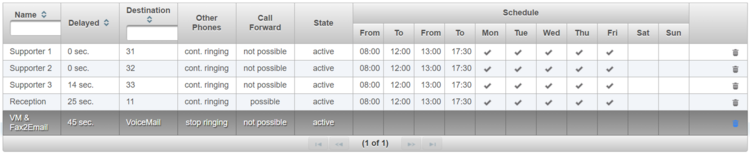
Anrufverteilung für Zyklische Gruppe
Ziel der Anrufverteilung:
- Die Telefone 31, 32, 33, 34 sollen zyklisch aufgerufen werden:
- 10 sek Verzögerung zwischen den Aufrufen
- Alle vorangegangen Ziele stoppen ihr Klingeln
Schema:
Konfiguration im AdminCenter:
Konfiguration
Wo wird das Leistungsmerkmal konfiguriert
Als vPBX Administrator:
- → Register "Telefonanlage"
- → Register "Teilnehmer xx"
- → Register "Anrufverteilung"
- → Register "Teilnehmer xx"
Als Teilnehmer:
- → Register "Anrufverteilung"
Ein Anrufverteilelement eröffnen, bearbeiten und löschen
Ein neues Anrufverteilelement eröffnen:
- Auf die Schaltfläche [ + Hinzufügen … ] klicken.
- Es springt ein Dialog auf, welcher ermöglicht folgende Parameter zu konfigurieren:
- Es springt der Dialog „Weiterleitung“ auf, welcher ermöglicht die Parameter des Anrufverteilelementes zu konfigurieren:
- Einen beschreibenden Namen "Name" definieren.
- Das "Ziel" definieren.
- Eine "Verzögerung" definieren, bis das Ziel gerufen wird.
- Definieren, ob "Andere Telefone" weiterfahren sollen mit klingen.
- Definieren, ob eine nachfolgende "Weiterleitung" ausgeführt werden soll
- Mit "Status" definieren, ob das Anrufverteilelement aktiv ist.
- Definieren zu welcher "Tageszeit" das Anrufverteilelement aktiv ist.
- Definieren an welchem "Wochentag" das Anrufverteilelement aktiv ist
- Um die Konfiguration zu sichern auf die Schaltfläche [ Speichern ] klicken.
Ein bestehendes Anrufverteilelement bearbeiten:
- In die Spalte des betroffenen Anrufverteilelement klicken.
- Die gewünschten Parameter anpassen
- Um die Konfiguration zu sichern auf die Schaltfläche [ Speichern ] klicken.
Ein Anrufverteilelement löschen:
- Klicke auf das Icon
 am Ende der Spalte des zu löschenden Anrufverteilelementes.
am Ende der Spalte des zu löschenden Anrufverteilelementes.
Konfigurationen des Anrufverteilelements
Definieren des Namens
Dem Anrufverteilelement kann ein beliebiger Name gegeben werden. Er dient zur Beschreibung der Aufgabe des Anrufverteilelements.
Definieren des Ziels
Als mögliche Ziele eines Anrufverteilungelements können selektiert werden:
- "Nummer":
- Der Anruf wird an die konfigurierte Zielnummer weitergeleitet.
- Die Zielnummer kann eine beliebige Telefonnummer sein, z.B. jede interne vPBX-Telefonnummer oder öffentliche Telefonnummern. Wenn die Anrufverteilung zu einer internen vPBX Nummer gehört und eine öffentliche Nummer angerufen werden soll, dann darf die Amtsausgang , z.B. "0" nicht vergessen werden.
- "VoiceMail":
- Der Anruf wird auf den Anrufbeantworter dieser Nummer weitergeleitet. Der Anrufbeantworter muss aktiviert sein, damit er selektiert werden kann.
- "Ansage":
- Der Anruf wird an die ausgewählte Ansage weitergeleitet. Es können diejenigen Ansagen selektiert werden, welche für diese Telefonnummer erstellt wurden.
Verzögertes Weiterleiten zum Ziel
Die Weiterleitung an das Ziel kann verzögert werden:
- Die Verzögerung definiert, um wie viele Sekunden das Ziel zeitlich verzögert aufgerufen werden soll.
- Die Zeitmessung beginnt ab dem Zeitpunkt, wo diese Anrufverteilung aufgerufen wurde.
Beispiel zur Berechnung der Verzögerung:
- Als Faustregel gilt, dass ein Telefon ca. alle 4 Sekunden einmal klingelt. Wenn z.B. nach viermal Klingeln weitergeleitet werden soll berechnet sich die Verzögerung folgendermassen:
- 4 Klingeln x 4 Sek. + 2 Sek. Reserve = 18 Sek. Verzögerung
| Hinweis |
Wenn das Ziel eine Nummer ist und kein VoIP Endgerät auf die Nummer registriert ist, so wird die Verzögerung nicht durchgeführt, ausser das Ziel hat eine eigene Anrufverteilung! |
Beschränkungen durch systemweite maximale Rufzeit
Die Telefonzentrale und vPBX hat eine systemweite maximale Rufzeit, die bestimmt wie lange Telefone läuten dürfen bei einem ankommenden Anruf. Diese max. Rufzeit soll verhindern, dass Telefone "unendlich" lange läuten können. Die max. Rufzeit ist standartmässig auf 120 Sekunden eingestellt.
Die max. Rufzeit beschränkt die aufsummierte Verzögerungszeit seit dem ankommenden Anruf bis zum letzten möglichen Ziel:
| Hinweis |
Orientieren Sie sich bei Ihrem vPBX Administrator oder Provider wie lange die max. Rufzeit dauert. |
Die Beschränkung durch die max. Rufzeit kann umgangen werden, indem eine Anrufverteilung auf eine Ansage erstellt wird. Die Ansage sollte eine "Wiederholung" enthalten deren Zeitdauer kleiner ist als die max. Rufzeit.
Bereits klingelnde Telefonen läuten lassen oder stoppen
Es kann konfiguriert werden, was mit bereits klingelnden Telefonen dieser oder voraus aufgerufenen Anrufverteilungen geschehen soll:
- Alle bereits klingelnden Telefone stoppen
- Alle noch klingelnden Telefone weiterläuten lassen
Weiterleitungen des neuen Ziels sperren oder zulassen
Der Parameter "Weiterleitung" legt fest, ob Umleitungen und/oder Anrufverteilungen des neuen Ziels ausgeführt werden sollen oder nicht:
- "möglich"
- Weiterleitungen des Ziels werden, falls vorhanden, ausgeführt.
- "nicht möglich"
- Weiterleitungen des Ziels werden nicht ausgeführt.
Beispiel:
- Der Supporter "31" hat die interne vPBX Nummer 31 und ist auch Mitglied der Anrufverteilung "Support". Er hat eine eigene direkte private Durchwahl und für private Zwecke Umleitungen auf seiner internen Telefonnummer 31 eingerichtet.
- Wenn nun ein Anruf auf die Support Gruppe ankommt, dann ist es für die Anrufverteilung des Supports nicht erwünscht, dass die privaten Umleitungen von Supporter "31" ausgeführt werden.
- → Die Lösung ist, dass im Anrufverteilelement zu Supporter "31" die "Weiterleitung" auf "nicht möglich" konfiguriert wird.
Deaktivieren des Anrufverteilelements
Das Anrufverteilelement kann deaktiviert werden "Status" :
- "suspendiert"
- Das Anrufverteilelement wird nicht ausgeführt.
- "aktiv"
- Das Anrufverteilelement wird ausgeführt.
Zeitplan für Anrufverteilelemente
Es kann definiert werden, zu welchen Tageszeiten und/oder Wochentagen ein Anrufverteilelement aktiv sein soll. Dies bestimmt somit wann ein Ziel erreicht werden soll.
Zeitplan für Tageszeiten
Mit der Konfiguration von Tageszeiten wird definiert, zu welchen Tageszeiten das Anrufverteilelement aktiv ist:
- "Von" – "Bis"
-
- Sind keine Tageszeiten eingetragen, so ist das Anrufverteilelement den ganzen Tag aktiv.
- Sind Tageszeiten und zusätzlich Wochentage ausgewählt, so ist dieses Anrufverteilelement nur an diesen Tagen zu den definierten Tageszeiten aktiv.
Beispiele:
- Weiterleitung "Nacht" auf den Anrufbeantworter von 18:00 – 08:00 :
- Von Bis
- 00:00 08:00
- 18:00 24:00
- Weiterleitung auf Anrufverteilung "Support" von 08:00 – 12:00, 13:30 – 18:00 :
- Von Bis
- 08:00 12:00
- 13:30 18:00
- Weiterleitung auf Anrufverteilung "Krippe":
- 08:00 – 09:30, Kinder ruhen, 11:00 - 12:30, Mittagpause, 14:30 – 18:00
- → Wenn mehr als zwei Zeitschaltungen pro Ziel nötig sind müssen min. zwei Anrufverteilelemente zum gleichen Ziel erstellt werden!
- Anrufverteilelement, Name: "Krippe Morgen"
- Von Bis
- 08:00 09:30
- 11:00 12:30
- Anrufverteilelement, Name: "Krippe Mittag"
- Von Bis
- 14:30 18:00
Zeitplan für Wochentage
Mit der Konfiguration von Wochentage wird definiert, an welchen Wochentagen das Anrufverteilelement aktiv ist:
- Selektieren die gewünschten Wochentage: Mo, Di, Mi, Do, Fr, Sa, So
-
- Ist kein Wochentag ausgewählt, so ist dieses Element jeden Tag aktiv.
- Sind Tageszeiten und Wochentage ausgewählt, so ist dieses Anrufverteilelement nur an diesen Tagen zu den definierten Tageszeiten aktiv.
Konfiguration der Parameter
Parameter: Name
| Beschreibung: | Definiert den Namen des Anrufverteilelementes |
| Konfiguration: | Beliebige Zeichen |
| Grundwert: | Leer |
| Version: | AdminCenter V6.0 |
Parameter: Ziel
| Beschreibung: | Definiert die Art des Anrufzieles dieses Anrufverteilelementes und weitere benötigte Information zum Ziel, z.B. die Telefonnummer. |
| Konfiguration: | Selektionsmenu:
|
| Grundwert: | Number |
| Version: | AdminCenter V5.7 |
Parameter: Verzögerung
| Beschreibung: | Definiert die Zeitdauer in Sekunden bis das Anrufziel angerufen wird.
|
| Konfiguration: | Zahl |
| Grundwert: | 14 |
| Version: | AdminCenter V5.7 |
Parameter: Andere Telefone
| Beschreibung: | Definiert, ob bereits klingelnde Telefone dieser oder voran gegangener Anrufverteilungen weiter klingeln sollen oder nicht. |
| Konfiguration: | Selektionsmenu:
|
| Grundwert: | stoppen |
| Version: | AdminCenter V5.7 |
Parameter: Weiterleitung
| Beschreibung: | Definiert, ob weitere Umleitungen oder Anrufverteilungen ausgeführt werden sollen. |
| Konfiguration: | Selektionsmenu:
|
| Grundwert: | möglich |
| Version: | AdminCenter V5.7 |
Parameter: Status
| Beschreibung: | Definiert, ob dieses Anrufverteilelement aktiv oder suspendiert ist in dieser Anrufverteilung.
Hinweis: |
| Konfiguration: | Selektionsmenu:
|
| Grundwert: | aktiv |
| Version: | AdminCenter V5.7 |
Parameter: Zeitplan, Tageszeiten: "Von" – "Bis"
| Beschreibung: | Definiert, zu welchen Tageszeiten das Anrufverteilelement aktiv ist.
| ||
| Konfiguration: | Start- und Endzeiten im hh:mm Format eintragen | ||
| Grundwert: | Keine Tageszeiten | ||
| Version: | AdminCenter V5.7 |
Parameter: Zeitplan, Wochentage: Mo, Di, Mi, Do, Fr, Sa, So
| Beschreibung: | Definiert, an welchen Wochentagen das Anrufverteilelement aktiv ist.
| ||
| Konfiguration: | Selektionsknopf:
| ||
| Grundwert: | Keine Wochentage ausgewählt | ||
| Version: | AdminCenter V5.7 |
Die Ansage
Merkmale einer Ansage
Eine "Ansage" dient dazu einen ankommenden Anruf automatisch entgegen zunehmen und dem Anrufenden eine Information abzuspielen. Danach wird mit der Weiterleitung des Anrufes fortgefahren oder es wird auf eine Antwort des Anrufenden gewartet und entsprechend der Antwort weiter verfahren.
Eine Ansage wird von einer Umleitung oder Anrufverteilung als Ziel aufgerufen.
Die Implementierung des Leistungsmerkmals "Ansage" enthält keine vorgefertigten Module von möglichen Ansageszenarien sondern bietet "atomische" Bausteine, mit welchen ein gewünschtes Szenario realisiert werden kann.
Die folgende Übersicht erklärt die Möglichkeiten einer Ansage:
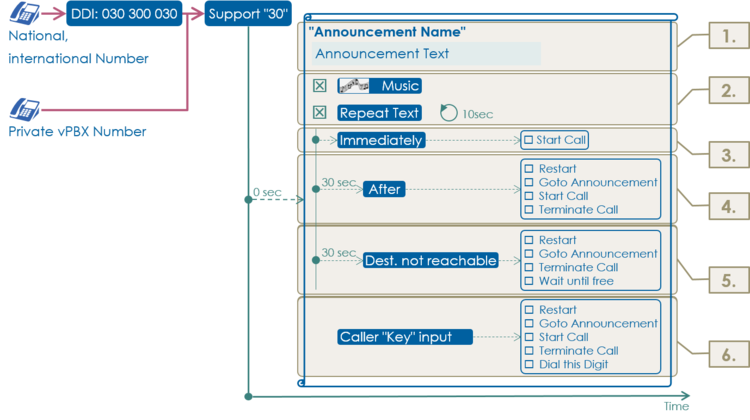
1. Name und Text der Ansage
- Der Ansage kann ein beliebiger Name gegeben werden.
- Das Laden des Ansagetext wird entweder mittels einer hoch geladenen Audio-Datei oder direkt durch Aufsprechen via Telefon realisiert.
2. Wartemusik und Text wiederholen
- Dem Anrufenden kann eine Wartemusik eingespielt werden.
- Dem Anrufenden kann periodisch ein Text abgespielt werden, z.B. alle 10sec "Bitte Warten ...".
- Wird die Wartemusik und ein periodischer Text gleichzeitig aktiviert, so unterbricht der periodische Text die Musik während dem Abspielen des Textes danach wird mit der Musik weiter gefahren.
3. Sofortige Weiterleitung
- Der Anrufende wird ohne Begrüssung [#FeatureAnnouncementConfiguationImmediately | sofort an ein neues Ziel ]] weitergeleitet.
- Der Text dieser Ansage wird in diesem Fall nicht automatisch abgespielt. Falls gewünscht kann dies mit einem periodischen Text oder mit einer vorgeschalteten einfachen Ansage realisiert werden.
4. Timeout, wenn keine Antwort
- Dieses Timeout "Nach" erlaubt es zu reagieren, wenn der Anrufer auf Aufforderung keine Antwort gibt oder kein Ziel den Anruf entgegen nimmt. Als mögliche Aktionen nach Ablauf der Zeit kann:
- diese Ansage wiederholt werden
- zu einer anderen Ansage weitergeleitet werden
- zu einer anderen Telefonnummer weitergeleitet werden
- die Verbindung abgebrochen werden
- Diese zeitgesteuerte Aktion kann verhindern, dass:
- der Anrufende nicht unnötigerweise wartet, wenn nichts passiert.
- die systemweite maximale Rufzeit einen Anruf abbricht.
5. Timeout, wenn das Ziel nicht erreichbar ist
- Dieses Timeout "Ziel nicht erreichbar" erlaubt es zu reagieren, wenn alle Ziel besetzt sind oder den Anruf nicht annehmen wollen. Als mögliche Aktionen nach Ablauf der Zeit kann:
- diese Ansage wiederholt werden
- zu einer anderen Ansage weitergeleitet werden
- die Verbindung abgebrochen werden
- gewartet werden bis ein Ziel frei wird
- Diese zeitgesteuerte Aktion kann verhindern, dass:
- der Anrufende nicht unnötigerweise wartet, wenn kein Ziel erreichbar ist.
- die systemweite maximale Rufzeit einen Anruf abbricht.
6. Antwort des Anrufenden
- Wird im Text der Ansage der Anrufende aufgefordert durch Eingabe einer Taste eine Auswahl zu treffen oder eine Aktion aufzurufen kann die Ansage folgende Aktionen aufrufen:
- Diese Ansage wiederholen
- Zu einer anderen Ansage weiterleiten
- Eine Verbindung zu einer anderen Telefonnummer aufbauen
- Die Verbindung abbrechen
- Eine Ziffer empfangen.
- Die empfangene Ziffer wird in einem Zwischenspeicher gespeichert. Die Ziffern in diesem Zwischenspeicher werden als zu wählende Telefonnummer interpretiert. Die Wahl startet automatisch nach einen Timeout von wenigen Sekunden.
| Empfohlenes Vorgehen |
|
Stati und schematischer Ablauf einer Ansage
Vereinfachte Übersicht der Stati und des Ablaufs einer Ansage mit interaktiver Benutzerführung IVR:
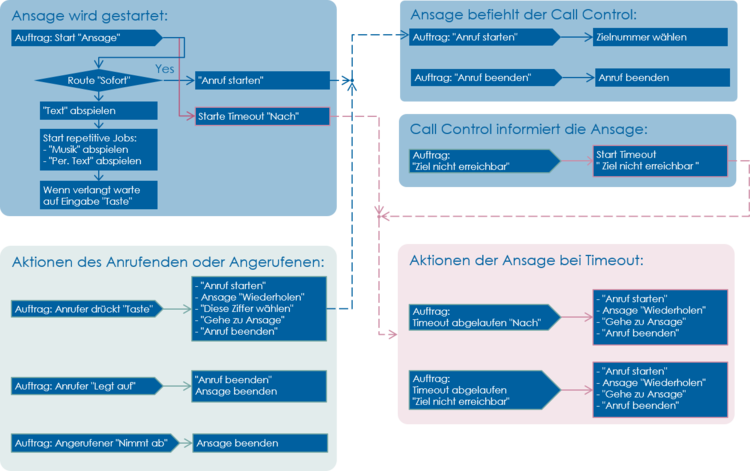
Beispiele von Ansagen
Information für den Anrufenden
Ziel der Anrufverteilung:
- Dem Anrufenden wird nur der Ansagetext abgespielt.
- Der gleiche Ansagetext wird alle 20sek wiederholt.
- Nach 2 Minuten wird die Verbindung automatisch abgebaut.
Schema:
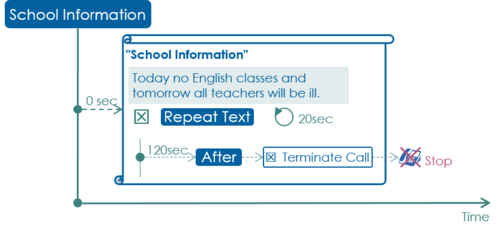
Konfiguration im AdminCenter:
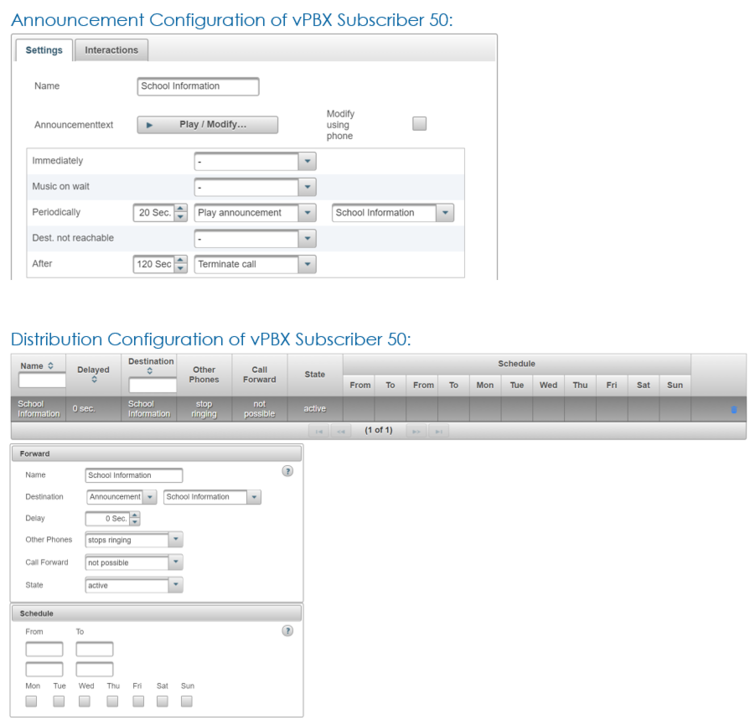
Begrüssung und sofortige Weiterleitung zum Support
Ziel der Anrufverteilung:
- Dem Anrufenden wird der Ansagetext abgespielt.
- Nach 5sek wird zum Support-Team weitergeleitet.
- Das Support-Team wird von Montag - Freitag von 8:00 - 12:00, 13:00 - 17:00 bedient.
- Wenn kein Supporter den Anruf entgegen nimmt wird spätestens nach 90sek zum Anrufbeantworter des Support-Teams weitergeleitet.
Schema:
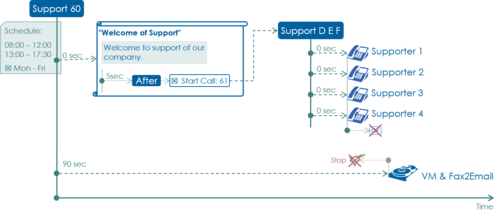
Konfiguration im AdminCenter:
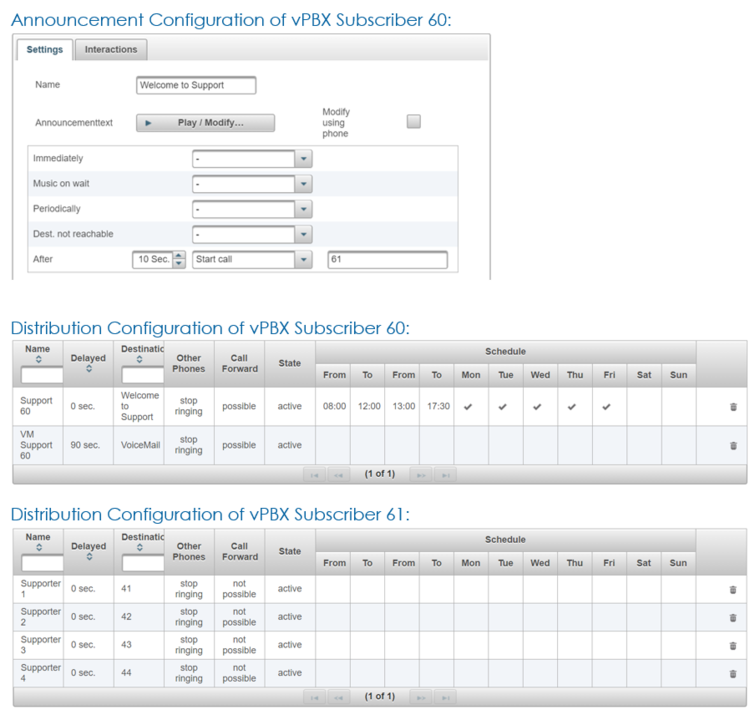
Begrüssung und Benutzereingabe für deutschen, englischen oder französischen Support
Ziel der Anrufverteilung:
- Dem Anrufenden wird eine Begrüssung abgespielt.
- Der Anrufende wird aufgefordert die gewünschte Sprache zu wählen.
- Je nach Eingabe der Anrufers wird der Anruf an das deutsch/englische oder das französiche Support-Team weitergeleitet.
- Wenn der Anrufer keine Eingabe tätigt, wird die Ansage nach 15sec wiederholt.
-
- Die Support-Teams werden von Montag - Freitag von 8:00 - 12:00, 13:00 - 17:00 bedient.
- Wenn kein Supporter den Anruf entgegen nimmt wird spätestens nach 90sek zum Anrufbeantworter des Support-Teams weitergeleitet.
Schema:
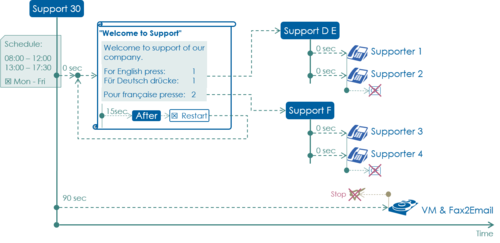
Konfiguration im AdminCenter:
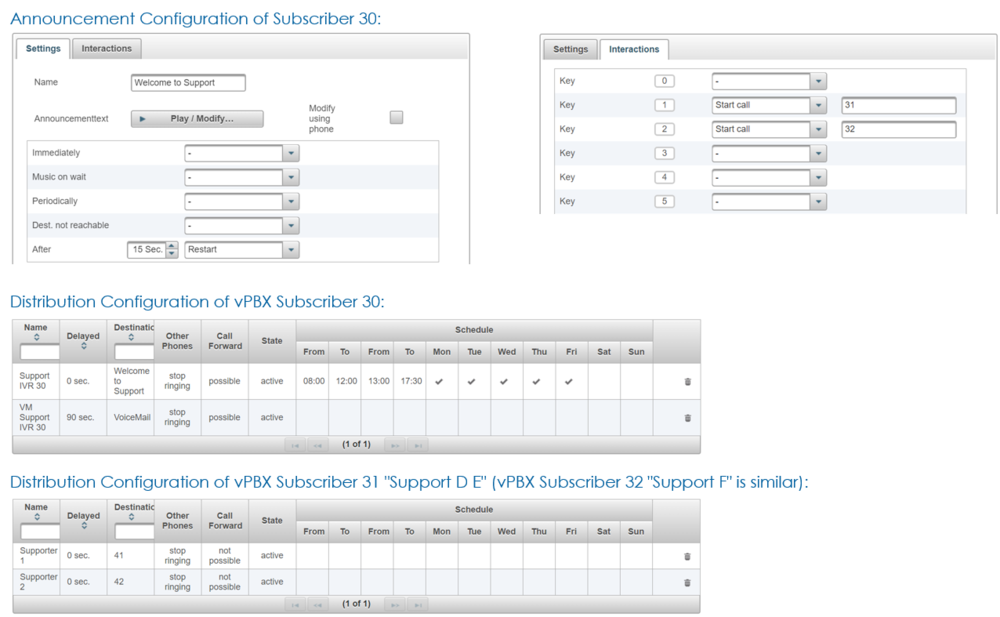
Komplexe Support-Ansage
Ziel der Anrufverteilung:
- Dem Anrufenden wird eine Begrüssung abgespielt.
- Der Anrufende wird aufgefordert die gewünschte Sprache zu wählen.
- Je nach Eingabe der Anrufers wird der Anruf an das deutsch/englische oder das französiche Support-Team weitergeleitet.
- Wenn der Anrufer innerhalb von 15sec keine Eingabe tätigt, wird er automatisch das deutsch/englische Support-Team weitergeleitet.
- Wenn der Anrufer nicht gleich mit einem Support-Mitarbeiter verbunden werden kann wird er in einer Warteschlaufe gehalten.
- In der Warteschlaufe wird dem Anrufer Musik und alle 15sec ein "Bitte Warten ..." abgespielt.
- Die Ansage "Bitte Warten ..." startet sich alle 60sec neu.
- Dieses Neustarten der Ansage wird benötigt um das Timeout der systemweiten maximalen Rufzeit zu umgehen.
-
- Die Support-Teams werden von Montag - Freitag von 8:00 - 12:00, 13:00 - 17:00 bedient.
- Über Mittag, Nachts und am Wochenende werden die Anrufe sofort auf den Anrufbeantworter des Supports weitergeleitet.
- Hinweis:
- Damit die Warteschlaufe nicht durch einen fixes Timeout für eine Weiterleitung an den Anrufbeantworter abgebrochen wird, ist es nötig drei Anrufverteilelemente für die Weiterleitung an den Anrufbeantworter zu konfigurieren.
Schema:
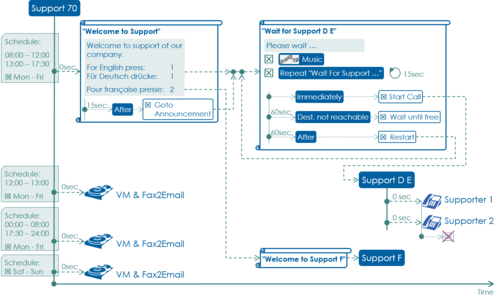
Konfiguration im AdminCenter:
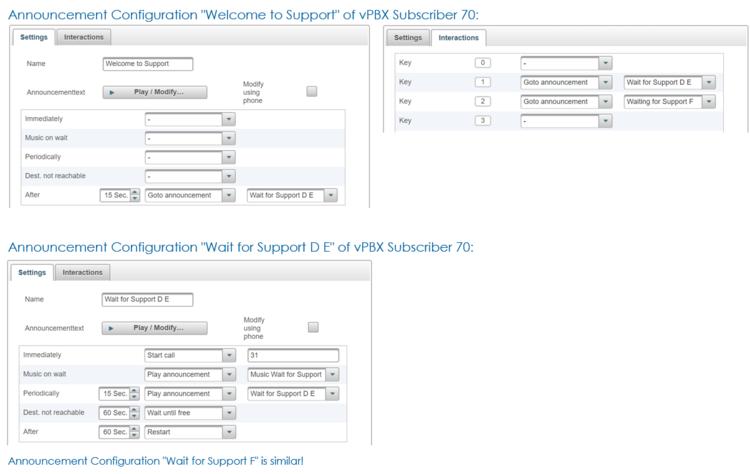
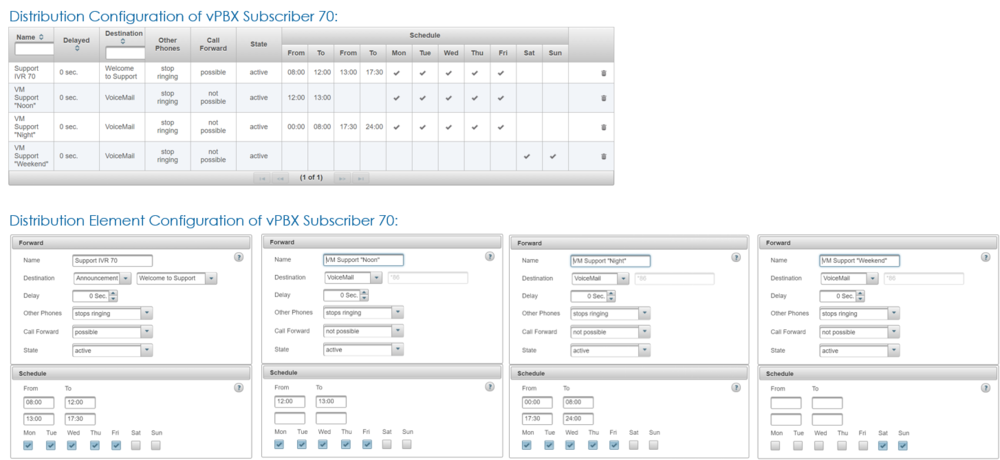
Konfiguration
Wo wird das Leistungsmerkmal konfiguriert
Als vPBX Administrator:
-
 Register "Telefonanlage"
Register "Telefonanlage"
-
 Register "Teilnehmer xx"
Register "Teilnehmer xx"
-
-
 Register "Sprachportal"
Register "Sprachportal"
-
Als Teilnehmer:
-
 Register "Sprachportal"
Register "Sprachportal"
Eine Ansage eröffnen, bearbeiten und löschen
Eine neue Ansage eröffnen:
- Den Namen der neuen Ansage in die Eingabemaske schreiben
- Auf die Schaltfläche [ + Hinzufügen … ] klicken.
- Es springt ein Dialog auf, in welchem alle Konfigurationen der Ansage konfiguriert werden.
- Im Register "Einstellungen" werden folgende Parameter konfiguriert:
- Definiere oder ändere den "Name" der Ansage
- Laden, erzeugen oder ändern des "Ansagetext"
-
- Definieren der automatischen Aktionen:
- Definiert die "Sofort" Aktion
- Definiert die "Wartemusik"
- Definiert den "Zwischendurch" wiederholten Text
- Definiert die Aktion, wenn "Ziel nicht erreichbar" ist.
- Definiert die Aktion "Nach" , für den Fall wenn keine Eingabe durch den Anrufenden erfolgt oder das angerufenen Ziel nicht reagiert.
- Im Register "Interaktionen" werden folgende Parameter konfiguriert:
- Definiert die Aktionen, die ausgeführt werden können, wenn ein Benutzer eine "Taste" auf seiner Telefontastatur drückt.
- Im Register "Einstellungen" werden folgende Parameter konfiguriert:
- Um die Konfiguration zu sichern auf die Schaltfläche [ Speichern ] klicken.
Eine bestehende Ansage bearbeiten:
- In die Spalte der betroffenen Ansage klicken.
- Die gewünschten Parameter anpassen
- Um die Konfiguration zu sichern auf die Schaltfläche [ Speichern ] klicken.
Eine Ansage löschen:
- Klicke auf das Icon
 am Ende der Spalte der zu löschenden Ansage.
am Ende der Spalte der zu löschenden Ansage.
Konfigurationen einer Ansage
Eine Ansage wird wie in Kapitel "Eine Ansage erstellen, modifizieren und löschen" bearbeitet.
Definieren des Namens
Der Ansage kann ein beliebiger Name gegeben werden.
Da der Namen später für die Auswahl einer Ansage benutzt wird, ist es sinnvoll brauchbare Namen zu benutzen, z.B.:
- "Welcome to Support"
- "Waiting Music"
- "Sorry, try later"
Laden des Ansagetextes
Der Ansagetext kann auf zwei Arten geladen werden:
- Laden einer vorbereiteten Audio-Datei
- Aufnehmen des Textes via das eigene Telefon oder irgendeines Telefons der vPBX
Laden des Ansagetextes via Audio-Datei
Hier wird eine extern vorbereitete Audio-Datei via AdminCenter hoch geladen.
Vorgehen:
- Die Begrüssung muss mit einem externen Gerät aufgenommen und in einer Audio-Datei abgespeichert werden.
- Die Audio-Datei muss folgende Bedingungne erfüllen:
- WAV- (8kHz, 16bit PCM-encoded) oder MP3-formatiert
- Max. Grösse 1MByte (ab V6.10: 2MByte)
- Die Audio-Datei muss folgende Bedingungne erfüllen:
- Bei "Ansagetext" auf Schaltfläche [ Abspielen/Ändern ... ] klicken. Es öffnet der ein Dialog, wo der Text geladen und abgehört werden kann.
- Auf den Schaltfläche [ "+ Ersetzen ..." ] klicken und im öffnenden Datei-Browser die Audio-Datei suchen und auswählen. Nach erfolgter Auswahl wird die Datei sofort geladen. Um den Text abzuhören kann auf Schaltfläche [ > ] geklickt werden.
- Im Dialog "Ansage" auf Schaltfläche [ Speichern ] klicken
Laden des Ansagetextes via Telefon
Hier wird der Ansagetext via ein Telefon direkt aufgezeichnet (ähnlich wie beim persönlichen Anrufbeantworter ).
Vorgehen:
- Vorbereiten via AdminCenter:
- Die Selectionsbox bei "Ändern via Telefon" selektieren:
- Es erscheint ein *88-Code, z.B.: *881058
- Im Dialog "Ansage" auf Schaltfläche [ Speichern ] klicken.
- Die Selectionsbox bei "Ändern via Telefon" selektieren:
- Aufnehmen des Textes via Telefon:
- Um das Sprachportal zu erreichen wird vom eigenen oder irgendeinem Telefon der vPBX der oben erzeugte *88-Code gewählt, z.B.: *881058
- Im sprachgeführten Menu kann ein geladener Text abgehört oder ersetzt werden.
- Abschliessen einer Aufnahme im AdminCenter:
- Die Selectionsbox bei "Ändern via Telefon" deselektieren:
- Der *88-Code verschwindet
- Im Dialog "Ansage" auf Schaltfläche [ Speichern ] klicken.
- Die Selectionsbox bei "Ändern via Telefon" deselektieren:
Der Text kann nun nicht mehr mit dem Telefon via Sprachportal erreicht werden. Soll der Text später via Telefon angepasst werden muss die Aufnahme durch selektieren von "Ändern via Telefon" wieder freigeschaltet werden.
Sofortige Weiterleitung zu einem Ziel
Wenn nach Aufruf der Ansage ein vorbestimmtes Ziel sofort angerufen werden soll kann bei Parameter "Sofort" die Telefonnummer des Ziels konfiguriert werden.
Der Text dieser Ansage wird nicht abgespielt! Dies kann umgangen werden indem zusätzlich zwischendurch ein Text abgespielt wird. Der Text kann von irgendeiner Ansage stammen, auch der eigenen.
Wartemusik einspielen
Zum Abspielen von Musik während des Wartens kann bei Parameter "Wartemusik" die Einstellung "Ansage abspielen" und die Ansage, deren "Text" die Musik enthält, selektiert werden.
Die Musik wird unterbrochen, wenn ein "zwischendurch" Text abgespielt wird.
Eine Wartemusik muss als Audio-Datei in einer eigenen "Ansage" geladen werden. Das Vorgehen ist identisch wie wie das Laden des Ansagetextes beschrieben.
Einen Text periodisch abspielen
Zum Abspielen eines Textes zwischendurch (periodisch) kann bei Parameter "Zwischendurch" eine Ansage mit dem gewünschten Text selektiert werden. Der Text wird das erstmal nach Ablauf der konfigurierten Zeitdauer abgespielt und danach periodisch im gleichen Rhythmus.
Hinweis:
Es wird nur der Text der selektierten Ansage abgespielt. Alle anderen evtl. konfigurierten Parameter der selektierten Ansage werden nicht berücksichtigt! Es ist somit möglich auch den Text der "eigenen" Ansage wiederholt abzuspielen.
Automatische Aktion, wenn keine Antwort erfolgt
Wenn keine Tasteneingabe durch den Anrufenden erfolgt oder wenn ein angerufenes Ziel nicht antwortet kann nach Ablauf einer konfigurierbaren Zeitdauer eine automatische Aktion "Nach" erzwungen werden. Diese zeitgesteuerte Aktion soll verhindern, dass der Anrufende nicht unnötigerweise wartet, wenn nichts passiert.
Folgende Aktionen können selektiert werden:
- "Wiederholen"
- Nach der definierten Zeitdauer wird diese Ansage neu gestartet.
- Alle laufenden Weiterleitungen dieser Ansage werden abgebrochen. Diese Ansage wird neu aufgerufen. Alle internen Zeitmessungen der Telefonzentrale für diesen Anruf werden somit neu gestartet. Dies ist nützlich um die systemweite maximale Rufzeit zu umgehen.
-
- "Gehe zu Ansage"
- Nach der definierten Zeitdauer wird die selektierte Ansage aufgerufen. Die laufende Ansage wird gestoppt.
-
- "Anruf starten"
- Nach der definierten Zeitdauer wird die konfigurierte Telefonnummer angerufen. Die laufende Ansage wird gestoppt.
-
- "Anruf beenden"
- Nach der definierten Zeitdauer wird der Anruf und die laufende Ansage gestoppt.
Automatische Aktion, wenn das Ziel nicht erreicht werden kann
Wenn das angerufene Ziel nicht erreicht werden kann (z.B. bei besetzt oder Anruf abgelehnt) kann nach Ablauf einer konfigurierbaren Zeitdauer eine automatische Aktion "Ziel nicht erreichbar" erzwungen werden. Diese zeitgesteuerte Aktion soll verhindern, dass der Anrufende nicht unnötigerweise warten muss, wenn bekannt ist, dass das angerufene Ziel den Anruf nicht annehmen kann.
Folgende Aktionen können selektiert werden:
- "Wiederholen"
- Alle laufenden Weiterleitungen dieser Ansage werden abgebrochen. Diese Ansage wird neu aufgerufen. Alle internen Zeitmessungen der Telefonzentrale für diesen Anruf werden somit neu gestartet. Dies ist nützlich um die systemweite maximale Rufzeit zu umgehen.
- Nach der definierten Zeitdauer wird diese Ansage neu gestartet.
-
- "Gehe zu Ansage"
- Nach der definierten Zeitdauer wird die selektierte Ansage aufgerufen. Die laufende Ansage wird gestoppt.
-
- "Anruf beenden"
- Nach der definierten Zeitdauer wird der Anruf und die laufende Ansage gestoppt.
-
- "Warten bis frei"
- Bis zur definierten Zeitdauer wird wiederholt versucht das Ziel zu erreichen. Mit Ablauf der definierten Zeitdauer wird der Versuch das Ziel zu erreichen abgebrochen.
Hinweis:
In Kombination mit der automatischen Aktion "Nach" kann der Ablauf der Ansage in einen Zustand gebracht werden, wo der Anrufende eine neue Aktion wählen kann.
Aktionen aufgrund von Eingaben des Anrufers IVR
Der Anrufende kann mit einem Text aufgefordert werden durch drücken unterschiedlicher Tasten auf seinem Telefontastenfeld bestimmte vordefinierte Aktionen zu starten. Tätigt der Anrufende keine Eingabe dann kann nach Ablauf einer konfigurierbaren Zeitdauer eine automatische Aktion "Nach" erzwungen werden.
Folgende Aktionen für können für die Tasten 0, 1, 2, 3, 4, 5, 6, 7, 8, 9, *, und # selektiert werden:
- "Wiederholen"
- Diese Ansage wird neu gestartet.
-
- "Gehe zu Ansage"
- Die selektierte Ansage wird aufgerufen. Die laufende Ansage wird gestoppt.
-
- "Anruf starten"
- Die konfigurierte Telefonnummer wird angerufen. Die laufende Ansage wird gestoppt.
-
- "Anruf beenden"
- Der Anruf und die laufende Ansage werden gestoppt.
-
- "Diese Ziffer wählen"
- Die gewählte Ziffer wird einem Zwischenspeicher gespeichert. Die Ziffern in diesem Zwischenspeicher werden später als zu wählende Telefonnummer interpretiert.
Spezialfall "Diese Ziffer wählen"
Sind eine oder mehrere Tasten mit "Diese Ziffer wählen" konfiguriert, dann kann der Anrufende mit diesen zugelassenen Ziffern eine neue Telefonnummer bilden und wählen lassen.
Die gesammelten Ziffern werden als Telefonnummer gewählt, wenn:
- nach Eingabe der letzten Ziffer ca. 6 Sekunden abgelaufen sind
- eine Taste mit der Aktion "Anruf starten" gedrückt wird, z.B. "#". Diese Taste darf aber keine Telefonnummer konfiguriert haben.
Um zu verhindern, dass beliebige Telefonnummern gewählt werden können, kann der Telefonnummer, welcher die Ansage zugeordnet ist eine oder mehrere Wählregeln zugewiesen werden.
Konfiguration der Parameter
Parameter: Name
| Beschreibung: | Definiert den Namen der Ansage. |
| Konfiguration: | Konfigurationstext:
|
| Grundwert: | Leer |
| Version: | AdminCenter V5.6 |
Parameter: Sofort
| Beschreibung: | Definiert eine sofort ausgeführte Aktion nach dem Aufruf der Ansage. → Der Text dieser Ansage wird nicht abgespielt.
Mit dem Starten des Anrufes wird die Zeitmessung für die Aktion "Nach" gestartet. Wenn die Zeit abgelaufen ist wird die gewählte Aktion durchgeführt.
|
| Konfiguration: | Selektionsmenu:
|
| Grundwert: | Keine |
| Version: | AdminCenter V5.6 |
Parameter: Wartemusik
| Beschreibung: | Definiert, dass der Anrufende Musik hört während er darauf wartet verbunden zu werden. |
| Konfiguration: | Selektionsmenu:
|
| Grundwert: | Keine |
| Version: | AdminCenter V5.6 |
Parameter: Zwischendurch
| Beschreibung: | Definiert, dass der Anrufende zwischendurch einen zusätzlichen Text hört. |
| Konfiguration: | Selektionsmenu:
|
| Grundwert: | Keine |
| Version: | AdminCenter V5.6 |
Parameter: Ziel nicht erreichbar
| Beschreibung: | Definiert die Aktion, welche getätigt werden muss, wenn das angerufene Ziel nicht erreicht werden kann (z.B. besetzt, Anruf abgelehnt).
|
| Konfiguration: | Selektionsmenu:
|
| Grundwert: | Keine |
| Version: | AdminCenter V5.6 |
Parameter: Nach
| Beschreibung: | Definiert die Aktion, welche getätigt werden muss, wenn der Anrufende keine Eingabe tätigt oder das angerufene Ziel nicht antwortet.
|
| Konfiguration: | Selektionsmenu:
|
| Grundwert: | Keine |
| Version: | AdminCenter V5.6 |
Parameter: Taste
| Beschreibung: | Definiert die Aktion, welche getätigt werden muss, wenn der Anrufende eine Nummerntaste auf seinem Telefon drückt. |
| Konfiguration: | Selektionsmenu:
|
| Grundwert: | Keine |
| Version: | AdminCenter V5.6 |
Die Wählregeln
Der Provider oder vPBX Administrator stellt dem Benutzer vorbreitete Wählregeln in einer Liste zur Verfügung. Daraus kann der Benutzer bei Bedarf eine oder mehrere Wählregeln selektieren und aktivieren.
| Hinweis |
Die exakte Funktion einer Wählregel muss der Benutzer beim Provider oder vPBX Administrator nachfragen. |
Konfiguration
Wo wird das Leistungsmerkmal konfiguriert
Als vPBX Administrator:
-
 Register "Telefonanlage"
Register "Telefonanlage"
-
 Register "Teilnehmer xx"
Register "Teilnehmer xx"
-
-
 Register "Wählregeln"
Register "Wählregeln"
-
Als Teilnehmer:
-
 Register "Wählregeln"
Register "Wählregeln"
Die Blacklist
Die Sperrliste erlaubt es dem Benutzer eine Liste von Telefonnummern zu erstellen und zu verwalten, von welchen Anrufe zurückgewiesen werden.
Ein Anruf einer vom Benutzer definierten Telefonnummer wird zurückgewiesen. Der Anrufende wird eine entsprechende Mitteilung abgespielt.
Konfiguration
Wo wird das Leistungsmerkmal konfiguriert
Als vPBX Administrator:
-
 Register "Telefonanlage"
Register "Telefonanlage"
-
 Register "Teilnehmer xx"
Register "Teilnehmer xx"
-
-
 Register "Sperrliste"
Register "Sperrliste"
-
Als Teilnehmer:
-
 Register "Sperrliste"
Register "Sperrliste"
Eine zu blockierende Telefonnummer eröffnen und löschen
Eine neue zu blockierende Telefonnummer eröffnen:
- Die Telefonnummer in das Eingabefeld eintragen
- Auf die Schaltfläche [ + Hinzufügen … ] klicken.
Eine zu blockierende Telefonnummer löschen:
- Klicke auf das Icon
 am Ende der Spalte der zu löschenden Telefonnummer.
am Ende der Spalte der zu löschenden Telefonnummer.
Die Verbindungsliste
In der Verbindungsliste sind alle getätigten Verbindungen von und zu dem Benutzer aufgelistet.
| Hinweis |
Die Periode der angezeigten Verbindungen kann durch den Provider begrenzt sein, z.B. Verbindungen der letzten 100 Tage. |
Die angezeigte Information pro Verbindung
Zu jeder Verbindung werden folgende Informationen geliefert:
- Datum und Zeit, wann die Verbindung begonnen hat
- Ein Symbol, ob die Verbindung erfolgreich und ob sie abgehend oder ankommend war
- Die interne vPBX Telefonnummern der anrufenden Seite
- Die Telefonnummern der angerufenen Seite
- Die Dauer der Verbindung
- Die verrechneten Gebühren für die Verbindung
| Hinweis |
Aus Datenschutzgründen kann die Telefonnummer des Ziels verschleiert sein, d.h. die letzten Ziffern der Nummer sind mit „x“ überschrieben, z.B. 012345xxxx |
Verbindungen suchen und sortieren
Suchmasken in der Titelzeile erlauben es Verbindungen zu suchen nach:
- der Zielnummer
Die Verbindungen können sortiert werden indem in die Titelzelle des gewünschten Kriteriums geklickt wird. Die Verbindungen werden dann in auf- oder absteigender Reihenfolge sortiert.
Konfiguration
Wo wird das Leistungsmerkmal konfiguriert
Als vPBX Administrator:
-
 Register "Telefonanlage"
Register "Telefonanlage"
-
 Register "Subscriber xx"
Register "Subscriber xx"
-
-
 Register "Anrufe"
Register "Anrufe"
-
Als Teilnehmer:
-
 Register "Anrufe"
Register "Anrufe"
vPBX-Leistungsmerkmale konfigurieren und ausführen via das AdminCenter User Self-Care GUI
Die Durchwahl von einer öffentlichen zu einer internen vPBX Telefonnummer (DDI)
Die Aufgabe der Durchwahl
Mit der Durchwahl wird bestimmt wie ein ankommender Anruf auf eine öffentliche Telefonnummer der vPBX an eine interne Telefonnummer der vPBX weitergeleitet wird.
Die Zuweisung eines internen Ziels erfolgt entweder:
- Manuell in dieser Liste ( wie unten beschrieben)
- Automatisch indem ein interner Nummernbereich eröffnet wird, bei welchem interne Telefonnummern eine Übereinstimmung mit den öffentlichen Telefonnummern aufweisen. Dieses Vorgehen ist auf der Seite "Interne Telefonnummern der vPBX" beschrieben.
| Hinweis |
Wenn einer öffentlichen vPBX Telefonnummer kein internes Ziel zugewiesen ist, so werden ankommende Anrufe auf diese öffentliche vPBX Telefonnummer zurückgewiesen. |
Vorbereiten eines Nummernplans für die vPBX
Es wird empfohlen, dass für die vPBX ein Nummernplan vorbereitet wird, welcher aufzeigt, wie ankommende Verbindungen auf die internen vPBX Telefonnummern weitergeleitet werden sollen.
Beispiel eines vPBX Nummernplans:
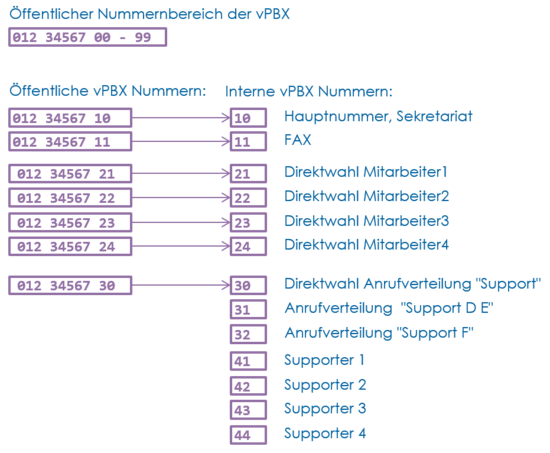
Ausgehend von dieser Vorbereitung können die internen Telefonnummern erzeugt und die Durchwahl konfiguriert werden.
Manuelle Konfiguration einer Durchwahl
Für eine öffentliche Telefonnummer dieser vPBX eine Durchwahl (DDI) konfigurieren:
- In die Spalte der betroffenen öffentlichen Telefonnummer klicken.
- Es springt ein Dialog auf, welcher ermöglicht:
- Bei Parameter "Internes Ziel" eine Durchwahl auf eine interne vPBX Telefonnummer zu konfigurieren.
- Bei Parameter "Name" einen beschreibenden Namen der Telefonnummer einzugeben
Zusätzliche öffentliche Telefonnummern einrichten oder löschen
Nur der Systemadministrator/-operator des Providers kann für diese vPBX weitere öffentliche Telefonnummern neu eröffnen oder nicht mehr benötigte Telefonnummern löschen.
Anzeigen der eigenen Telefonnummer bei der angerufenen Seite (CLIP, CLIR)
Bei abgehenden Verbindungen via eine öffentliche vPBX Telefonnummer kann bestimmt werden, ob und wie die eigene Identität auf der angerufenen Seite angezeigt werden soll:
- die vom Telefon mitgelieferte Telefonnummer oder diejenige der internen Telefonnummer übernommen wird
- der Anruf als anonym (CLIR) angezeigt wird
- die öffentliche Telefonnummer, welche für den Anruf benutzt wird, angezeigt wird (CLIP).
Mitgelieferte Namen vom Telefon oder der internen Telefonnummer zur Anzeige im Display des Zielgerätes werden in jedem Fall gelöscht!
Die Identität bei abgehenden Verbindungen konfigurieren
Die Identität bei abgehenden Verbindungen über eine öffentliche Telefonnummer bearbeiten:
- In die Spalte der betroffenen öffentlichen Telefonnummer klicken.
- Es springt ein Dialog auf, welcher ermöglicht:
- Bei Parameter "Eigene Nummer unterdrücken" kann konfiguriert werden, ob die eigene Telefonnummer angezeigt werden soll oder nicht.
Konfiguration
Wo wird das Leistungsmerkmal konfiguriert
Als vPBX Administrator:
-
 Register "Durchwahl"
Register "Durchwahl"
Konfiguration der Parameter
Parameter: Name
| Beschreibung: | Definiert einen beliebigen Namen zur Beschreibung der Telefonnummer |
| Konfiguration: | Konfigurationstext:
|
| Grundwert: | Leer |
| Version: | AdminCenter V5.9 |
Parameter: Internes Ziel
| Beschreibung: | Definiert, an welche interne Telefonnummer der vPBX ein ankommender Anruf auf diese öffentliche Telefonnummer weitergeleitet werden muss. |
| Konfiguration: | Selektionsmenu:
|
| Grundwert: | (Kein Ziel) |
| Version: | AdminCenter V5.7 |
Parameter: Eigene Nummer unterdrücken
| Beschreibung: | Definiert, welche Telefonnummer bei abgehenden Verbindungen auf der angerufenen Seite angezeigt werden soll:
|
| Konfiguration: | Selektionsmenu:
|
| Grundwert: | Nicht verändern |
| Version: | AdminCenter V5.7 |
Verwalten der internen Telefonnummern
Im Gegensatz zu den öffentlichen vPBX Telefonnummern kann der vPBX Administrator die internen vPBX Telefonnummern frei verwalten. Er kann interne vPBX Telefonnummern neu erzeugen, bearbeiten und auch löschen. Eine Limitierung der Anzahl interner vPBX Telefonnummern kann durch den Provider jedoch vorgegeben sein.
| Hinweis |
Beim Löschen einer internen vPBX Telefonnummer gehen die privaten Daten des Teilnehmers verloren, z.B. Nachrichten des persönlichen Anrufbeantworters, Ansagen, etc. |
Erstellen eines Nummernplans für die vPBX
Es wird empfohlen, dass für die vPBX ein Nummernplan vorbereitet wird. Dieser Nummernplan zeigt auf, welche internen vPBX Telefonnummern geplant sind. Idealerweise beschreibt dieser auch die Durchwahl von den öffentlichen zu den internen Telefonnummern. Ausgehend vom vorbereiteten Nummernplan der vPBX werden die internen Telefonnummern erzeugt.
Beispiel eines vPBX Nummernplans:
Erzeugen der internen Telefonnummern
Die internen Telefonnummern dieses vPBX Nummernplanes können, wie unten im Kapitel "Konfiguration" beschrieben erzeugt werden.
Für das obige Beispiel des Nummernplans können die internen Telefonnummern mit folgender Eingabe in Parameter "Neue Nummern eröffnen" erzeugt werden:
- 10,11,21-24,30-34
| Empfohlenes Vorgehen |
Eine interne vPBX Telefonnummer und deren vorbereitete und überprüfte Account-Konfigurationen soll als "Vorlage" dienen für neue vPBX Teilnehmer! Dazu muss zuerst eine interne vPBX Telefonnummer mit vollständiger Konfiguration des Teilnehmer-Account erzeugt und überprüft werden. Bei der Erzeugung von weiteren internen vPBX Telefonnummern kann diese "Vorlage-Telefonnummer" in Parameter "Vorlage" benutzt werden. Die Konfigurationen des Teilnehmer-Account dieser "Vorlage-Telefonnummer" wird soweit sinnvoll für die neuen Teilnehmer-Account übernommen. |
Erstellung der Durchwahl (DDI)
Automatische Erstellung der Durchwahl
Die vPBX versucht beim Erstellen von internen Telefonnummern automatisch eine Durchwahl von einer öffentlichen vPBX Telefonnummer zu erstellen. Dazu untersucht die vPBX, ob die Ziffern einer internen Nummern eineindeutig auf die gleichen Ziffern (von rechts her) einer öffentlichen Telefonnummer passt.
Im obigen Beispiel wird dies bei folgenden internen Telefonnummern gelingen:
- öffentlich 012 34567 10 → intern 10
- öffentlich 012 34567 11 → intern 11
- öffentlich 012 34567 21 → intern 21
- öffentlich 012 34567 22 → intern 22
- öffentlich 012 34567 23 → intern 23
- öffentlich 012 34567 24 → intern 24
Eine Durchwahl kann jederzeit geändert werden. Dieses Vorgehen ist auf der Seite "Die öffentlichen vPBX Telefonnummern und die Durchwahl (DDI)" beschrieben.
Manuelle Erstellung der Durchwahl
Die Konfiguration einer Durchwahl kann jederzeit manuell durchgeführt werden. Dieses Vorgehen ist auf der Seite "Die öffentlichen vPBX Telefonnummern und die Durchwahl (DDI)" beschrieben.
Aus dem obigen Beispiel muss die folgende Durchwahl manuell erledigt werden:
- öffentlich 012 34567 77 → intern 30
Übersicht der registrierten VoIP-Endgeräte
In der Listenansicht der internen vPBX Telefonnummern wird in der Spalte "Registrierung" durch einen grünen Punkt angezeigt, wenn sich ein VoIP-Endgerät auf diese interne Telefonnummer registriert hat.
Die Details einer Registrierung können via folgende Navigation untersucht werden:
-
 Register "Teilnehmer xx"
Register "Teilnehmer xx"
-
 Register "Einstellungen"
Register "Einstellungen"
-
-
 Register "Telefone"
Register "Telefone"
-
-
 Schaltfläche [ Status … ] klicken
Schaltfläche [ Status … ] klicken
-
Konfiguration
Wo wird das Leistungsmerkmal konfiguriert
Als vPBX Administrator:
-
 Register "Nebenstellen"
Register "Nebenstellen"
Interne vPBX Telefonnummer erstellen, bearbeiten und löschen
Eine neue interne Telefonnummer einrichten:
- Eine oder mehrere neue Telefonnummer in der Eingabemaske neben der Schaltfläche [ + Neue Nummern eröffnen ] eintragen.
- Beispiele:
- Einzelne Nummer: 30
- Mehrere einzelne Nummern: 30,41,52
- Nummernbereich: 60-65
- Kombination : 30,41,52,60-65,70,800-850
- Beispiele:
- Bei Parameter "Vorlage" kann eine interne Nummer selektieren werden, deren Konfigurationen des Teilnehmer-Account als Vorlage für die neuen Teilnehmer-Account benutzt werden soll.
- Auf die Schaltfläche [ + Neue Nummern eröffnen ] klicken
- Hinweis:
- Im aufspringenden Dialog kann die Anzahl der neu zu eröffnenden Telefonnummer überprüft werden und mit einem Klick auf die Schaltfläche [ Ja ] werden die Nummern und dazugehörigen Teilnehmer-Account erzeugt.
- Um die Konfiguration zu sichern auf die Schaltfläche [ Speichern ] klicken.
Eine bestehende interne Telefonnummer bearbeiten:
- In die Spalte der betroffenen interne Telefonnummer klicken.
- Hinweis:
- Das AdminCenter GUI, wechselt automatisch zum Register "Teilnehmer xx" (xx steht für die interne Telefonnummer). Der vPBX Administrator kann daraufhin alle Einstellungen für dieses interne Teilnehmer-Account vornehmen.
- Um die Konfiguration zu sichern auf die Schaltfläche [ Speichern ] klicken.
Eine interne Telefonnummer löschen:
- Klicke auf das Abfallkübel-Icon
 am Ende der Spalte der zu löschenden internen Telefonnummer.
am Ende der Spalte der zu löschenden internen Telefonnummer.
| Warnung |
Beim Löschen einer internen Telefonnummer werden alle seine zugehörigen Daten unwiederbringlich gelöscht:
Hinweis:
|
Konfiguration der Parameter
Parameter: Neue Nummern eröffnen
| Beschreibung: | Definiert eine oder mehrere interne Telefonnummern, die neu erzeugt werden sollen. Die zugehörigen internen Teilnehmer-Account werden ebenfalls eröffnet.
Beispiele von Eingabemöglichkeiten:
|
| Konfiguration: | Schaltfläche [ + Neue Nummern eröffnen ]
Konfigurationstext:
|
| Grundwert: | Leer |
| Version: | AdminCenter V5.7 |
Parameter: Vorlage
| Beschreibung: | Definiert die Konfigurationen des Teilnehmer-Accounts einer bestehenden internen vPBX Telefonnummer als Grundlage für neue interne Telefonnummer.
Bei der Erzeugung von neuen internen Telefonnummern wird deren Konfiguration des Teilnehmer-Accounts soweit sinnvoll für die neuen Telefonnummern übernommen. |
| Konfiguration: | Selektionsmenu:
|
| Grundwert: | Standard |
| Version: | AdminCenter V5.9 |
Limitierung der maximalen Anzahl gleichzeitiger Kanäle
Dieses Leistungsmerkmal ermöglicht es dem vPBX Administrator die maximale Anzahl gleichzeitiger Kanäle innerhalb der vPBX zu limitieren. Die kann nützlich sein, wenn die Bandbreite zum Internet-Anbieter beschränkt ist. Zur Erinnerung, auch vPBX interne Verbindungen benötigen Bandbreite zum Anbieter!
Die Limitierung wird mittels des Parameters "Kanäle" konfiguriert.
Die benutzte Bandbreite pro Kanal ist abhängig vom verwendeten Audio-Codec:
- Codec G.711 : ca. 128kBit/sec; ISDN Qualität
- Codec G.726 : ca. 16 - 40kBit/sec; Gute VoIP Qualität
Unterschiedliche Verbindungsszenarien benötigen eine unterschiedliche Anzahl Kanäle
- vPBX interne Verbindung:
- A → B: 1 Kanal
- Verbindung vPBX intern von/zum öffentlichen Telefonnetz:
- A → B: 1 Kanal
- Anrufweiterleitung zu einer internen oder öffentlichen Nummer:
- A → B, Weiterleitung → C : 2 Kanäle
- Call forwarding to VoiceMail Box connection:
- A → B, Weiterleitung → VoiceMail Box : 2 Kanäle
Laden einer Audio-Datei für das Leistungsmerkmal "Musik in Haltung"
Hier kann die Audio-Datei geladen werden, welche als "Wartemusik" in dieser vPBX verwendet wird. Die Audio-Datei mit dem gewünschten Inhalt muss vorgängig erzeugt werden. Folgende Formate sind zugelassen:
- WAV (PCM codiert)
- MP3
Vorgehen für das Laden einer Audio-Datei für das Leistungsmerkmal „Musik in Haltung“:
- Auf die Schaltfläche [ Definieren … ] klicken
- Im Dialog "Wartemusik" auf die Schaltfläche [ + Datei auswählen … ] klicken
- Im aufspringenden Datei-Browser die gewünschte Datei suchen, selektieren und in die vPBX laden
Überprüfen des Inhaltes der geladenen Audio-Datei für das Leistungsmerkmal „Musik in Haltung“::
- Im Dialog "Wartemusik" auf das Icon
 klicken
klicken
- Im Dialog "Wartemusik" auf das Icon
Löschen der Audio-Datei für das Leistungsmerkmal „Wartemusik“:
- Auf die Schaltfläche [ Löschen … ] klicken
Manuelle Umschaltung der Anrufverteilung "Normal/Nacht/Wochenende"
Mit dem Leistungsmerkmal "vPBX Anrufverteilung Normal/Nacht/Wochenende" kann die vPBX konfiguriert werden, dass die angewendete Anrufverteilung folgendes Verhalten hat:
"Normal" :
- Die vPBX verteilt ankommende Anrufe gemäss den Anrufverteilungen der aktuellen Tageszeit.
"Nacht" :
- Ab Aktivierungszeitpunkt verteilt die vPBX ankommende Anrufe gemäss den Anrufverteilungen, welche um 00:00 des nächsten Tages gültig sind. Die Nachtschaltung wird automatisch um 24:00 dieses Tages auf "Normal" geschaltet.
- Ab Aktivierungszeitpunkt verteilt die vPBX ankommende Anrufe gemäss den Anrufverteilungen, welche um 00:00 des nächsten Sonntages gültig sind. Die Wochenendschaltung wird automatisch um 24:00 des nächsten Samstages auf "Normal" geschaltet.
Die manuelle Zeitschaltung kann auch mit Service 980 von jedem Telefon dieser vPBX geschaltet werden:
| Service 980 Anrufverteilung Normal/Nacht/Wochenende: | *#-Code: | Bemerkung: |
| Aktiviere die "Normal" Anrufverteilung: | *980 | Damit können aktivierte Nach/Wochenendschaltungen vorzeitig desaktiviert werden. |
| Aktiviere die "Nacht" Anrufverteilung: | *981 | |
| Aktiviere die "Wochenende" Anrufverteilung: | *982 |
Der Provider kann einen anderen *#-Stimuluscode für diesen Service definiert haben. Informieren Sie sich beim Provider über die gültigen *#-Stimuluscode!
Zuweisen eines Zonen-Profils um VoIP Geräte zu konfigurieren
Ein Zonen-Profil wird benötigt, wenn VoIP Geräte, z.B. Telefone, via das AdminCenter konfiguriert werden sollen. Die VoIP Geräte müssen via das AdminCenter zugewiesen worden sein (siehe, "VoIP Geräte zuweisen").
Ein Zonen-Profil enthält Informationen wie ein VoIP Gerät die vPBX kontaktieren kann um und seine Konfiguration zu laden und sich zu registrieren. Der Betreiber bereitet die "Zonen-Profile" vor. Erkundigen sie sich beim Betreiber, welches Zonen-Profil benutzt werden muss. Wenn kein Zonen-Profil ausgewählt wird wir automatisch das "Default" Profil benutzt.
Einschränkung des zugelassenen IP-Netzwerkes für SIP Endgeräte
Mit diesem Leistungsmerkmal ist es möglich ein IP-Netzwerk zu definieren, aus welchem sich SIP-Endgeräte bei dieser vPBX registrieren dürfen. Registrationsversuche von SIP-Endgeräten aus anderen IP-Netzwerken werden zurückgewiesen.
Das IP Subnetz wird durch den Parameter "Netzwerk" bestimmt,
Beispiel:
- 172.1.1.0 / 24
Einschränkung der zugelassenen IP-Netzwerke für SIP-Endgeräte mit einem SIP-Profil
Mit diesem Leistungsmerkmal ist es möglich mittels eines SIP-Profils eine Liste von IP Netzwerken zu definieren, aus welchem sich SIP Endgeräte bei dieser vPBX registrieren dürfen. Registrationsversuche von SIP-Endgeräten aus anderen IP Netzwerken werden zurückgewiesen.
Der Provider stellt die "SIP Profile" zur Verfügung. Prüfen Sie mit dem Provider, welche IP-Netzwerke zu einem SIP-Profil zugeordnet sind.
Amtsausgang für Wahlen ins öffentliche Telefonnetz
Normalerweise muss in einer vPBX die Amtsausgangsziffer "0" vorgewählt werden, um ein nationales oder internationales Ziel zu erreichen. Mit der Konfiguration von "Amtsausgang" kann diese Vorwahl in eine andere Nummer gewechselt oder ganz weggelassen werden.
Wenn keine Amtsauswahlziffer benutzt werden soll, dann muss beachtet werden, dass gewisse Nummern innerhalb der vPBX nicht mehr benutzt werden können, z.B. "110", welche ja auch eine Notrufnummer ist. Überprüfen sie bei ihrem Betreiber, welche Nummern in diesem Fall nicht mehr zur Verfügung stehen.
SIP-Anmeldedaten für die öffentlichen vPBX Telefonnummer
| Hinweis |
Dieses Leitungsmerkmal steht normalerweise nicht zur Verfügung! |
Es besteht die Möglichkeit die SIP-Anmeldedaten (SIP Credentials) "Authentifizierungsname" und "Passwort" für die öffentlichen vPBX Telefonnummer zu ändern.
| Hinweis |
Diese Konfiguration gilt für alle öffentlichen Telefonnummern dieser vPBX! |
| Warnung |
|
Konfiguration
Wo wird das Leistungsmerkmal konfiguriert
Als vPBX Administrator:
-
 Register "Telefonanlage"
Register "Telefonanlage"
-
 Register "Konto"
Register "Konto"
-
Konfiguration der Parameter
Parameter: Wartemusik
| Beschreibung: | Ermöglicht das Laden oder Löschen einer Audio-Datei, welche als "Wartemusik" in der vPBX verwendet wird. |
| Konfiguration: | Schaltfläche [ Definieren … ]
Schaltfläche [ Löschen ] |
| Grundwert: | |
| Version: | AdminCenter V5.7 |
Parameter: Kanäle
| Beschreibung: | Definiert, wie viele gleichzeitige Verbindungen innerhalb der vPBX und zwischen dem PSTN und der vPBX geführt werden können. |
| Konfiguration: | Konfigurationstext:
|
| Grundwert: | Leer |
| Version: | AdminCenter V5.7 |
Parameter: Zeitschaltung
| Beschreibung: | Definiert, ob die Anrufverteilung der vPBX wie in der Nacht, resp. am Wochenende arbeiten soll.
|
| Konfiguration: | Selektionsmenu:
|
| Grundwert: | Normal |
| Version: | AdminCenter V5.7 |
Parameter: Netzwerk
| Beschreibung: | Definiert, aus welchem IP Netzwerkbereich (IP Subnetz) sich SIP Geräte bei dieser vPBX anmelden dürfen.
Das Netzwerk wird bestimmt durch die IP Adresse des Subnetzes und der zugehörigen Subnetzmaske. Es ist möglich mehrere IP Subnetze, separiert durch Komma, zu konfigurieren.
|
| Konfiguration: | Konfigurationstext:
|
| Grundwert: | Leer |
| Version: | AdminCenter V5.9 |
Parameter: SIP Profil
| Beschreibung: | Definiert ein SIP-Profil, welches eine Liste von IP-Netzwerken enthält, aus welchem sich SIP Geräte bei dieser vPBX anmelden dürfen.
Prüfen Sie mit dem Provider, welche IP-Netzwerke zu einem SIP-Profil zugeordnet sind. |
| Konfiguration: | Selektionsmenu:
|
| Grundwert: | Leer |
| Version: | AdminCenter V6.0 |
Parameter: Zone
| Beschreibung: | Definiert das Zonen-Profil, welches benötigt wird um VoIP Geräte dieser vPBX zu konfigurieren. Die VoIP Geräte müssen via das AdminCenter zugewiesen worden sein (Siehe, "VoIP Geräte zuweisen"). |
| Konfiguration: | Selektionsmenu:
|
| Grundwert: | Leer |
| Version: | AdminCenter V6.3 |
Parameter: Amtsausgang
| Beschreibung: | Definiert die Amtsausgangnummer, welche benötigt wird, um aus einer vPBX ins öffentliche Telefonnetz telefonieren zu können. |
| Konfiguration: | Konfigurationstext:
|
| Grundwert: | 0 |
| Version: | AdminCenter V6.3 |
Parameter: Authentifizierungsname
| Beschreibung: | SIP Authentisierungsname für das SIP Telefon, welches sich für eine öffentliche Telefonnummer dieser vPBX registrieren soll. | ||
| Konfiguration: | Konfigurationstext:
| ||
| Grundwert: | |||
| Version: | AdminCenter V5.7 |
Parameter: Passwort
| Beschreibung: | SIP Passwort für das SIP Telefon, welches sich für eine öffentliche Telefonnummer dieser vPBX registrieren soll. | ||
| Konfiguration: | Konfigurationstext:
| ||
| Grundwert: | |||
| Version: | AdminCenter V5.7 |
Das AdminCenter Benutzerkonto des vPBX Administrators
Die Login-Daten des vPBX Administrators
Der vPBX Administrator kann das Passwort für sein AdminCenter Account konfigurieren. Der Benutzername kann nur durch den Systemadministrator/-operator des Providers geändert werden.
Es kann eine Email-Adresse hinterlegt werden, an welche bei Verlust der Login-Daten Informationen geschickt werden wie der Zugang wieder eröffnet werden kann.
Vorgehen bei Verlust der Login-Daten
Bei Verlust der Login-Daten stehen folgend Möglichkeiten zur Verfügung:
- Wenn eine Email-Adresse hinterlegt wurde, kann im Login-Fenster des AdminCenter auf den Link "Benutzername oder Passwort vergessen?" geklickt werden. Dann werden Instruktionen an diese Email-Adresse geschickt, um den Zugang wieder zu aktivieren.
- oder
- Der Systemadministrator/-operator des Providers kann die Login-Daten neu setzen
Benutzte Sprache im AdminCenter GUI
Die zu benutzende Sprache des AdminCenter GUI kann eingestellt werden.
Erneuern das Passwortes beim ersten Zugriff
Es kann definiert werden, dass der Benutzer beim ersten Zugriff auf das AdminCenter Konto das Passwort erneuern muss.
Das AdminCenter Account deblockieren
Wenn das AdminCenter Konto blockiert ist, dann wird dies durch ein selektiertes Kästchen angezeigt. Durch klicken auf die Schaltfläche [ Freigeben ] wird das Konto wieder freigegeben.
Einschränkung der IP Netzwerke für den Zugriff auf das AdminCenter
Einschränkung des IP Netzwerkes für den Zugriff
Mit diesem Leistungsmerkmal ist es möglich ein IP Netzwerk zu definieren, aus welchem der Benutzer auf dieses AdminCenter Konto zugreifen kann.
Das IP Netzwerk wird durch den Parameter "Netzwerk" bestimmt. Es ist möglich mehrere IP Subnetze, separiert durch Komma, zu konfigurieren.
Beispiel:
- 172.1.1.0/24,192.168.10.0/24
Einschränkung der zugelassenen IP Netzwerke mit einem Zugriffsprofil
Mit diesem Leistungsmerkmal ist es möglich mittels eines Zugriffsprofils eine Liste von IP Netzwerken zu definieren, aus welchem der Benutzer auf dieses AdminCenter Konto zugreifen kann.
Der Provider stellt die "Zugriffsprofile" zur Verfügung. Prüfen Sie mit dem Provider, welche IP-Netzwerke zu einem Zugriffsprofil zugeordnet sind.
Konfiguration
Wo wird das Leistungsmerkmal konfiguriert
Als vPBX Administrator:
-
 Register "Telefonanlage"
Register "Telefonanlage"
-
 Register "Web"
Register "Web"
-
Konfiguration der Parameter
Parameter: Benutzername
| Beschreibung: | Der aktuelle Benutzername wird angezeigt.
| ||
| Konfiguration: | Konfigurationstext:
| ||
| Grundwert: | Leer | ||
| Version: | AdminCenter V5.7 |
Parameter: Aktuelles Passwort
| Beschreibung: | Bei einem Wechsel des Passworts das aktuelle Passwort eintragen! |
| Konfiguration: | Konfigurationstext:
|
| Grundwert: | Leer |
| Version: | AdminCenter V5.7 |
Parameter: Neues Passwort
| Beschreibung: | Bei einem Wechsel des Passworts das neue Passwort eintragen!
| ||
| Konfiguration: | Konfigurationstext:
| ||
| Grundwert: | Leer | ||
| Version: | AdminCenter V5.7 |
Parameter: Neues Passwort bestätigen
| Beschreibung: | Bei einem Wechsel des Passworts das neue Passwort bestätigen. |
| Konfiguration: | Konfigurationstext:
|
| Grundwert: | leer |
| Version: | AdminCenter V5.7 |
Parameter: Benutzername
| Beschreibung: | Definiert den Benutzernamen des AdminCenter Login für den vPBX Administrator dieser vPBX.
| ||
| Konfiguration: | Konfigurationstext:
| ||
| Grundwert: | Aktueller Benutzername | ||
| Version: | AdminCenter V5.7 |
Parameter: Passwort
| Beschreibung: | Definiert das Passwort des AdminCenter Login für den vPBX Administrator dieser vPBX.
| ||||
| Konfiguration: | Konfigurationstext:
| ||||
| Grundwert: | Leer | ||||
| Version: | AdminCenter V5.7 |
Parameter: Erneuern des Passworts
| Beschreibung: | Definiert, dass der Benutzer das Passwort beim ersten Login erneuern muss. |
| Konfiguration: | Selektionsknopf: |
| Grundwert: | Nicht aktiviert |
| Version: | AdminCenter V6.2 |
Parameter: Sprache
| Beschreibung: | Definiert die benutzte Sprache im AdminCenter Web GUI dieses Accounts. |
| Konfiguration: | Selektionsmenu:
|
| Grundwert: | |
| Version: | AdminCenter V5.7 |
Parameter: E-Mail
| Beschreibung: | Definiert die Email-Adresse, an welche im Notfall Informationen zur Reaktivierung des Zugangs zum AdminCenter Account geschickt werden. |
| Konfiguration: | Konfigurationstext:
|
| Grundwert: | Leer |
| Version: | AdminCenter V5.7 |
Parameter: Netzwerk
| Beschreibung: | Definiert, aus welchem IP Netzwerkbereich (IP Subnetz) der Benutzer auf dieses AdminCenter Konto zugreifen kann.
Das Netzwerk wird bestimmt durch die Anfangs IP Adresse des Subnetzes und der zugehörigen Subnetzmaske. Es ist möglich mehrere IP Subnetze, separiert durch Komma, zu konfigurieren.
|
| Konfiguration: | Konfigurationstext:
|
| Grundwert: | Leer |
| Version: | AdminCenter V6.0 |
Parameter: Zugriffsprofil
| Beschreibung: | Definiert ein Zugriffsprofil, welches eine Liste von IP-Netzwerken enthält, aus welchen der Benutzer auf dieses AdminCenter Konto zugreifen kann.
Prüfen Sie mit dem Provider, welche IP-Netzwerke zu einem Zugriffsprofil zugeordnet sind. |
| Konfiguration: | Selektionsmenu:
|
| Grundwert: | Leer |
| Version: | AdminCenter V6.0 |
Parameter: Login blockiert
| Beschreibung: | Zeigt an, ob das Konto für den Benutzer gesperrt ist.
Falls es blokiert ist, dann kann es freigegeben werden. |
| Konfiguration: | Schaltfläche [ Freigeben ] |
| Grundwert: | - |
| Version: | AdminCenter V6.0 |
Gebührenüberwachung
Das Leistungsmerkmal "Gebührenüberwachung und Limitierung (TopStop)" ermöglicht die Kontrolle der auflaufenden Gebühren und verhindert durch eine Limitierung deren unkontrolliertes Überlaufen bei, z.B.:
- einem beschränktem Budget
- einem Missbrauch von Telefonnummern oder angeschlossenen VoIP-Endgeräten
Dieses Leistungsmerkmal kann pro Monat und/oder Tag eingerichtet werden.
Die Gebührenüberwachung einer Periode (Monat, Tag) ist folgendermassen charakterisiert:
- Alle Gebühren abgehender Verbindungen seit Anfang der Periode werden aufsummiert.
- Bei Beginn einer neuen Periode wird der Wert automatisch auf 0.00 zurück gesetzt.
- Ist die Gebührenlimite erreicht, dann wird eine laufende Verbindung automatisch getrennt. Neue abgehende gebührenpflichtige Verbindungen sind nicht mehr möglich!
| Hinweis |
Notrufe sind auch nach Überschreiten einer Gebührenlimite möglich! |
Monatliche Gebührenüberwachung, Limitierung und Alarmierung
Es kann eine maximale Gebührenlimite (TopStop) pro Monat eingerichtet werden. Für eine vPBX gilt die Gebührenlimite für alle angeschlossenen Teilnehmer. Die Gebührenlimite kann jederzeit erhöht oder verringert werden. Ist die Limite des laufenden Monats erreicht, kann nach einer Erhöhung der Limite sofort wieder telefoniert werden.
Wird eine Email-Adresse konfiguriert dann kann dieses Leistungsmerkmal über folgende Ereignisse informieren:
- Die definierbare Alarmschwelle wurde erreicht (die Gebührenlimite wird möglicherweise bald überschritten).
- Die Gebührenlimite wurde überschritten und somit sind neue abgehende kostenpflichtige Verbindungen nicht mehr möglich.
Tägliche Gebührenüberwachung, Limitierung und Alarmierung
Ist die tägliche Gebührenüberwachung aktiviert und ist eine Tageslimite definiert dann werden die Gebühren pro Tag kontrolliert. Die Gebührenlimite kann jederzeit erhöht oder verringert werden.
Wird eine Email Adresse konfiguriert kann dieses Leistungsmerkmal über folgende Ereignisse informieren:
- Die Gebührenlimite wurde überschritten und somit sind neue abgehende kostenpflichtige Verbindungen nicht mehr möglich.
Verhindern von Missbrauch (Fraud)
Das Leistungsmerkmal "Gebührenüberwachung und Limitierung (TopStop)" ist sehr geeignet, um im Falle von Missbrauch (Fraud) hohe Kosten zu vermeiden!
Ein Missbrauch kann entstehen, indem:
- die SIP Credentials der öffentlichen oder internen Nummern der vPBX nicht geheim gehalten wurden.
- VoIP-Telefone oder VoIP-Geräte gehackt wurden. Diese sind sehr gefährdet, wenn sie direkt am Internet angeschlossen sind!
| Hinweis |
Die Erfahrung zeigt, dass wenn eine Limite bereits anfangs der Periode überschritten wird, ein Missbrauch vorliegen kann. Eine genaue Kontrolle der vPBX Verbindungsliste oder Verbindungsliste des Teilnehmers wird empfohlen! |
Konfiguration
Wo wird das Leistungsmerkmal konfiguriert
Als vPBX Administrator für die vPBX:
-
 Register "Telefonanlage"
Register "Telefonanlage"
-
 Register "TopStop"
Register "TopStop"
-
Als vPBX Administrator für den internen Teilnehmer:
-
 Register "Teilnehmer xx"
Register "Teilnehmer xx"
-
 Register "Einstellungen"
Register "Einstellungen"
-
-
 Register "TopStop"
Register "TopStop"
-
Als Teilnehmer:
-
 Register "Einstellungen"
Register "Einstellungen"
-
 Register "TopStop"
Register "TopStop"
-
Konfiguration der Parameter
Parameter: Aktueller Wert
| Beschreibung: | Zeigt das Total der aufgelaufenen Gebühren seit Anfang Monat. |
| Konfiguration: | |
| Grundwert: | |
| Version: | AdminCenter V5.7 |
Parameter: Verfügbarer Betrag
| Beschreibung: | Zeigt den noch verfügbaren Betrag bis Ende des laufenden Monats. |
| Konfiguration: | |
| Grundwert: | |
| Version: | AdminCenter V5.9 |
Parameter: Maximalwert
| Beschreibung: | Definiert den maximalen Wert pro Monat.
Der Maximalwert wird vom Anfang Monat an aufsummiert. Bei Monatswechsel wird der Wert automatisch auf 0.00 gesetzt. |
| Konfiguration: | Konfigurationstext:
|
| Grundwert: | Leer |
| Version: | AdminCenter V5.7 |
Parameter: Alarmschwelle
| Beschreibung: | Definiert in Prozent des Maximalwertes, wann eine Email an die angegebene Email Adresse geschickt werden soll. |
| Konfiguration: | Selektionsmenu:
|
| Grundwert: | 90% |
| Version: | AdminCenter V5.7 |
Parameter: Alarm E-Mail
| Beschreibung: | Definiert die Email-Adresse, an welche eine Benachrichtigung geschickt wird, wenn:
erreicht ist. |
| Konfiguration: | Konfigurationstext:
|
| Grundwert: | Leer |
| Version: | AdminCenter V5.7 |
Parameter: Tages-TopStop
| Beschreibung: | Definiert, ob ein tägliches Gebührenlimit überwacht werden soll. |
| Konfiguration: | Selektionsknopf: |
| Grundwert: | Nicht aktiviert |
| Version: | AdminCenter V5.9 |
Parameter: Tageslimite
| Beschreibung: | Definiert den maximalen Wert der Tageslimite.
Die Tageslimite wird vom Anfang Tag an aufsummiert. Bei Tageswechsel wird der Wert automatisch auf 0.00 gesetzt. |
| Konfiguration: | Konfigurationstext:
|
| Grundwert: | Leer |
| Version: | AdminCenter V5.9 |
Parameter: Heute verbraucht
| Beschreibung: | Zeigt das Total der aufgelaufenen Gebühren seit Anfang Tag. |
| Konfiguration: | |
| Grundwert: | |
| Version: | AdminCenter V5.9 |
Parameter: Heutiger Restbetrag
| Beschreibung: | Zeigt den noch verfügbaren Betrag bis Ende des laufenden Tages. |
| Konfiguration: | |
| Grundwert: | |
| Version: | AdminCenter V5.9 |
Benutzung des zentralen vPBX Telefonbuches
Benutzung für unterstützte VoIP Telefone
Von der vPBX unterstützte VoIP Telefone können das zentrale vPBX Telefonbuch benutzen. Voraussetzung ist, dass das VoIP Telefon den Zugriff auf ein externes Telefonbuch geeignet unterstützt.
| Hinweis |
Wie das zentrale vPBX Telefonbuch von einem unterstützten VoIP Telefon aufgerufen, angezeigt und benutzt werden kann, muss dessen Benutzerhandbuch entnommen werden! |
Benutzung der Kurznummern für alle Telefone
Jedem Eintrag im zentralen Telefonbuch kann eine "Kurznummer" zugewiesen werden. Diese Kurznummer kann von jedem Telefon oder Fax der vPBX wie eine normale Telefonnummer gewählt werden.
Konfiguration
Wo wird das Leistungsmerkmal konfiguriert
Als vPBX Administrator:
-
 Register "Telefonanlage"
Register "Telefonanlage"
-
 Register "Telefonbuch"
Register "Telefonbuch"
-
Konfiguration von Einträgen ins zentrale vPBX Telefonbuch
Einen Telefonbucheintrag neu eröffnen, bearbeiten und löschen
Einen neuen Telefonbucheintrag einrichten:
- Auf die Schaltfläche [ + Hinzufügen … ] klicken.
- Es springt ein Dialog auf, welcher ermöglicht:
- Den Parameter "Kurznummer" zu konfigurieren
- Den Parameter "Name" zu konfigurieren
- Den Parameter "Nummer" zu konfigurieren
- Auf die Schaltfläche [ Speichern ] klicken.
| Hinweis |
Es muss durch den Nummerierungsplan der vPBX sichergestellt sein, dass eine Kurznummer nicht identisch ist mit anderen Telefonnummern, z.B.:
|
Einen bestehenden Telefonbucheintrag bearbeiten:
- In die Spalte des betroffenen Telefonbucheintrages klicken.
- Die gewünschten Parameter anpassen
- Auf die Schaltfläche [ Speichern ] klicken.
Einen bestehenden Telefonbucheintrag löschen:
- Klicke auf das Icon
 am Ende der Spalte der zu löschenden Telefonbucheintrages.
am Ende der Spalte der zu löschenden Telefonbucheintrages.
Das zentrale vPBX Telefonbuch extern bearbeiten
Das zentrale vPBX Telefonbuch kann exportiert und auf einem PC, z.B. mit MS Excel, bearbeitet werden:
- Auf die Schaltfläche [ + Exportieren … ] klicken und dem Dialog des Web Browsers folgen, um die Datei extern abzuspeichern. Die exportierte Datei hat den Namen:
- <VPBX_NAME>.xls
Nach der externen Bearbeitung kann die Telefonbuchdatei wieder importiert werden:
- Auf die Schaltfläche [ + Importieren … ] klicken
- Im Dialog " Telefonbuch Import" auf die Schaltfläche [ + Datei ] klicken und danach dem Dialog des Web Browsers folgen, um die Datei zu selektieren und laden.
- Auf die Schaltfläche [ Speichern ] klicken.
Konfiguration der Parameter
Parameter: Kurznummer
| Beschreibung: | Definiert die Kurznummer eines Telefonbucheintrages. Diese Kurznummer kann anstelle der konfigurierten Telefonnummer gewählt werden.
| ||
| Konfiguration: | Konfigurationstext:
| ||
| Grundwert: | Leer | ||
| Version: | AdminCenter V5.8 |
Parameter: Name
| Beschreibung: | Definiert eine beliebige Bezeichnung der Telefonnummer.
Dieser Name kann bei vPBX internen Verbindungen auf der Telefonanzeige des Angerufenen angezeigt werden. |
| Konfiguration: | Konfigurationstext:
|
| Grundwert: | Leer |
| Version: | AdminCenter V5.7 |
Parameter: Nummer
| Beschreibung: | Definiert die Telefonnummer, die gewählt werden soll.
| ||
| Konfiguration: | Konfigurationstext:
| ||
| Grundwert: | Leer | ||
| Version: | AdminCenter V5.7 |
Erweiterungen der vPBX
Um die Funktionalität der vPBX zu erweitern, können Geräte oder Dienstleitungen von Drittherstellern in die vPBX eingebunden werden. Wie die verfügbaren Erweiterungen integriert und konfiguriert werden, wird im jeweiligen Help der Erweiterung im Detail beschrieben.
| Hinweis |
Die Benutzung einer Erweiterung muss dem Benutzerhandbuch des Herstellers entnommen werden. |
Konfiguration
Wo wird das Leistungsmerkmal konfiguriert
Als vPBX Administrator:
-
 Register "Telefonanlage"
Register "Telefonanlage"
-
 Register "Erweiterungen"
Register "Erweiterungen"
-
Eine Erweiterung neu eröffnen, bearbeiten und löschen
Eine neue Erweiterung eröffnen:
- Beim nächsten leeren Parameter "Erweiterung" die gewünschte Erweiterung selektieren.
- Auf die Schaltfläche [ + Speichern … ] klicken.
| Hinweis |
Wenn eine Erweiterung mehrmals installiert werden kann, dann ist es in deren Detailkonfiguration möglich ihr einen eigenen Namen zu geben. Dieser Name wird dann in dieser Liste angezeigt wird. |
Eine neue oder bestehende Erweiterung bearbeiten:
- Auf die Schaltfläche [ Details ... ] klicken.
- Es springt ein Dialog auf, welcher die Konfiguration der Erweiterung ermöglicht.
Eine bestehende Erweiterung löschen:
- Auf die Schaltfläche [ Löschen ... ] klicken.
| Hinweis |
Falls die Ausrüstung für diese vPBX oder eine andere vPBX wieder benutzt werden soll, dann muss:
|
Konfiguration der Parameter
Parameter: Erweiterung
| Beschreibung: | Definiert die zu integrierende Erweiterung. Ermöglicht die Konfiguration oder das Löschen der Erweiterung |
| Konfiguration: | Selektionsmenu:
Schaltfläche [ + Speichern … ] |
| Grundwert: | Leer |
| Version: | AdminCenter V5.7 |
Die Verbindungsliste
In der Verbindungsliste sind alle getätigten Verbindungen von und zu der vPBX aufgelistet.
| Hinweis |
Die Periode der angezeigten Verbindungen kann durch den Provider begrenzt sein, z.B. Verbindungen der letzen 100 Tage. |
Die angezeigte Information pro Verbindung
Zu jeder Verbindung werden folgende Informationen geliefert:
- Datum und Zeit, wann die Verbindung begonnen hat
- Ein Symbol, ob die Verbindung erfolgreich und ob sie abgehend oder ankommend war
- Die interne vPBX Telefonnummern der anrufenden Seite
- Die öffentliche Telefonnummern der anrufenden und angerufenen Seite
- Beschreibung des Ziels
- Die Dauer der Verbindung
- Die verrechneten Gebühren für die Verbindung
| Hinweis |
Aus Datenschutzgründen kann die Telefonnummer des Ziels verschleiert sein, d.h. die letzten Ziffern der Nummer sind mit "x" überschrieben, z.B. 012345xxxx |
Verbindungen suchen, filtern und sortieren
Suchmasken in der Titelzeile erlauben es Verbindungen zu suchen nach:
- Interne Nummer
- Nummer des Anrufenden
- Zielnummer
- Beschreibung des Ziels
Diverse Filteroptionen ermöglichen es die Verbindungen während einem definierbaren Zeitraum aufzulisten:
- Fixe Perioden für diesen und den letzten Monat
- Flexible Perioden mit Start- und Enddatum und Zeit
Die Verbindungsangaben können sortiert werden indem in den Spaltentitel des gewünschten Kriteriums geklickt wird. Die Verbindungen werden dann in auf- oder absteigender Reihenfolge sortiert.
Verbindungsdaten exportieren
Die angezeigten Verbindungsdaten können exportiert werden. Die exportierte Datei hat das MS Excel Format XLS und kann deshalb einfach in MS Excel untersucht werden.
Vorgehen für den Export:
- Gewünschte Verbindungen filtern
- Auf die Schaltfläche [ + Exportieren … ] klicken und dem Dialog des Web Browsers folgen, um die Datei extern abzuspeichern.
- Die exportierte Datei hat den Namen:
- anrufe_<PERIODE_START>_<PERIODE_END>.xls
- Die exportierte Datei hat den Namen:
Konfiguration
Wo wird das Leistungsmerkmal konfiguriert
Als vPBX Administrator:
-
 Register "Anrufe"
Register "Anrufe"
© Aarenet AG 2018
Version: 3.0
Author: Aarenet
Date: July 2017